Page 1
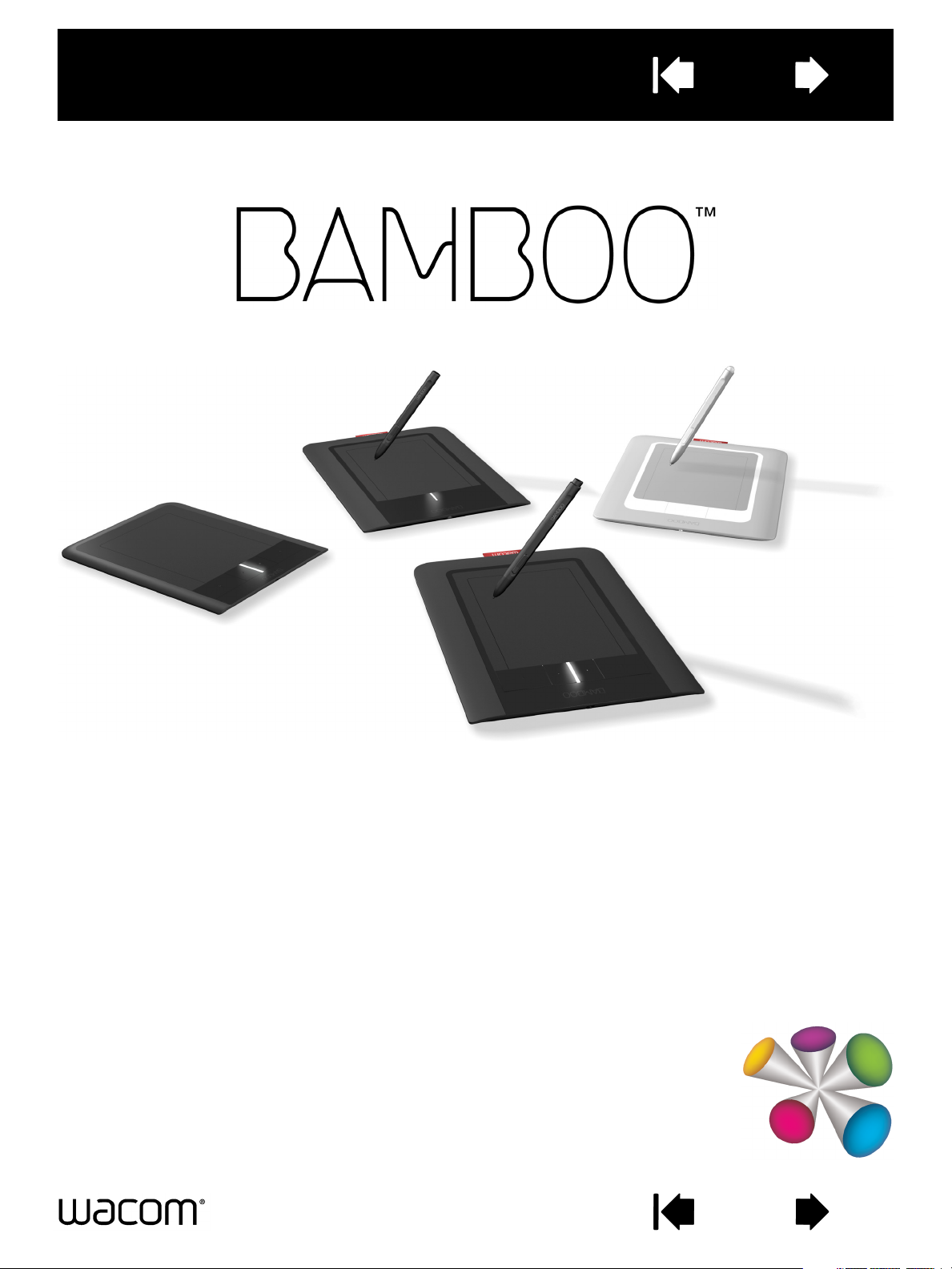
Contenido
Índice
1
Manual del usuario para
®
®
Windows y Macintosh
Bamboo Touch (CTT-460)
Bamboo Pen (CTL-460)
Bamboo y Bamboo Fun (CTH-460, CTH-461, CTH-661)
Configuración
Navegación táctil
Personalización de la función de toque
ExpressKeys
Uso del lápiz
Personalización del lápiz
Resolución de problemas
Contenido Índice
1
Page 2

Contenido
Índice
2
Bamboo
Manual del usuario para Windows
Versión 1.0, Revisión E1209
Copyright © Wacom Co., Ltd., 2009
Todos los derechos reservados. Se prohíbe la reproducción de cualquier parte de este manual, excepto para uso
personal.
Wacom se reserva el derecho de revisar esta publicación sin obligación de notificar dichos cambios.
Wacom hace todo lo posible para ofrecer información actualizada y precisa en este manual. Sin embargo, Wacom
se reserva el derecho de cambiar cualquier especificación y configuración del producto según su criterio, sin previo
aviso y sin obligación de incluir dichos cambios en este manual.
El año que aparece arriba indica la fecha en la que Wacom preparó este manual. Sin embargo, la fecha de
publicación del "manual" coincide con la de salida al mercado del producto Wacom correspondiente.
®
y Macintosh®
Reutilización, reciclado y recuperación. Le recomendamos que recicle este producto cuando lo sustituya
por uno nuevo o cuando haya pasado su período de vida útil. Para ello, llévelo a un punto de recogida de materiales
para reciclaje de su localidad o comarca. Al hacerlo, ayudará a mejorar el medioambiente de su localidad, así como
a reducir los posibles efectos negativos que se produzcan por cualquier sustancia presente en los materiales de
desecho que entre en contacto con el medioambiente durante el proceso de eliminación.
En la Unión Europea, los usuarios no deben desechar equipos electrónicos y eléctricos (WEEE) como un vertido
municipal, según lo estipulado en la directiva 2002/96/CE del Parlamento Europeo y del Consejo de Europa del 27 de
enero de 2003, o en las leyes locales correspondientes de cada estado miembro. Los productos a los que se les
aplica esta instrucción están marcados con el símbolo WEEE que aparece al principio de esta nota, a menos que no
sea posible por el tamaño o la función del producto. Los productos Wacom están sujetos a la directiva 2002/96/CE y,
por tanto, deberá separarlos y llevarlos al punto de recogida adecuado de su localidad o provincia.
Los productos de la tableta Wacom cumplen la directiva 2002/95/CE sobre restricciones a la utilización de
determinadas sustancias peligrosas en aparatos eléctricos y electrónicos de la Unión Europea.
Bamboo es una marca comercial y Wacom es una marca registrada de Wacom Co., Ltd.
Adobe, Photoshop y Reader son marcas comerciales o marcas comerciales registradas de Adobe Systems
Incorporated en EE.UU. y/o en otros países. Microsoft, Windows y Vista son marcas comerciales registradas o
marcas comerciales de Microsoft Corporation en EE.UU. o en otros países. Apple, el logotipo de Apple y Macintosh
son marcas comerciales registradas de Apple Computer, Inc., registradas en EE.UU. y otros países. Cualquier otro
nombre de producto o empresa mencionado en este documento puede ser una marca comercial o estar registrado
como marca comercial.
La mención de productos de terceros es meramente informativa y no constituye ni una promoción ni una
recomendación. Wacom no asume ninguna responsabilidad respecto al rendimiento o uso de tales productos.
ExpressKey es una marca registrada de Ginsan Industries, Inc. y se utiliza con autorización.
Contenido Índice
2
Page 3
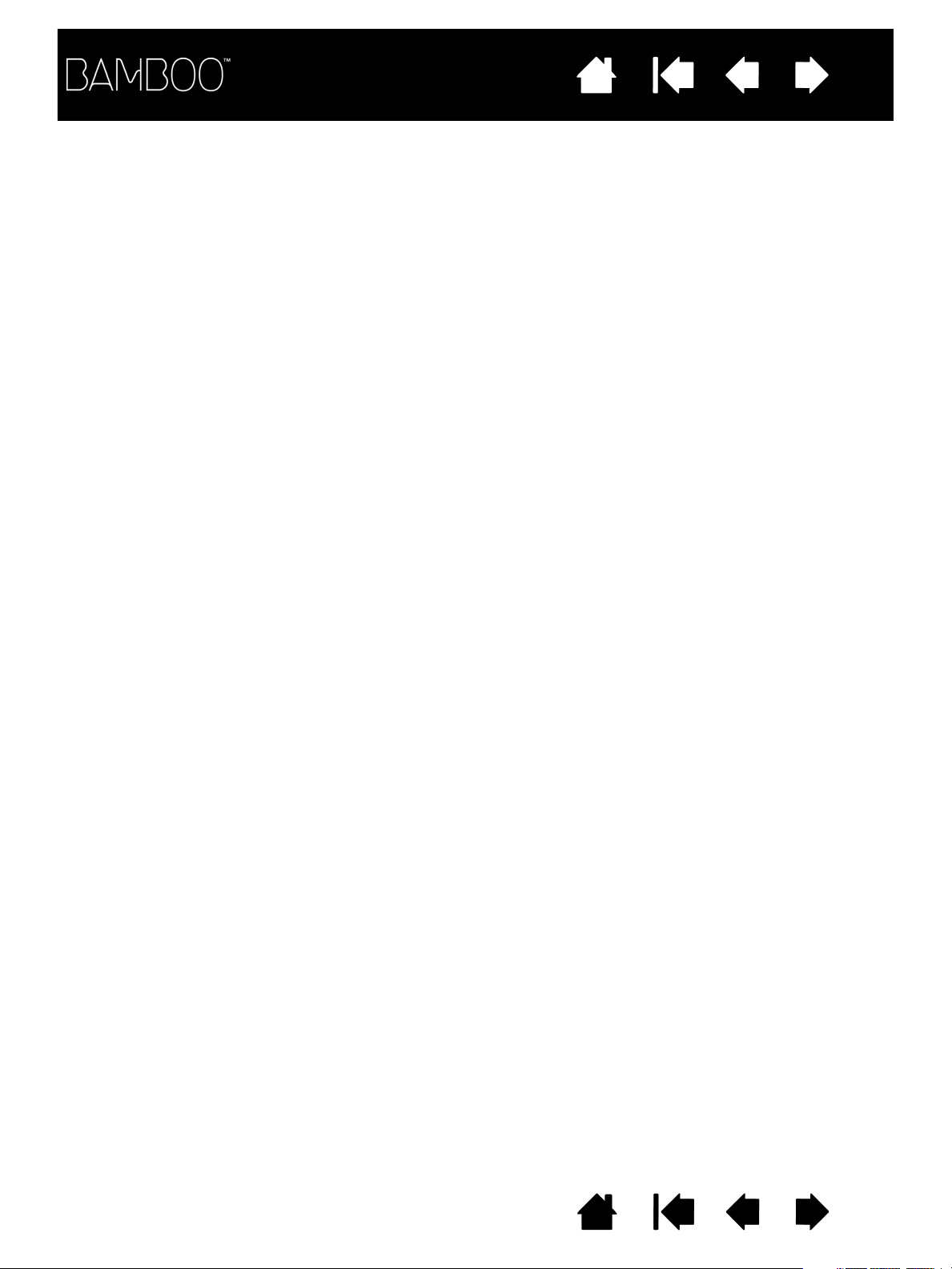
Contenido
Índice
TABLA DE CONTENIDOS
3
Acerca del manual 5
Navegación por el manual 6
SU BAMBOO 7
Identifique su modelo de tableta 7
Tableta Bamboo Touch 8
Tabletas Bamboo y Bamboo Fun 9
Tableta Bamboo Pen 10
Lápiz 11
Portalápices 11
CONFIGURACIÓN DE BAMBOO 12
Ergonomía 12
Cómo configurar la orientación de la tableta 14
Información sobre el área activa de la tableta 15
Trabajar con varios monitores 17
Funciones básicas del panel de control 17
USO DE BAMBOO 18
La experiencia táctil con Bamboo 18
Navegación táctil 19
Cómo personalizar la función de toque 25
Funciones básicas de las ExpressKeys 26
Personalización de las ExpressKeys 26
La experiencia del lápiz con Bamboo 27
Sujeción del lápiz 27
Uso del lápiz sobre la tableta 28
Posicionamiento 28
Cómo hacer clic 30
Arrastre 30
Uso de los botones del lápiz 31
Escritura y dibujo con sensibilidad
a la presión 32
Borrado 33
Ejercicio de coordinación entre ojos y mano 34
Personalización de la entrada con lápiz 34
PERSONALIZACIÓN DE BAMBOO 35
Apertura del panel de control 35
Descripción general del panel de control 36
Personalice su experiencia táctil 37
Ajuste de la velocidad táctil 37
Ajuste de las funciones táctiles 38
Ajuste de las funciones de las ExpressKey
y de la tableta 39
Desactivación de la función de toque 40
Personalice su experiencia con el lápiz 41
Ajuste de la sensibilidad de la punta
y el borrador, y distancia de doble clic 42
Ajuste de las funciones del botón del lápiz 43
Ajuste de la proyección de la tableta 44
Parte del área de la pantalla 46
Parte del área de la tableta 47
Ajuste de la velocidad del lápiz
en modo ratón 48
Personalización del menú emergente 49
Funciones de los botones 50
¿PROBLEMAS CON BAMBOO? 54
Comprobación de la tableta 55
Comprobación de un lápiz 56
Tablas de resolución de problemas 57
Problemas generales 57
Problemas con la entrada por toque 58
Problemas con la entrada con lápiz 59
Problemas específicos de Windows 60
Problemas específicos de Mac 61
Opciones de servicio técnico 63
Cómo obtener descargas de controladores 64
APÉNDICE 65
Cuidados de Bamboo 66
Sustitución de la mina 66
Desinstalación del software 67
Contenido Índice
3
Page 4
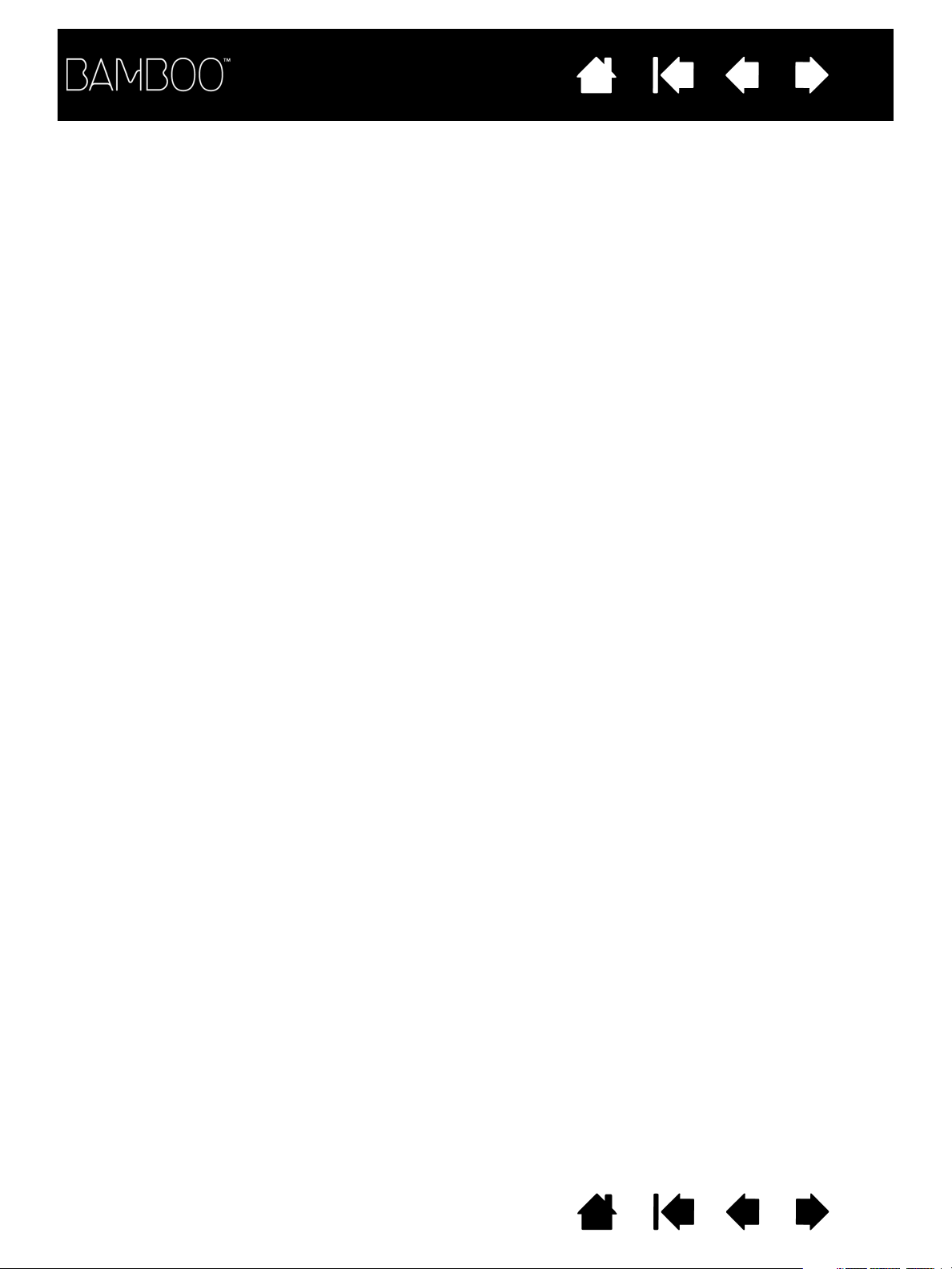
Contenido
Índice
4
Funciones del lápiz y de la tinta digital
en Windows Vista 68
Acerca del Panel de entrada de Tablet PC
de Windows Vista 69
Especificaciones del producto 70
Especificaciones generales 70
Tableta Bamboo Touch (modelo CTT-460) 70
Tableta Bamboo(modelo CTH-460) 70
Lápiz (modelo LP-160E), para Bamboo 71
Tableta pequeña Bamboo Fun
(modelo CTH-461) 71
Tableta mediana Bamboo Fun
(modelo CTH-661) 71
Lápiz (modelo LP-161E), para Bamboo Fun 71
Tableta Bamboo Pen (modelo CTL-460) 72
Lápiz (modelo LP-160), para Bamboo Pen 72
Información sobre el producto 73
Pedido de piezas y accesorios 73
Interferencias de radio y televisión 74
Nota de la FCC 74
Ministerio de Industria de Canadá
(sólo Canadá) 75
Declaración de la CE 75
Precauciones 76
Advertencias 76
Precauciones 77
Licencia y garantías
(En todo el mundo, excepto Europa,
África y Oriente Medio) 78
Licencia del software 78
Garantía limitada 78
Servicio de garantía en EE.UU. y Canadá 79
Garantía para ventas fuera de EE.UU. y Canadá 80
Condiciones de la garantía de licencia
(Europa, África y Oriente Medio) 81
Acuerdo de licencia del software 81
Garantía limitada 82
GLOSARIO 84
ÍNDICE 87
Contenido Índice
4
Page 5
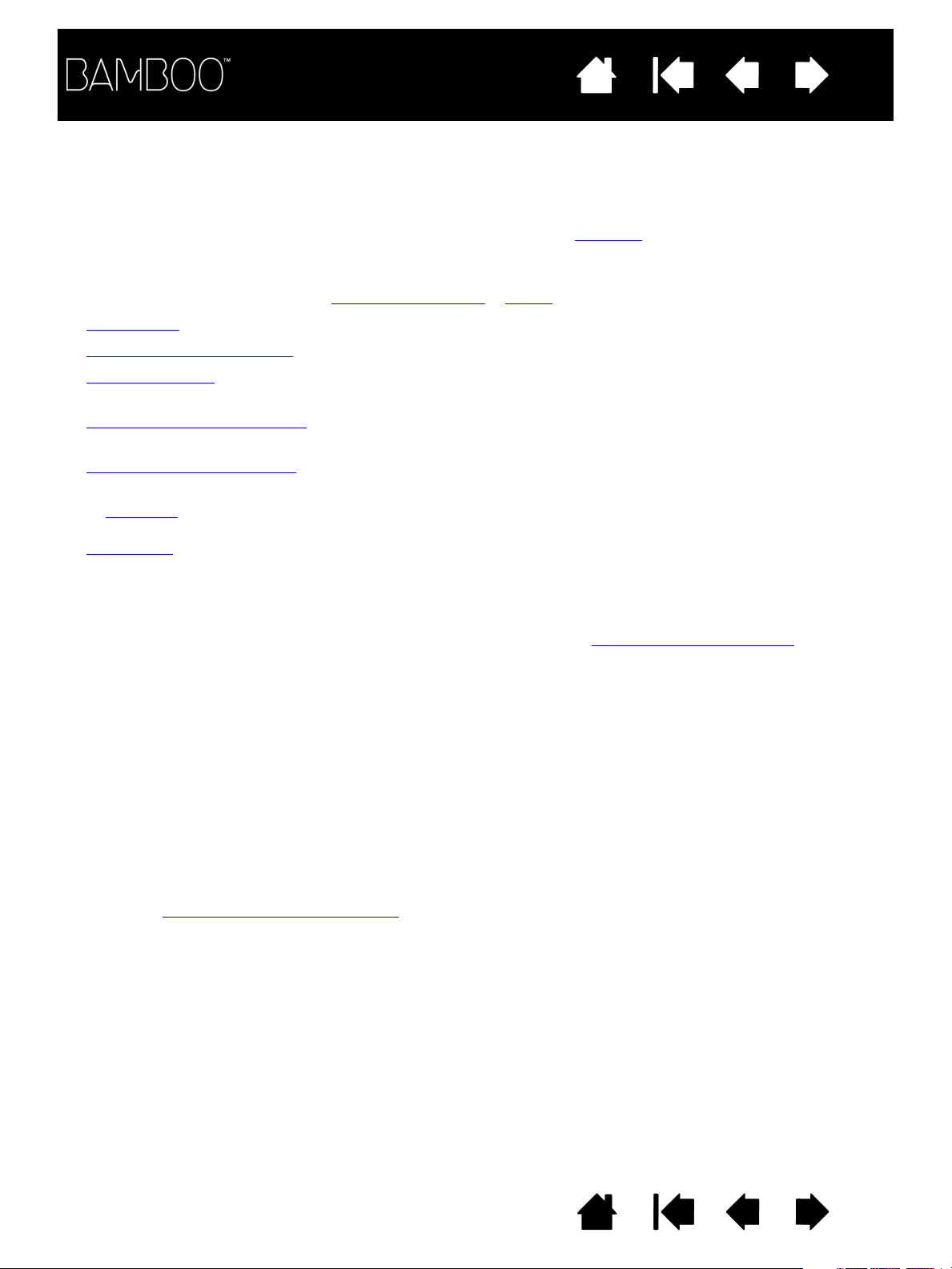
Contenido
Índice
ACERCA DEL MANUAL
Este manual permite acceder rápidamente a la información sobre Bamboo. A menos que se indique
lo contrario, la información es la misma para ordenadores Windows y Macintosh, aunque las capturas
de pantalla mostradas son de Windows.
• Vaya directamente a los temas tabla de contenidos
• Su Bamboo
• Configuración de Bamboo
• Uso de Bamboo
presenta las numerosas características de la tableta Bamboo.
es una guía rápida que le ayudará a entender cómo funciona la tableta.
le ofrece información básica sobre cómo trabajar con su tableta. Describe cómo
utilizar Bamboo, e incluye ejercicios para nuevos usuarios.
• Personalización de Bamboo
describe cómo optimizar Bamboo para adaptarlo al modo en que le gusta
trabajar.
• ¿Problemas con Bamboo?
A continuación busque instrucciones de prueba y resolución de problemas
en esta sección. Encontrará respuestas a las preguntas más frecuentes.
•El apéndice
incluye sugerencias sobre cuidados del producto, cómo desinstalar el software, su licencia
y garantía y mucho más. Incluye también una descripción general de las capacidades del lápiz y de la
tinta digital
en Microsoft Windows Vista.
o índice haciendo clic sobre ellos.
5
Nota: En este manual no se describe cómo instalar la tableta Wacom. Para obtener más información sobre
su producto, consulte la Guía de arranque rápido y el instalador del software automático (ubicado
en el CD de instalación de Bamboo).
Si no está familiarizado con la documentación electrónica, consulte navegación por el manual
•Las
MAYÚSCULAS PEQUEÑAS se utilizan para identificar los nombres de las teclas, los cuadros de diálogo
.
y las opciones del panel de control.
• Siempre podrá utilizar la herramienta de zoom del visualizador para aumentar el tamaño del manual
en la pantalla de visualización.
• La siguiente información no está incluida en este producto: información acerca del hardware o sistema
operativo específico de su ordenador o información acerca de su software de aplicaciones. La mejor
forma de informarse sobre ellos es utilizar el conjunto de manuales y discos que se incluyen con el
hardware, el sistema operativo o la aplicación.
• Además de la compatibilidad de tinta digital incorporada de Microsoft Windows Vista, muchas
aplicaciones gráficas son también compatibles con la sensibilidad a la presión y con el borrador del
lápiz (si se incluye en el producto).
Encontrará una lista de aplicaciones que admiten estas características en el sitio Web de Wacom
(consulte información sobre el producto
).
• Para obtener información sobre cómo aprovechar al máximo las características de Bamboo con una
aplicación determinada, consulte las instrucciones en los manuales de dicha aplicación.
La filosofía de Wacom es la de mejorar todos sus productos continuamente. Como resultado de esto, de
vez en cuando llevamos a cabo cambios y mejoras de ingeniería. Por lo tanto, puede que en este manual
no se incluyan algunos cambios, modificaciones y mejoras.
Contenido Índice
5
Page 6
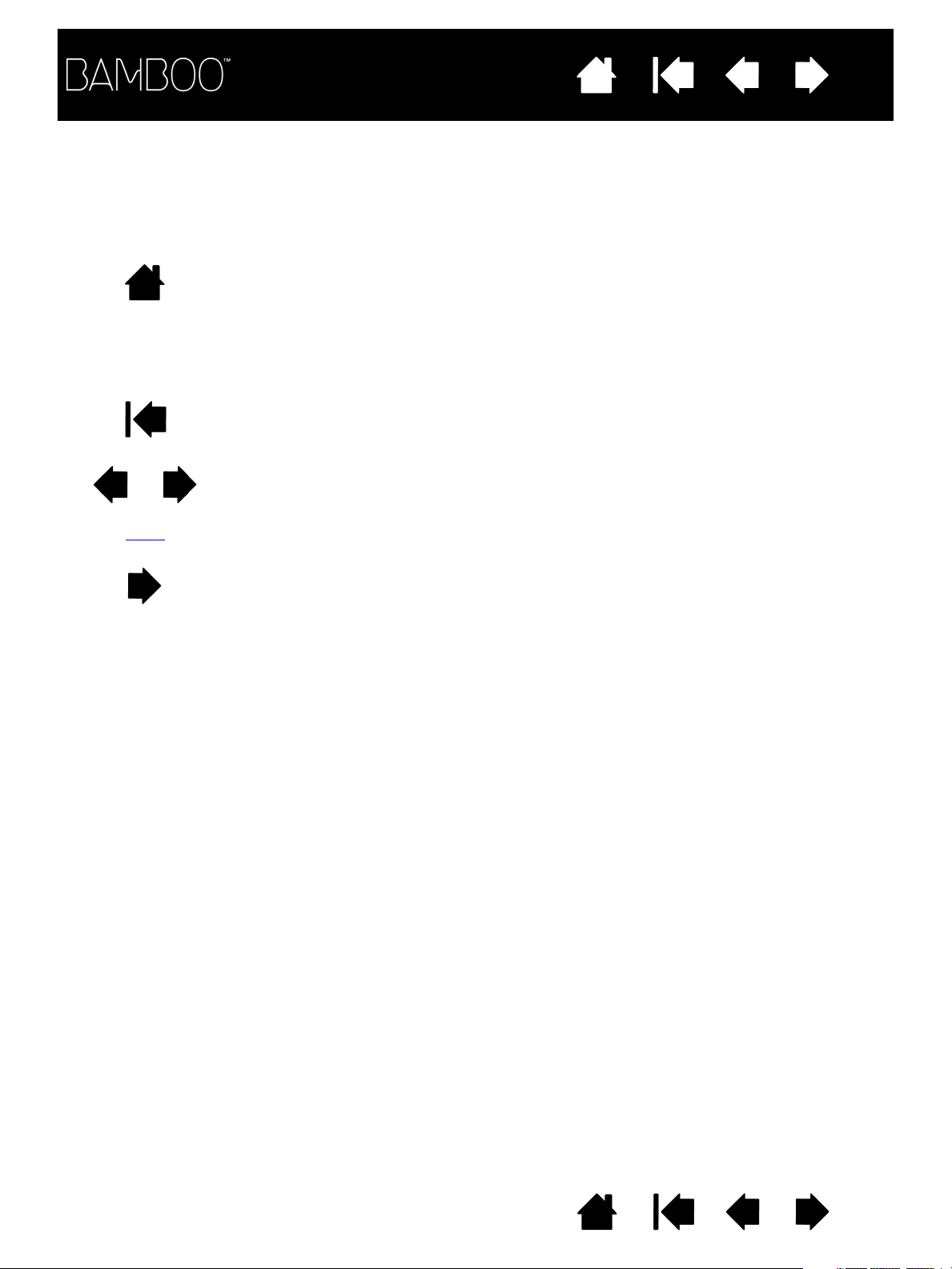
Contenido
Índice
NAVEGACIÓN POR EL MANUAL
Utilice los controles de navegación para desplazarse por el manual:
Ir a la primera página
6
Contenido
Índice
Ir a la lista de contenidos
Ir al índice
Volver a la vista anterior
Ir a la página anterior o a la página siguiente
tema
Ir a un tema
Continuación del tema
Adobe
®
Reader® proporciona herramientas adicionales para utilizar e imprimir el manual. Consulte la ayuda
de Adobe Reader para obtener más información.
Contenido Índice
6
Page 7
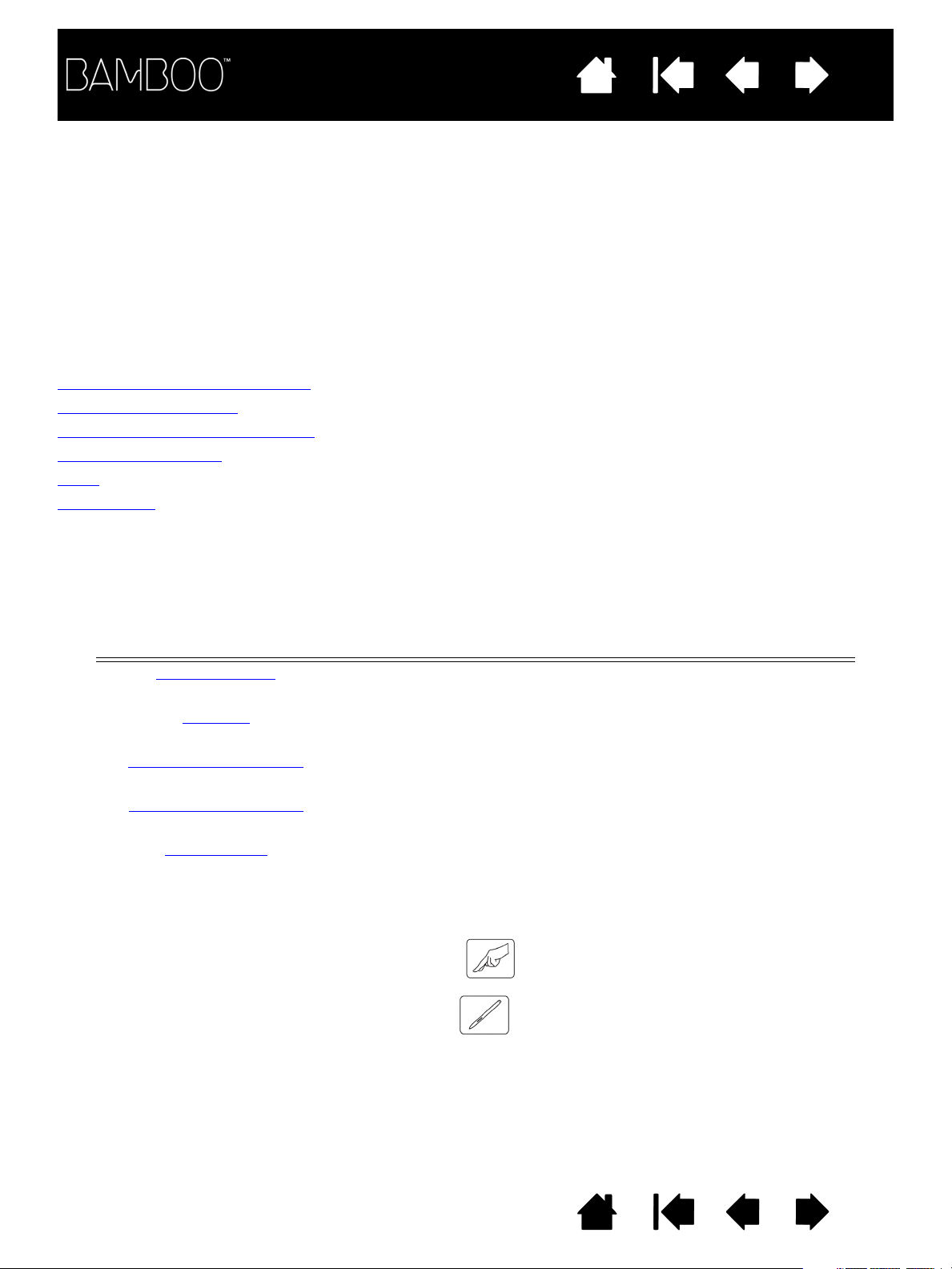
Contenido
Índice
7
SU BAMBOO
Esta sección le presenta la tableta Bamboo. La manera más rápida de conocer la tableta Bamboo es
familiarizándose con su aspecto y sus características.
• No todos los modelos del producto están disponibles en todas las regiones.
• La tableta Bamboo no puede utilizarse con otros lápices Wacom o dispositivos de entrada, ni siquiera
con los de una versión anterior de la tableta Bamboo. Tampoco un lápiz de tu nueva tableta Bamboo
se puede utilizar con otras tabletas Wacom ni con una tableta Bamboo de una versión anterior.
Identifique su modelo de tableta
Tableta Bamboo Touch
Tabletas Bamboo y Bamboo Fun
Tableta Bamboo Pen
Lápiz
Portalápices
IDENTIFIQUE SU MODELO DE TABLETA
Cada modelo de tableta de la familia Bamboo presenta una serie de características específicas.
MODELO DE TABLETA
Bamboo Touch
(modelo CTT-460)
Bamboo
(modelo CTH-460)
Bamboo Fun pequeña
(modelo CTH-461)
Bamboo Fun mediana
(modelo CTH-661)
Bamboo Pen
(modelo CTL-460)
Junto a algunos de los encabezados de los temas de este manual encontrará iconos que le ayudarán
a identificar secciones que contienen información específica sobre la entrada por toque o con lápiz.
• La entrada por toque se identifica con el icono:
• La entrada con lápiz se identifica con el icono:
ENTRADA
POR TOQUE
XX
XXX
XXX
XXX
ENTRADA
CON LÁPIZ
X
EXPRESSKEYS
Los iconos no aparecen en secciones comunes aplicables a todos los modelos de tabletas Bamboo.
Se utilizarán notas específicas para cada modelo según sea necesario.
Contenido Índice
7
Page 8
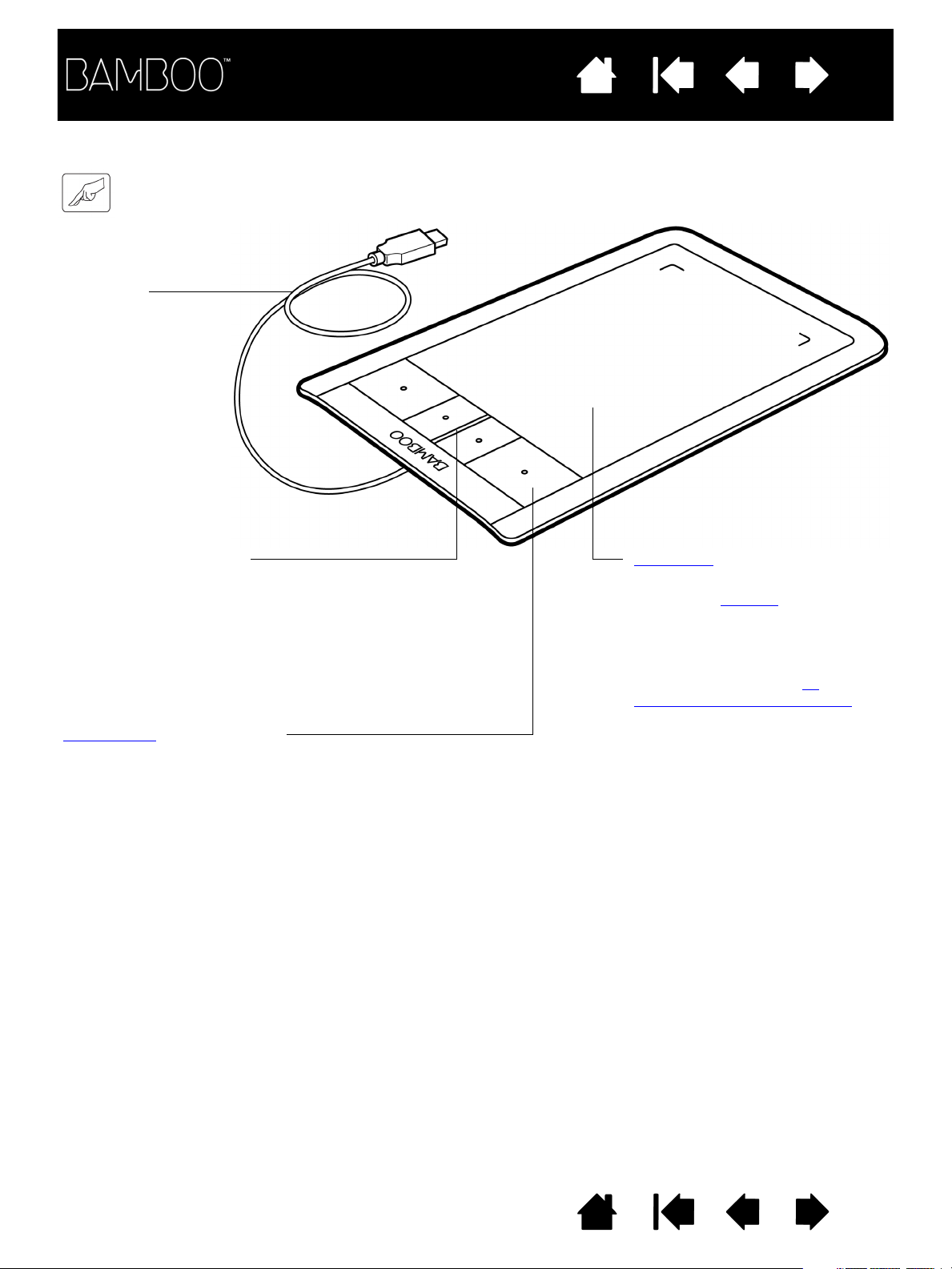
Contenido
TABLETA BAMBOO TOUCH
Cable USB
Índice
8
Se muestra la tableta
Bamboo Touch
(modelo CTT-460).
Indicador LED de estado
Cuando la tableta Bamboo está
conectada a un puerto USB activo
brilla una luz blanca.
Se enciende al tocar el área activa
de la tableta o al pulsar una
ExpressKey.
ExpressKeys
personalizables
Área activa
Utilice uno o dos dedos para
hacer clic o navegar
dos dedos para movimientos que
controlan otras funciones como,
por ejemplo, para desplazar
y ampliar.
Más información sobre la
experiencia táctil con Bamboo.
. Utilice los
Contenido Índice
8
Page 9
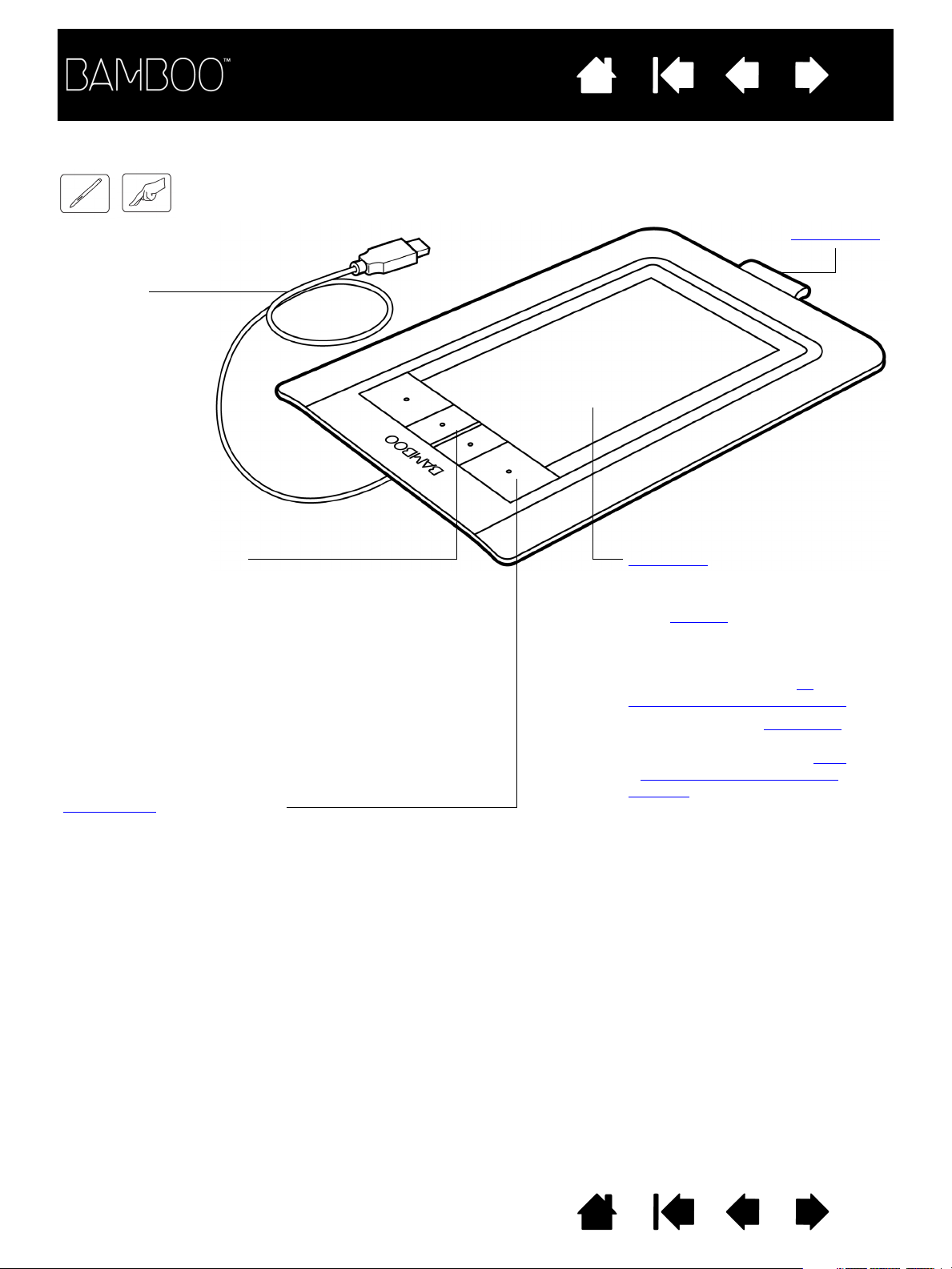
Contenido
Índice
TABLETAS BAMBOO Y BAMBOO FUN
Cable USB
9
Portalápices
Se muestra la tableta
Bamboo (modelo CTH-460).
Indicador LED de estado
Cuando la tableta Bamboo está
conectada a un puerto USB activo
brilla una luz blanca. Se enciende al
tocar el área activa o al pulsar una
ExpressKey.
Brilla una luz ámbar cuando el lápiz
está activo, y se enciende cuando
la punta del lápiz toca la superficie
de la tableta o al pulsar un botón
del lápiz.
ExpressKeys
personalizables
Área activa
Incluye el sensor de toque.
Utilice uno o dos dedos para hacer
clic o navegar
para movimientos que controlan
otras funciones como, por ejemplo,
para desplazar y ampliar.
Más información sobre la
experiencia táctil con Bamboo.
Esta también es el área activa
para la entrada con lápiz.
Más información sobre el lápiz
y la experiencia del lápiz con
Bamboo.
. Utilice los dos dedos
Contenido Índice
9
Page 10
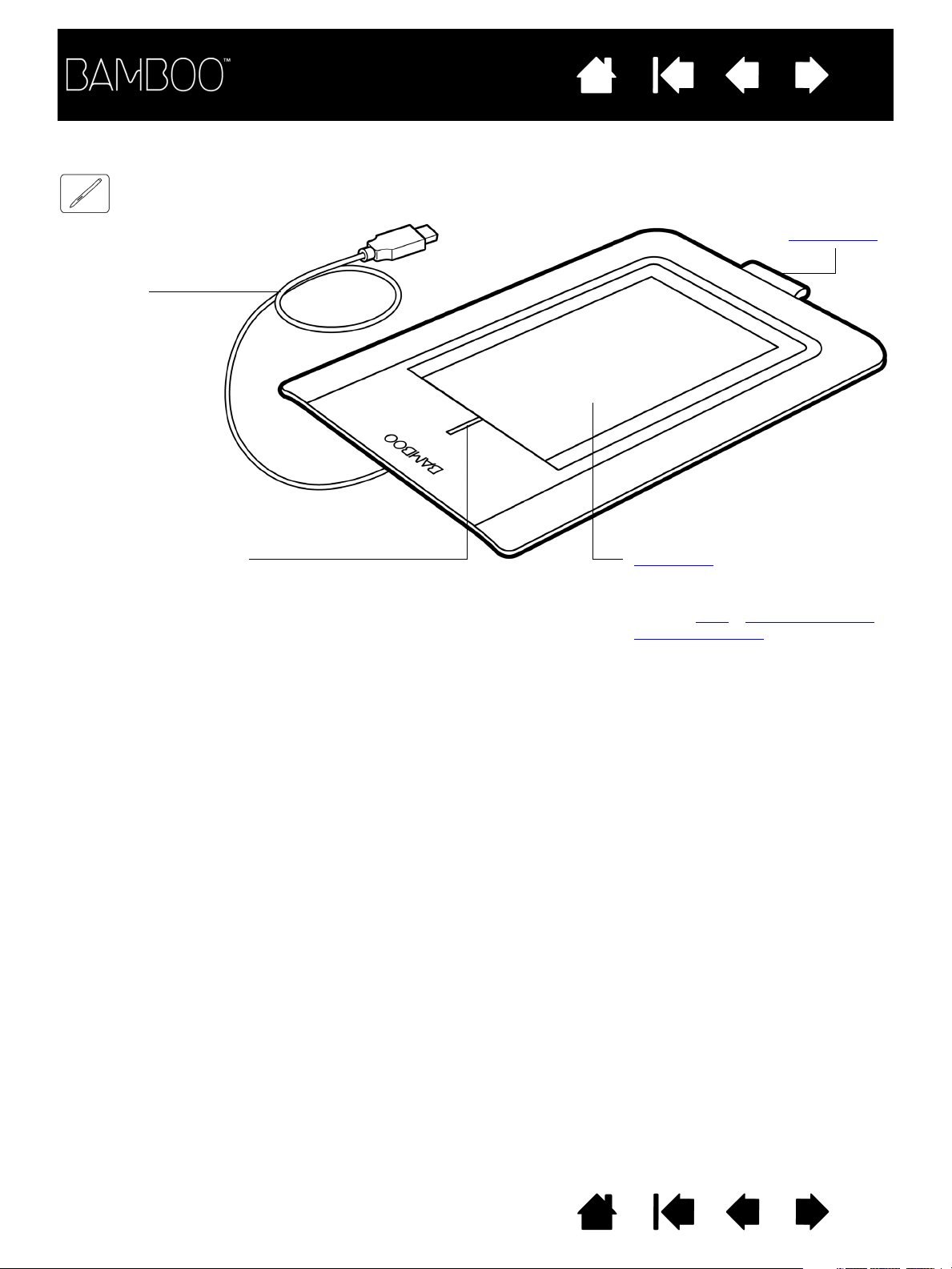
Contenido
TABLETA BAMBOO PEN
Cable USB
Índice
10
Portalápices
Se muestra el lápiz Bamboo
(modelo CTL-460).
Indicador LED de estado
Cuando la tableta Bamboo está
conectada a un puerto USB activo
brilla una luz blanca.
Se enciende cuando el lápiz
está activo.
Área activa
Ésta es el área activa para la
entrada con lápiz. Más información
sobre el lápiz
lápiz con Bamboo.
y la experiencia del
Contenido Índice
10
Page 11
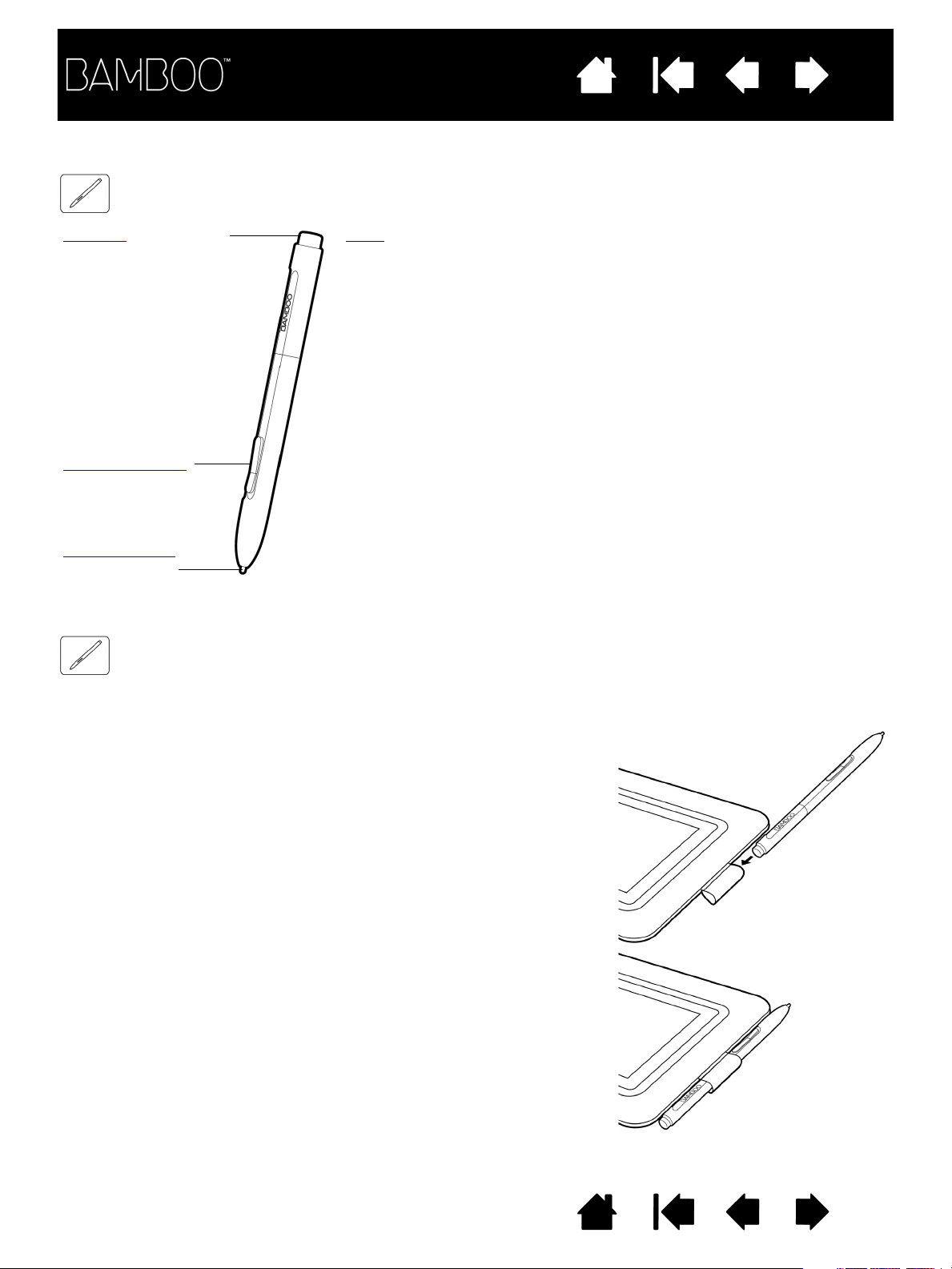
LÁPIZ
Contenido
Índice
11
Borrador (si se incluye
en el producto)
Botones del lápiz
Mina sustituible
(punta del lápiz)
Lápiz (si se incluye en el producto)
Una herramienta de mano alzada sensible a la presión para editar imágenes
y crear trazos naturales de lápiz. También es una herramienta eficaz para la
anotación de documentos y la toma de notas en aplicaciones compatibles
con el reconocimiento de escritura manual.
El lápiz es inalámbrico y no necesita batería. Está diseñado para mejorar su
flujo de trabajo gracias a las funciones de lápiz y tinta digital de Microsoft
Windows Vista y Office 2007. Aproveche las ventajas del marcado digital
para la edición entre varias personas y utilice la tinta digital para tomar
notas en aplicaciones que son compatibles con el reconocimiento de
escritura manual.
Importante: cuando no utilice el lápiz, colóquelo en el portalápices
o déjelo sobre la mesa. El extremo del borrador del lápiz debe ser el
primero en introducirse por el lazo. Para mantener la sensibilidad
del lápiz, no lo guarde de forma que éste descanse sobre la mina o
el borrador.
Si deja el lápiz sobre la tableta puede causar un mal funcionamiento
del cursor en la pantalla cuando utilice otros dispositivos
señaladores o impedir que el ordenador pase a estado inactivo.
PORTALÁPICES
Utilice el portalápices (si se incluye en el producto) para dejar el lápiz cuando no lo esté utilizando.
El portalápices no es aplicable a Bamboo Touch.
Inserte el lápiz en el portalápices como muestra la imagen.
• El extremo del borrador del lápiz debe ser el primero en introducirse
por el lazo.
• No apoye los botones del lápiz dentro del lazo, de lo contrario
quedarán presionados y es posible que presenten errores.
Importante: también puede dejar el lápiz sobre la mesa.
Si deja el lápiz sobre la tableta puede causar un mal funcionamiento
del cursor en la pantalla cuando utilice otros dispositivos
señaladores o impedir que el ordenador pase a estado inactivo.
Wacom recomienda no dejar el lápiz en un portalápices o soporte
que no sea el suministrado con la tableta Bamboo, puesto
que el lápiz podría dañarse si se cae de un soporte inadecuado.
La sensibilidad del lápiz puede verse afectada si se deja en un
lugar donde quede apoyado sobre la punta o sobre el borrador.
Contenido Índice
11
Page 12
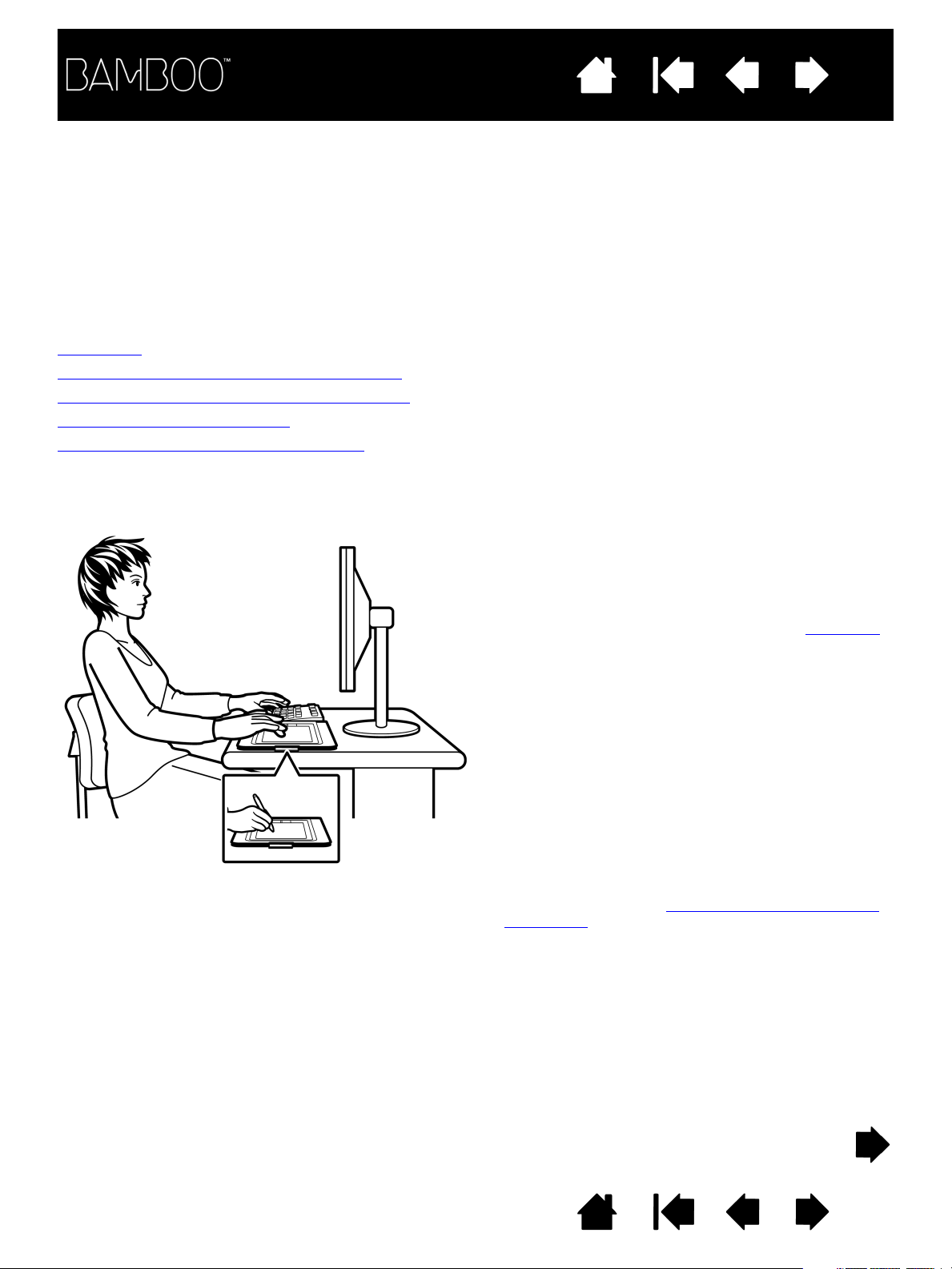
Contenido
Índice
12
CONFIGURACIÓN DE BAMBOO
Para reducir el cansancio, organice cómodamente el área de trabajo. Coloque la tableta, el lápiz (si se
incluye) y el teclado de modo que pueda acceder a todos los elementos con facilidad. Ajuste el monitor de
forma que se vea fácilmente con un mínimo esfuerzo visual. Para obtener los mejores resultados, coloque
la tableta de manera que el cursor de la pantalla siga la misma dirección que los movimientos de la mano
en la tableta.
Ergonomía
Cómo configurar la orientación de la tableta
Información sobre el área activa de la tableta
Trabajar con varios monitores
Funciones básicas del panel de control
ERGONOMÍA
• Haga pequeños descansos entre tarea y tarea para
estirar y relajar los músculos.
• Sujete el lápiz con suavidad.
• Cuando no esté utilizando funciones táctiles, puede
apoyar la mano en la tableta. Los datos de toque no se
envían cuando hay más de dos dedos en el área activa
de la tableta.
• Alterne las tareas y las herramientas a lo largo del día.
• Mantenga siempre una postura correcta. Evite adoptar
posturas incorrectas y movimientos repetitivos que
puedan causar incomodidad.
• Si la posición de trabajo le resulta incómoda, cambie
de posición.
• Si la va a utilizar con la mano derecha, coloque la
tableta de tal forma que el área de entrada (activa) se
encuentre a la derecha de las ExpressKeys. Si la utiliza
como dispositivo señalador primario y en sustitución
del ratón, puede colocarla a la derecha del teclado.
• Si la va a utilizar con la mano izquierda, coloque la
tableta con el área de entrada a la izquierda de las
ExpressKeys. Consulte cómo configurar la orientación
de la tableta para obtener más información. Si la utiliza
como dispositivo señalador primario y en sustitución
del ratón, puede colocarla a la izquierda del teclado.
• Si utiliza la tableta principalmente como herramienta
creativa, puede colocarla bajo el teclado, centrada
con respecto al monitor.
Nota relativa a los trastornos traumáticos acumulativos: Wacom no manifiesta, promete ni garantiza que los
productos Wacom remedien o eviten, en su totalidad o en parte, síntomas de estrés repetitivo, daños
personales o trastornos provocados por el uso de un ratón convencional.
Los resultados de su uso pueden variar de una persona a otra. Solicite el consejo de un médico
competente para determinar el tratamiento más adecuado a sus circunstancias particulares.
Contenido Índice
12
Page 13
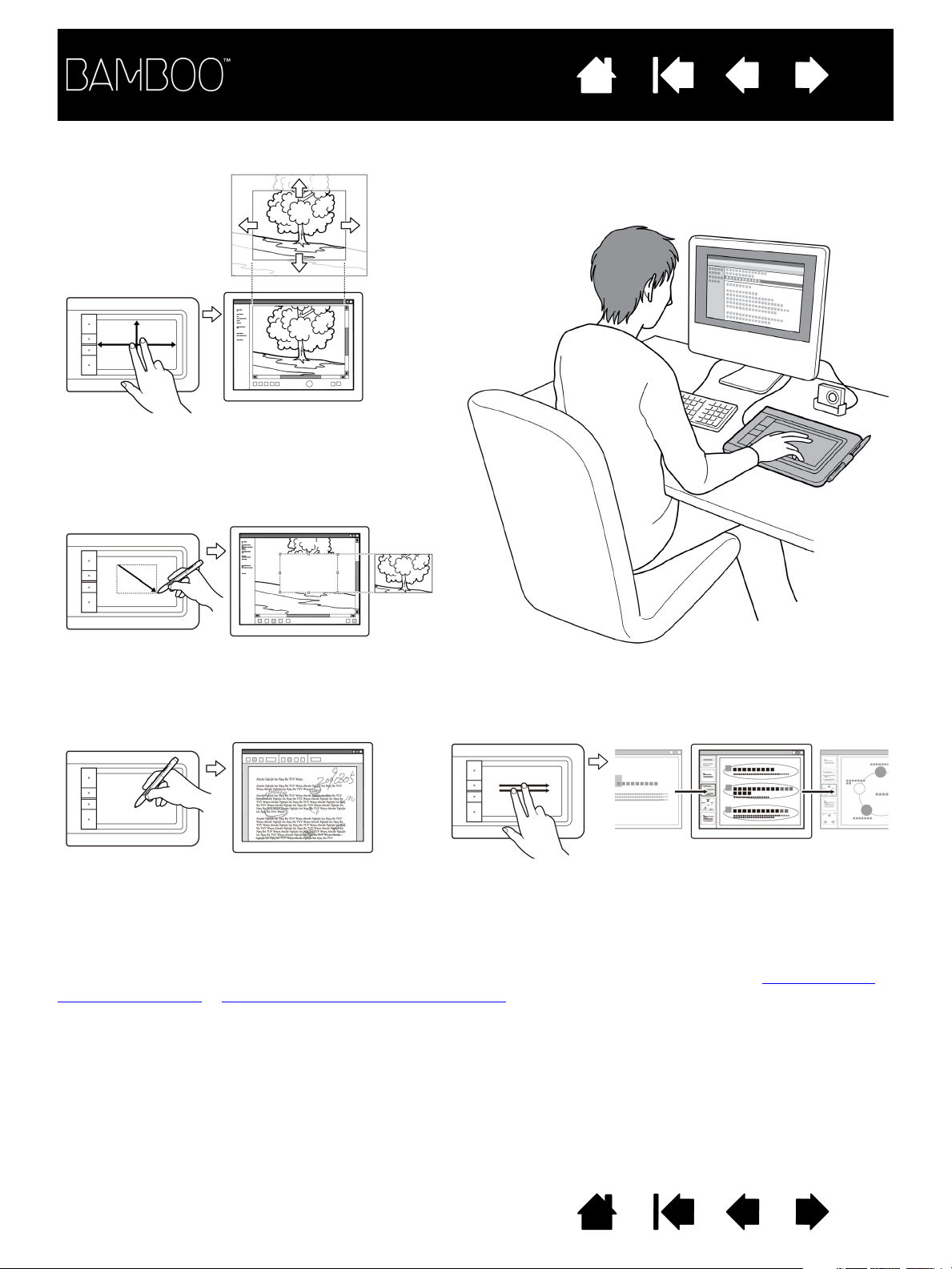
Contenido
Índice
13
A medida que trabaje, irá descubriendo muchos modos de interactuar con la tableta Bamboo. Por ejemplo:
Navegación visual
Deslícese y navegue en los medios visuales
de una aplicación con dos dedos sobre la
superficie de la tableta.
Edición fotográfica
Utilice el lápiz sensible a la presión (si se incluye
en el producto) para editar imágenes en un
aplicación de edición de fotos o imágenes.
Anotación
Simplifique las revisiones de los documentos
utilizando el lápiz (si se incluye en el producto)
para marcar e introducir anotaciones digitales
en ellos.
Presentación
Deslice rápidamente dos dedos sobre la superficie de la
tableta para moverse con rapidez entre las diapositivas
de una presentación.
Para obtener más detalles sobre estos y otros modos de trabajar con tu tableta, consulte la experiencia
táctil con Bamboo o la experiencia del lápiz con Bamboo.
Contenido Índice
13
Page 14
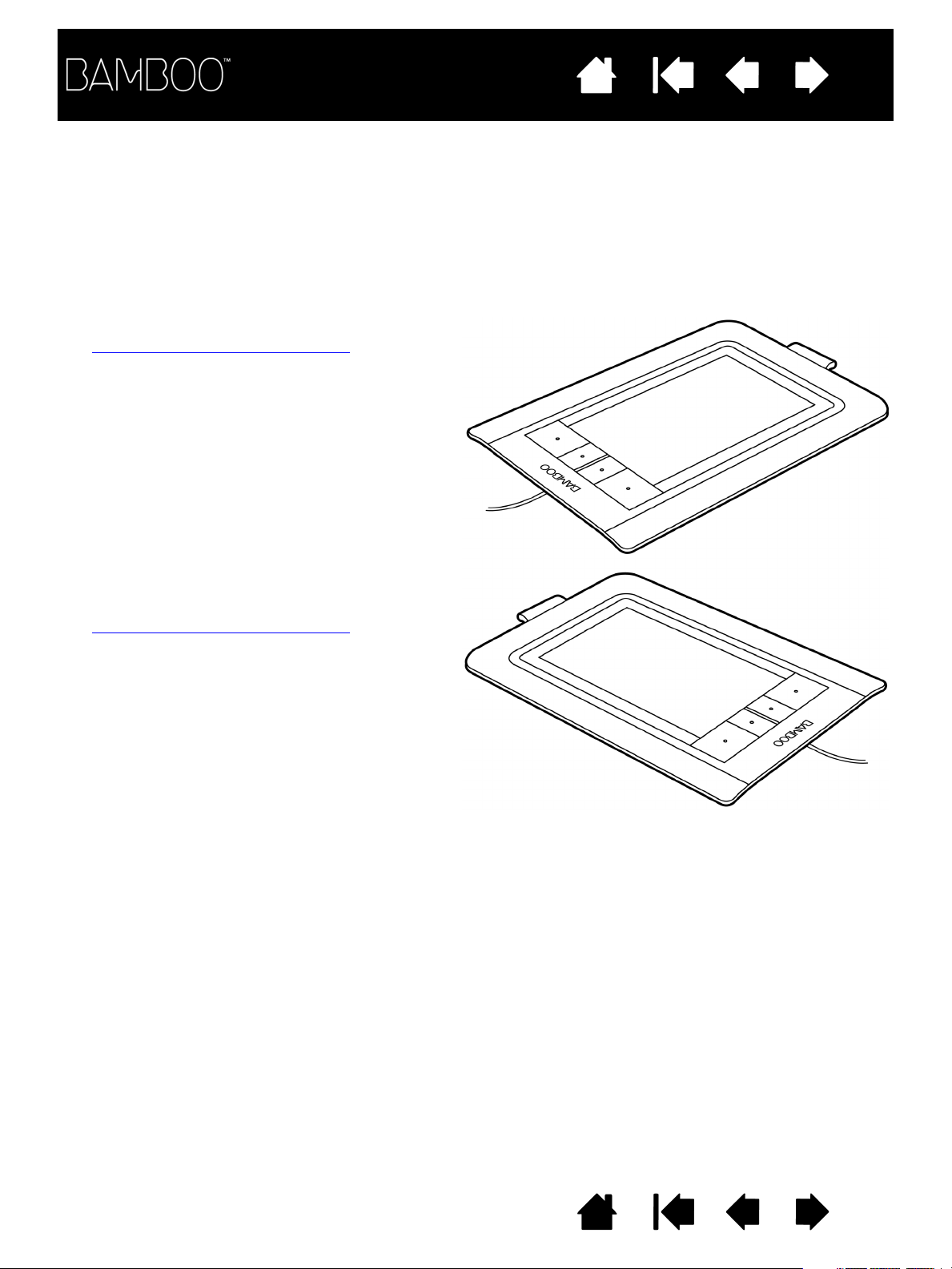
Contenido
Índice
14
CÓMO CONFIGURAR LA ORIENTACIÓN DE LA TABLETA
Durante el primer proceso de instalación inicial del CD de instalación de Bamboo, se le pide que elija una
orientación de la tableta predefinida. En las pantallas de inicio de sesión y de cambio, la orientación de la
tableta utilizará el ajuste seleccionado durante la instalación del controlador. Para cambiar la orientación
predefinida, vuelva a instalar el controlador con el CD de instalación de Bamboo, y cuando el dispositivo
lo pida, seleccione una nueva orientación predefinida.
En cualquier momento puede cambiar la orientación de la tableta mediante el procedimiento anterior.
Sin embargo, esto no afectará a la orientación predefinida en la pantalla de inicio de sesión.
Para configurar Bamboo para diestros:
• Abra el panel de control de Bamboo
la ficha T
D
ERECHA. El controlador de la tableta configura
automáticamente todas las opciones de la misma
para un uso correcto por parte de los usuarios
diestros.
• A continuación, rote físicamente la tableta para
que las ExpressKeys queden colocadas a la
izquierda.
ABLETA. Seleccione la opción MANO
y seleccione
Para configurar Bamboo para zurdos:
• Abra el panel de control de Bamboo
la ficha T
I
ZQUIERDA. El controlador de la tableta configura
automáticamente todas las opciones de la misma
para un uso correcto por parte de los usuarios
zurdos.
• A continuación, rote físicamente la tableta para
que las ExpressKeys queden colocadas a la
derecha.
ABLETA. Seleccione la opción MANO
y seleccione
Contenido Índice
14
Page 15
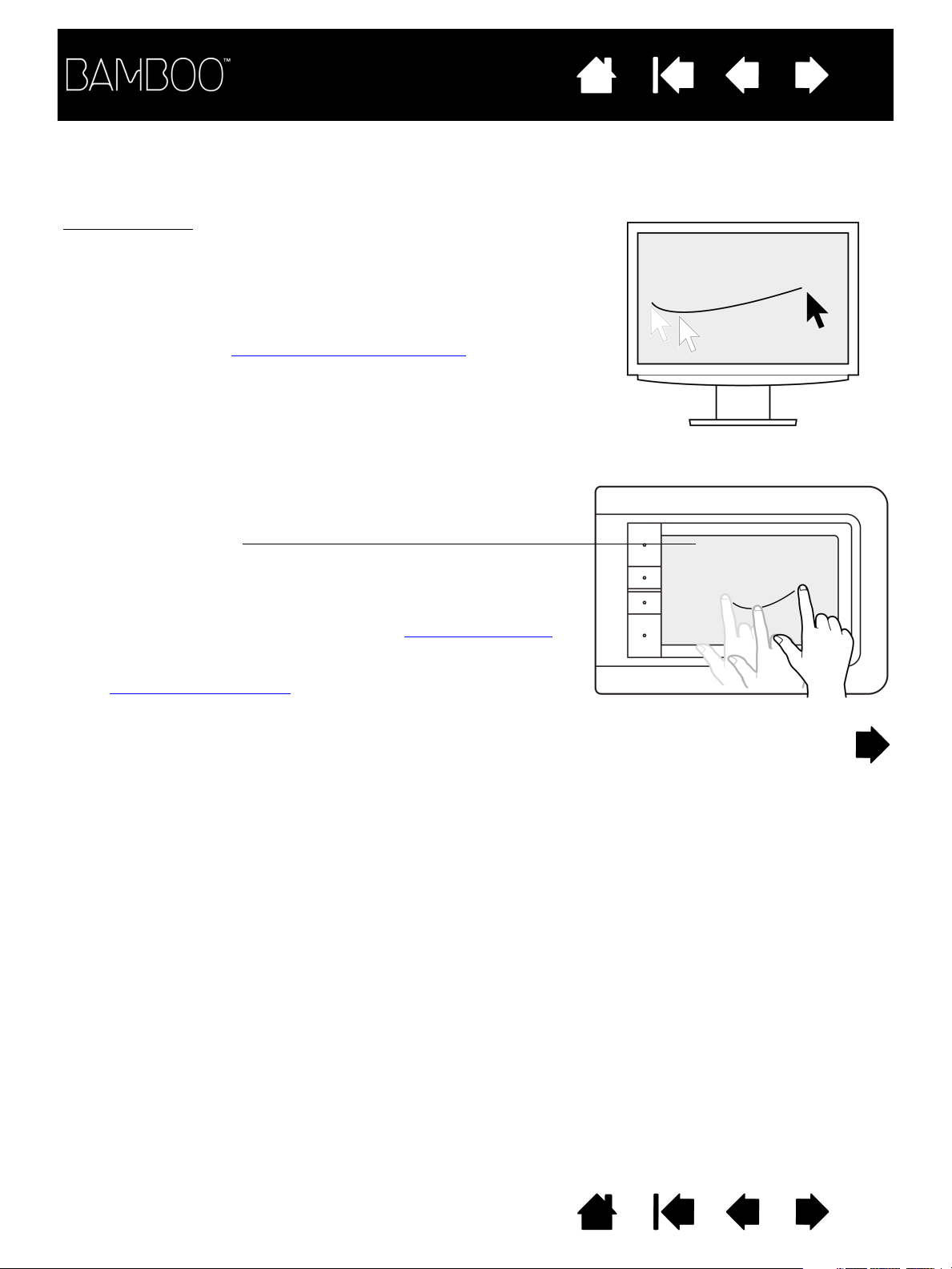
Contenido
Índice
15
INFORMACIÓN SOBRE EL ÁREA ACTIVA DE LA TABLETA
En función del modelo de tableta, Bamboo acepta la entrada por toque, con lápiz o ambas. No obstante,
tenga en cuenta que la entrada por toque y con lápiz no pueden utilizarse simultáneamente.
Entrada por toque
En modelos de tabletas sensibles al tacto, deslice el dedo por el área
activa para posicionar el puntero de la pantalla.
Haga clic y navegue con uno o dos dedos.
Utilice los dos dedos para movimientos que controlan otras funciones
como, por ejemplo, para desplazar y ampliar.
Más información sobre la experiencia táctil con Bamboo
.
Área activa de la tableta
El área de la tableta Bamboo sensible al tacto o al toque del lápiz.
En los modelos de tableta que admiten entrada por toque y con lápiz:
• La entrada por toque se desactiva siempre que la punta o el
borrador del lápiz se encuentren dentro del rango de proximidad
de la tableta. Retire el lápiz y la mano del área activa de la tableta
para reactivar la entrada por toque.
•El área de entrada con lápiz
táctil.
es algo mayor que el área del sensor
Contenido Índice
15
Page 16
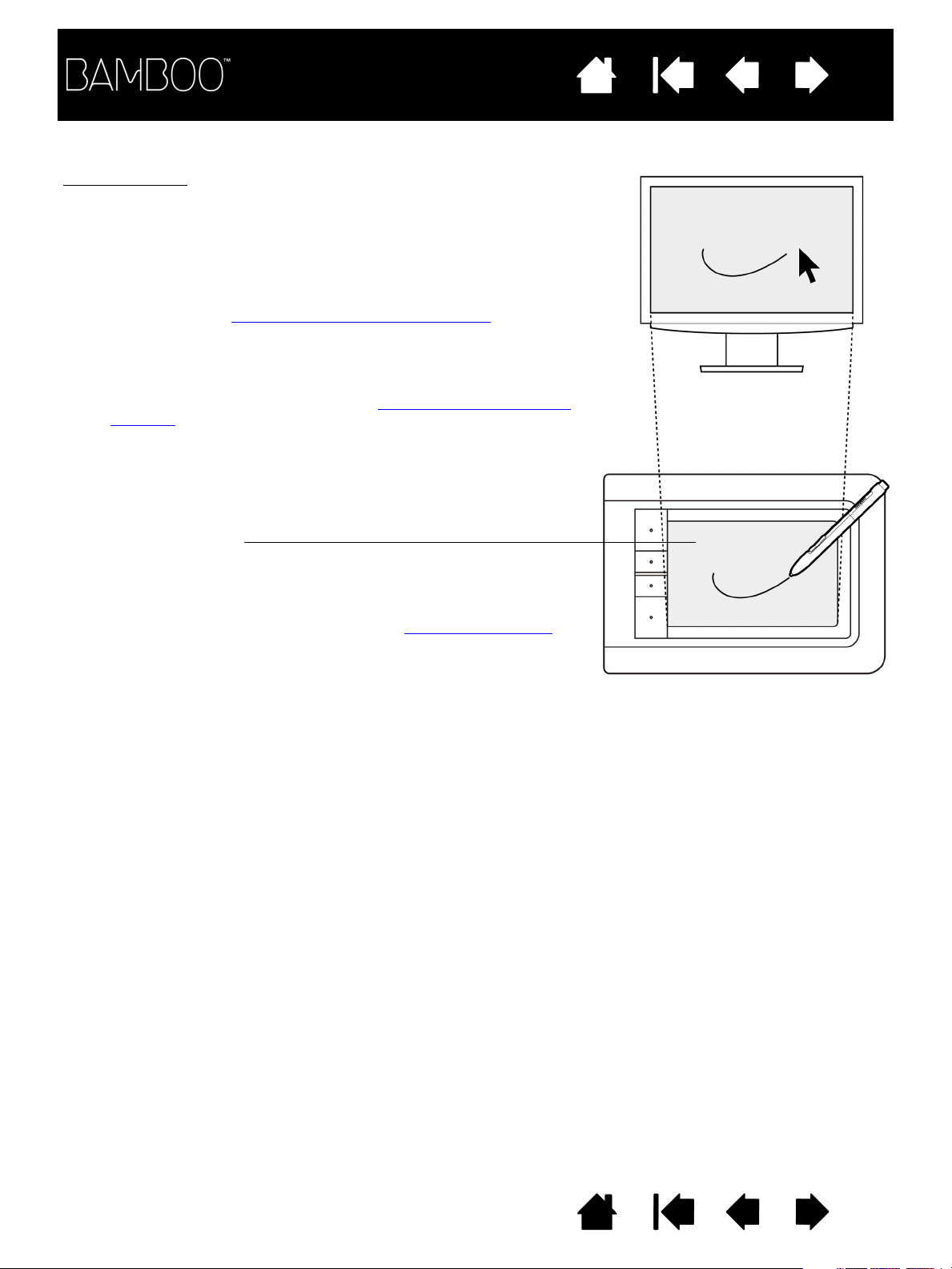
Contenido
Entrada con lápiz
El lápiz sólo funciona sobre el área activa de los modelos de tableta
que admiten entrada con lápiz.
Al situar el lápiz en cualquier punto de la tableta, el cursor saltará al
punto correspondiente de la pantalla. El puntero de la pantalla indica
la posición del lápiz y sigue el movimiento del lápiz a través de la
superficie de la tableta.
Más información sobre la experiencia del lápiz con Bamboo
Nota: En las tabletas que admiten entrada con lápiz, el área activa
es una representación proyectada de la pantalla del ordenador.
Por defecto, utiliza toda la pantalla o todas las pantallas (si tiene
varias). También puede personalizar la relación de proyección
para la entrada con lápiz mediante el ajuste de la proyección de
la tableta.
Índice
.
16
Área activa de la tableta
El área de la tableta Bamboo sensible al tacto o al toque del lápiz.
En los modelos de tableta que admiten entrada por toque y con lápiz:
• La entrada por toque se desactiva siempre que la punta o el
borrador del lápiz se encuentren dentro del rango de proximidad
de la tableta. Retire el lápiz y la mano del área activa de la tableta
para reactivar la entrada por toque.
• El área de entrada con lápiz es algo mayor que el área del sensor
táctil.
Contenido Índice
16
Page 17
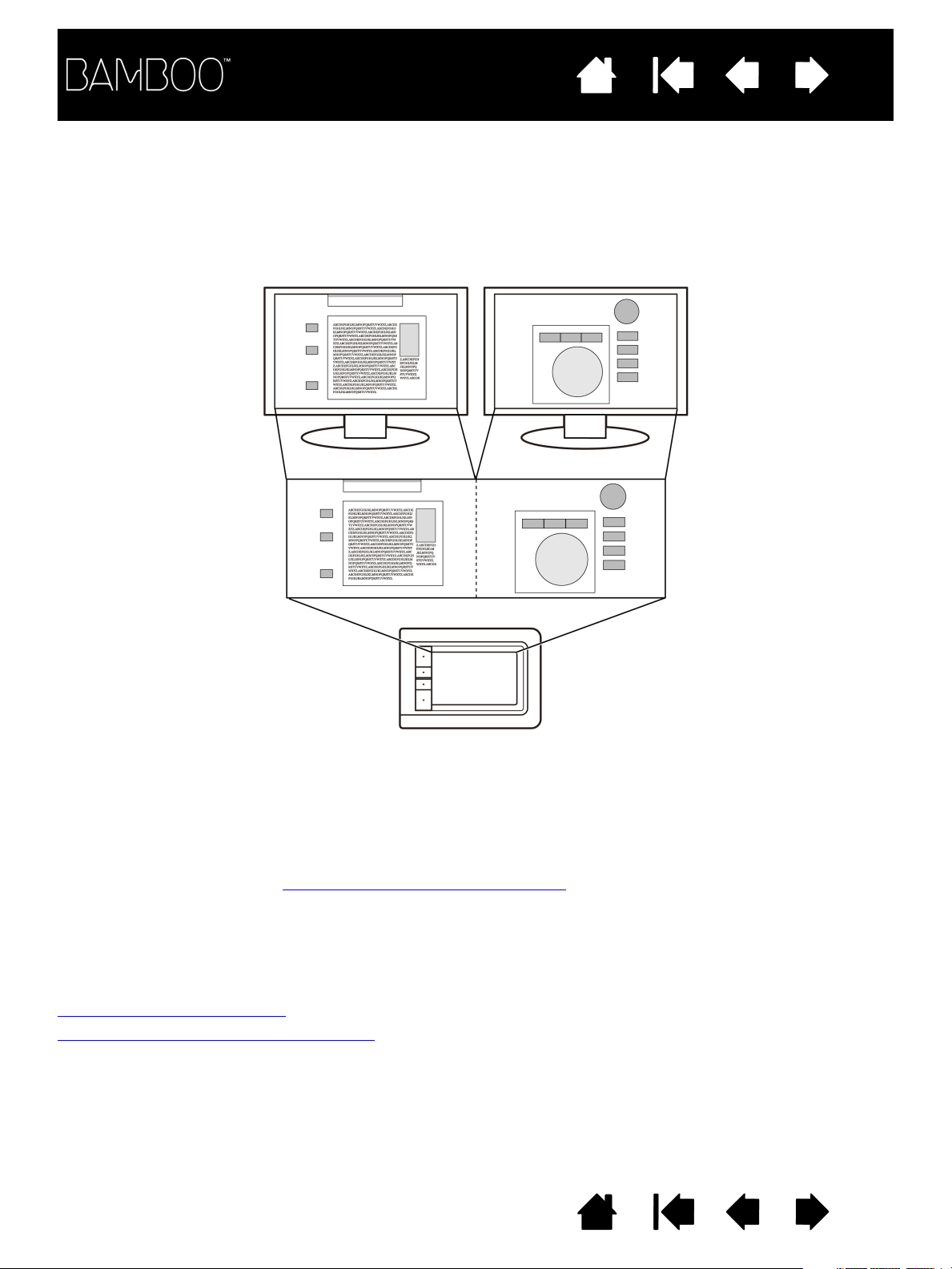
Contenido
Índice
17
TRABAJAR CON VARIOS MONITORES
Si el ordenador está equipado con más de un monitor, Bamboo proyectará los monitores basándose en
la configuración del panel de control de propiedades de pantalla.
• Si se utiliza más de un monitor y se encuentra en modo de monitor expandido, la tableta se proyecta
en todos los monitores como si se tratara de una gran pantalla. La imagen siguiente ilustra una tableta
proyectándose en todo el escritorio del sistema, que se muestra en los dos monitores.
Monitor 1 Monitor 2
• Si los monitores están en modo de reflejo (ambos monitores muestran el mismo contenido), la tableta
se proyecta en todo el espacio de cada monitor y el cursor de la pantalla aparecerá simultáneamente
en los dos monitores.
Consulte la documentación del hardware y del sistema operativo para obtener más información sobre
la configuración del ordenador y el sistema operativo para su uso con varios monitores.
Nota: El lápiz también puede personalizarse para proyectarse en un solo monitor o en una parte del área
del monitor. Consulte ajuste de la proyección de la tableta
.
FUNCIONES BÁSICAS DEL PANEL DE CONTROL
Una vez que haya adquirido experiencia en el uso de la tableta Bamboo, es posible que desee personalizar
el modo de funcionamiento de la entrada por toque o la entrada con lápiz. Los ajustes de la tableta
Bamboo se personalizan en el panel de control de Bamboo.
Apertura del panel de control
Descripción general del panel de control
Contenido Índice
17
Page 18
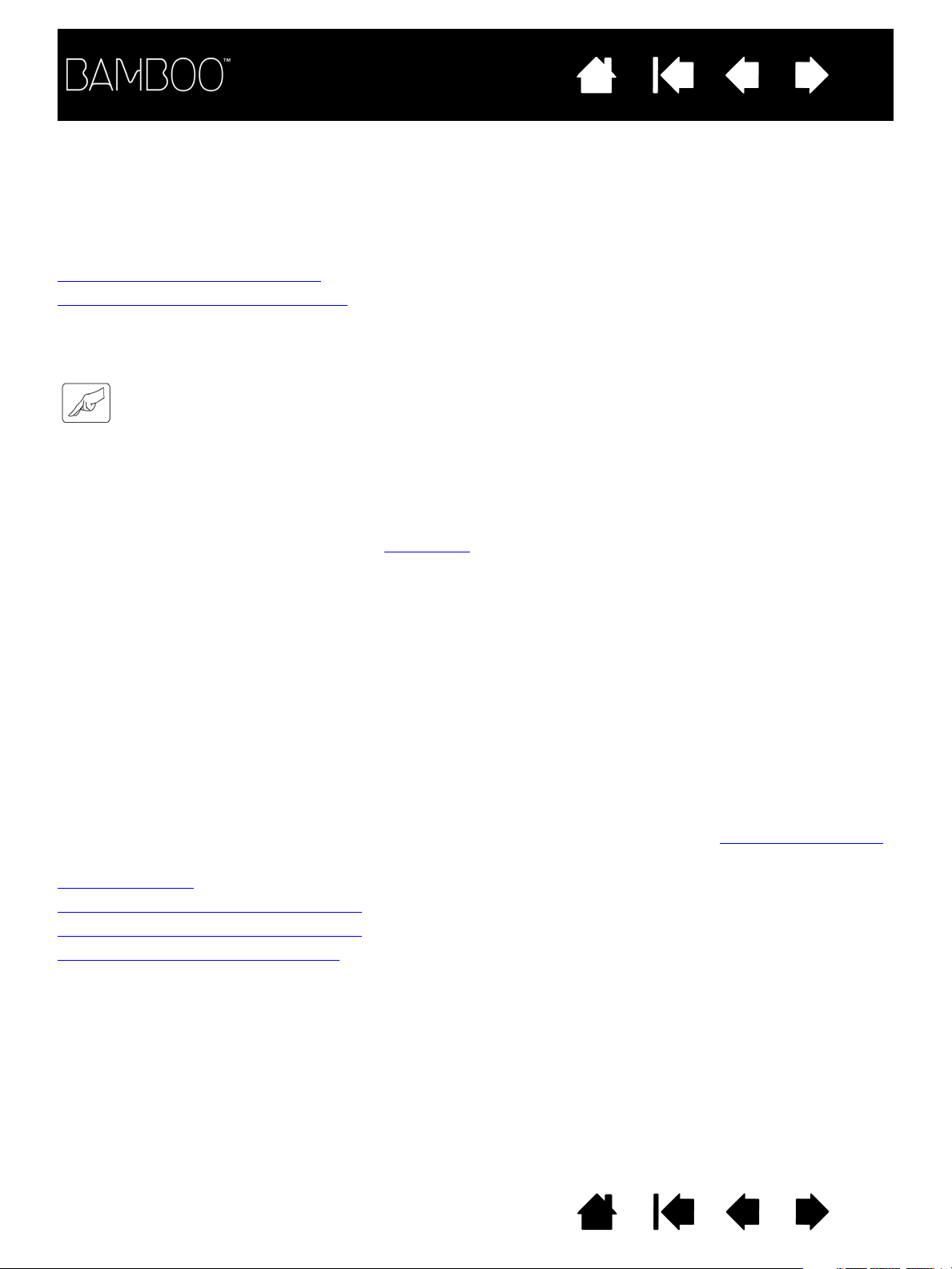
Contenido
Índice
18
USO DE BAMBOO
Si no está familiarizado con el uso de Bamboo, consulte las secciones siguientes.
La experiencia táctil con Bamboo
La experiencia del lápiz con Bamboo
LA EXPERIENCIA TÁCTIL CON BAMBOO
Bamboo está diseñado para mejorar la forma en que trabaja. La entrada por toque le permite interactuar
con el ordenador simplemente colocando la punta de los dedos sobre la tableta Bamboo.
Comience aprendiendo los pasos básicos para navegar y llevar a cabo las acciones más comunes
del ratón. A continuación, puede aprender movimientos para controlar otras funciones como el
desplazamiento, la ampliación o el giro.
La entrada por toque se activa al tocar el área activa
• La tableta reconoce el toque con uno o dos dedos. Cuando no esté utilizando funciones táctiles,
puede apoyar la mano en la tableta. Los datos de toque no se envían cuando hay más de dos dedos
en el área activa de la tableta.
• Al usar métodos de entrada con dos dedos, normalmente puede colocar los dedos a una distancia
entre ellos que le resulte cómoda. No obstante, tenga en cuenta que si toca la tableta con los dos
dedos demasiado juntos, ésta puede interpretar que el toque ha sido con un solo dedo, o confundir
qué dedo ha iniciado o realizado una acción o movimiento.
• A medida que aprende los distintos métodos de entrada, vaya experimentando con los que mejor
se adapten a usted. Tenga cuidado de no enviar órdenes involuntarias con la entrada por toque.
Por ejemplo, si el dedo meñique o la palma de la mano tocan el área activa de la tableta mientras está
navegando o realizando una acción táctil, la entrada será interrumpida o se ejecutará un clic derecho
precipitado.
de la tableta.
Nota: Para modelos de tableta que admiten entrada por toque y con lápiz, el lápiz desactiva la entrada
por toque en cuanto la punta o el borrador del lápiz se encuentran dentro del rango de proximidad
Retire el lápiz y la mano del área activa de la tableta para reactivar la entrada por toque.
Navegación táctil
Cómo personalizar la función de toque
Funciones básicas de las ExpressKeys
Personalización de las ExpressKeys
Contenido Índice
18
.
Page 19
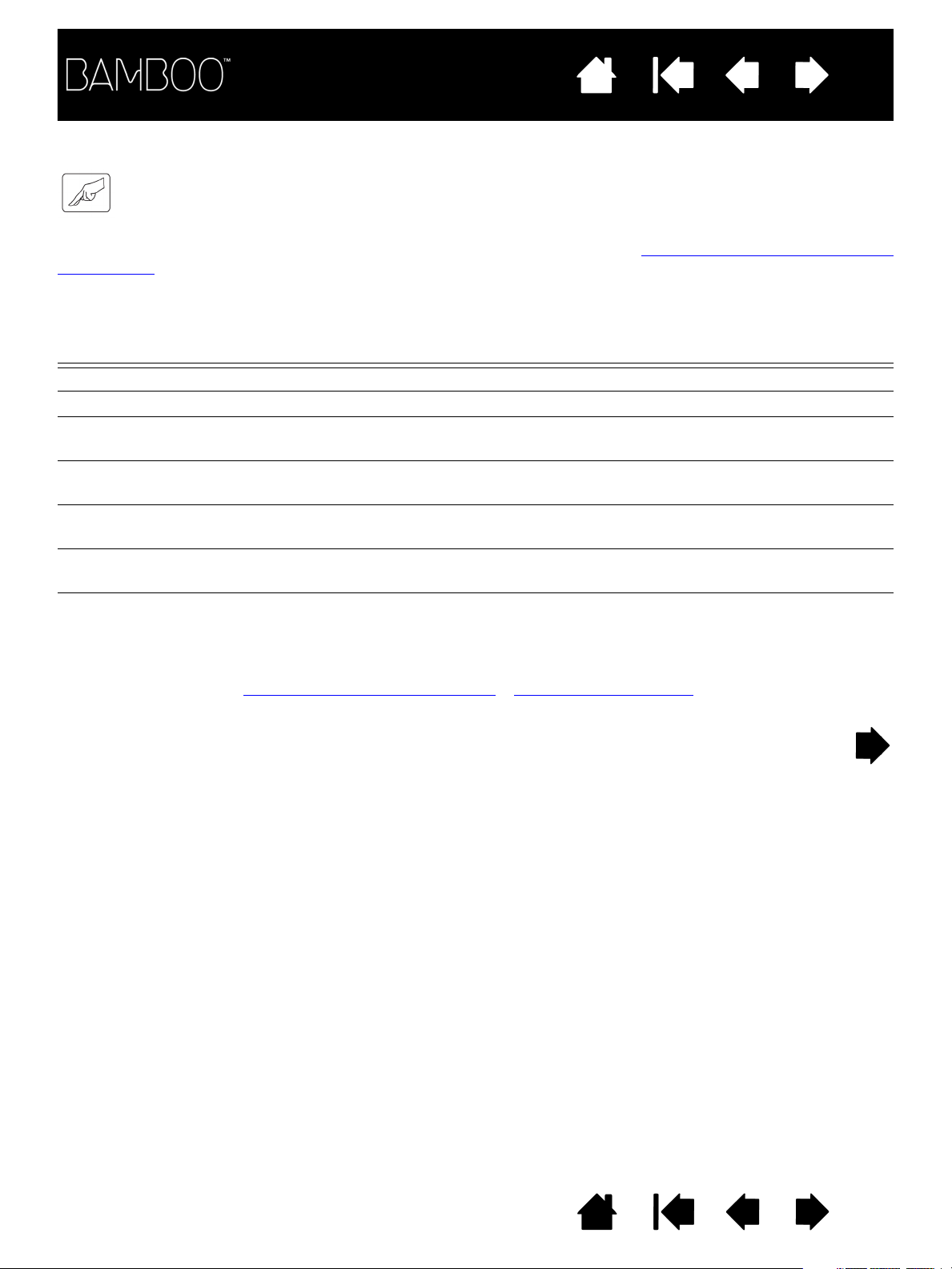
Contenido
Índice
19
NAVEGACIÓN TÁCTIL
La función de entrada por toque de la tableta Bamboo le permite controlar un ordenador simplemente
colocando la punta de los dedos sobre la superficie de la tableta. Consulte información sobre el área activa
de la tableta.
Antes de aprender a controlar el ordenador mediante la entrada por toque, familiarícese con los conceptos
siguientes:
CONCEPTO DESCRIPCIÓN
Ir Tocar y mover un solo dedo por la superficie de la tableta.
Puntear Tocar y levantar un solo dedo en la tableta.
Desplazar Tocar la superficie de la tableta con dos dedos y moverlos en la misma
dirección.
Deslizar Tocar la superficie de la tableta con dos dedos y moverlos en la misma
dirección a una velocidad relativamente rápida.
Reducir Tocar la tableta con dos dedos ligeramente separados. Sin dejar
de tocar la superficie de la tableta, acercarlos el uno al otro.
Ampliar Tocar la tableta con dos dedos bastante unidos. Sin dejar de tocar
la superficie de la tableta, separarlos el uno del otro.
Girar Tocar la tableta con dos dedos ligeramente separados y moverlos
(girarlos) en sentido circular o moverlos en direcciones opuestas.
También puede mantener un dedo fijo y mover el otro dedo alrededor
del dedo estático.
Consulte las secciones personalice su experiencia táctil
algunas funciones táctiles.
y utilice las ExpressKeys para llevar a cabo
Contenido Índice
19
Page 20
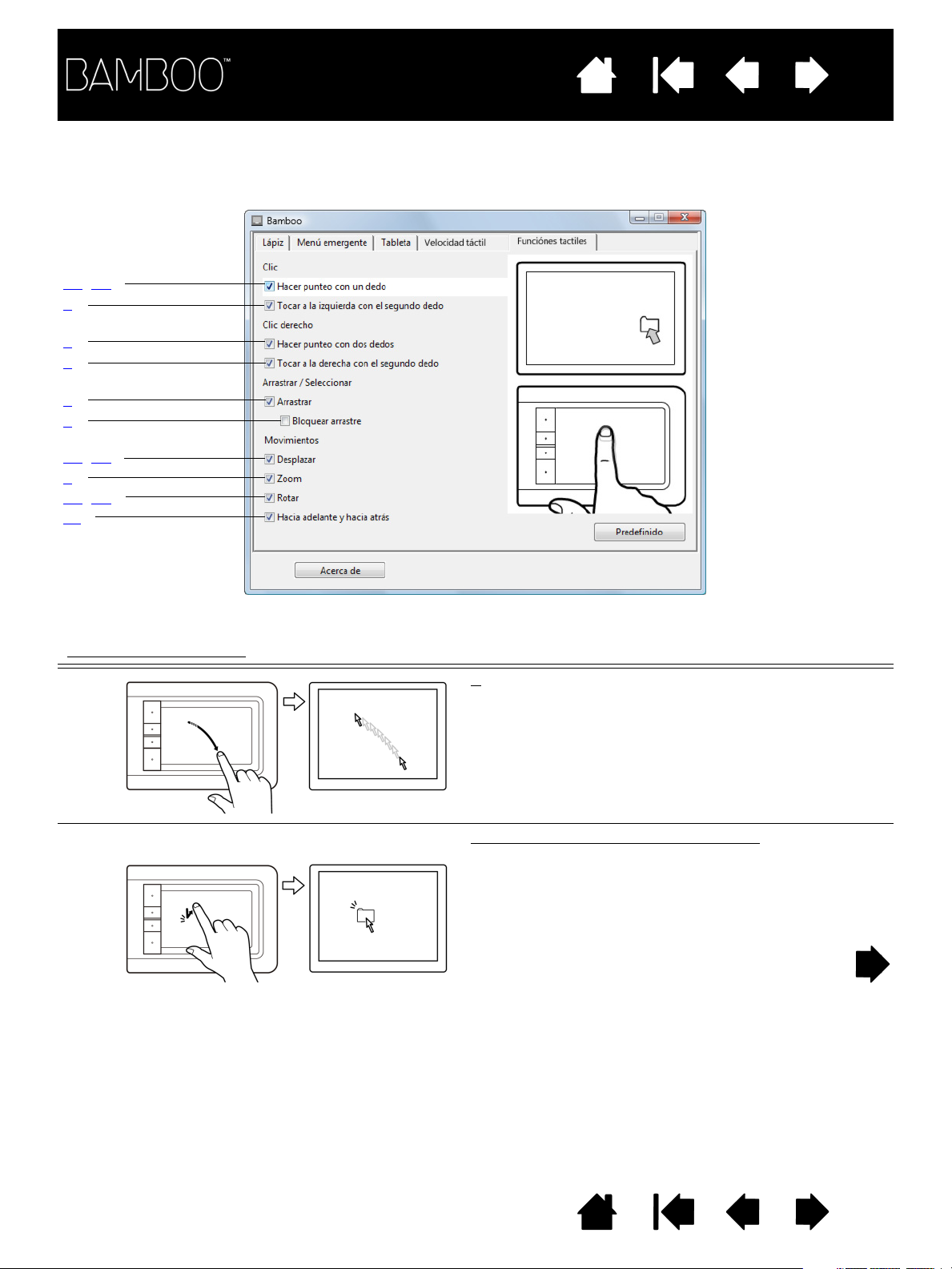
Contenido
Índice
20
Las opciones de entrada por toque pueden activarse o desactivarse mediante el panel de control de
Bamboo, y dependen de su compatibilidad con cada aplicación. Las acciones y movimientos táctiles están
disponibles una vez seleccionados en la ficha F
1A, 1B
2
3
4
5
6
7A, 7B
8
9A, 9B
10
UNCIONES TÁCTILES.
LOS PASOS BÁSICOS
1A H
ACER PUNTEO CON UN DEDO Hacer clic (punteo con un solo dedo)
muestran cómo navegar y llevar a cabo las acciones más comunes del ratón.
Ir
Mueva el cursor de la pantalla con un solo dedo.
Toque y deslice el dedo por la superficie de la
tableta.
Con un dedo, vaya hacia un elemento. Levante
el dedo y puntee para seleccionar.
También puede ir hacia un elemento y pulsar
la ExpressKey con la función de C
LIC.
Contenido Índice
20
Page 21
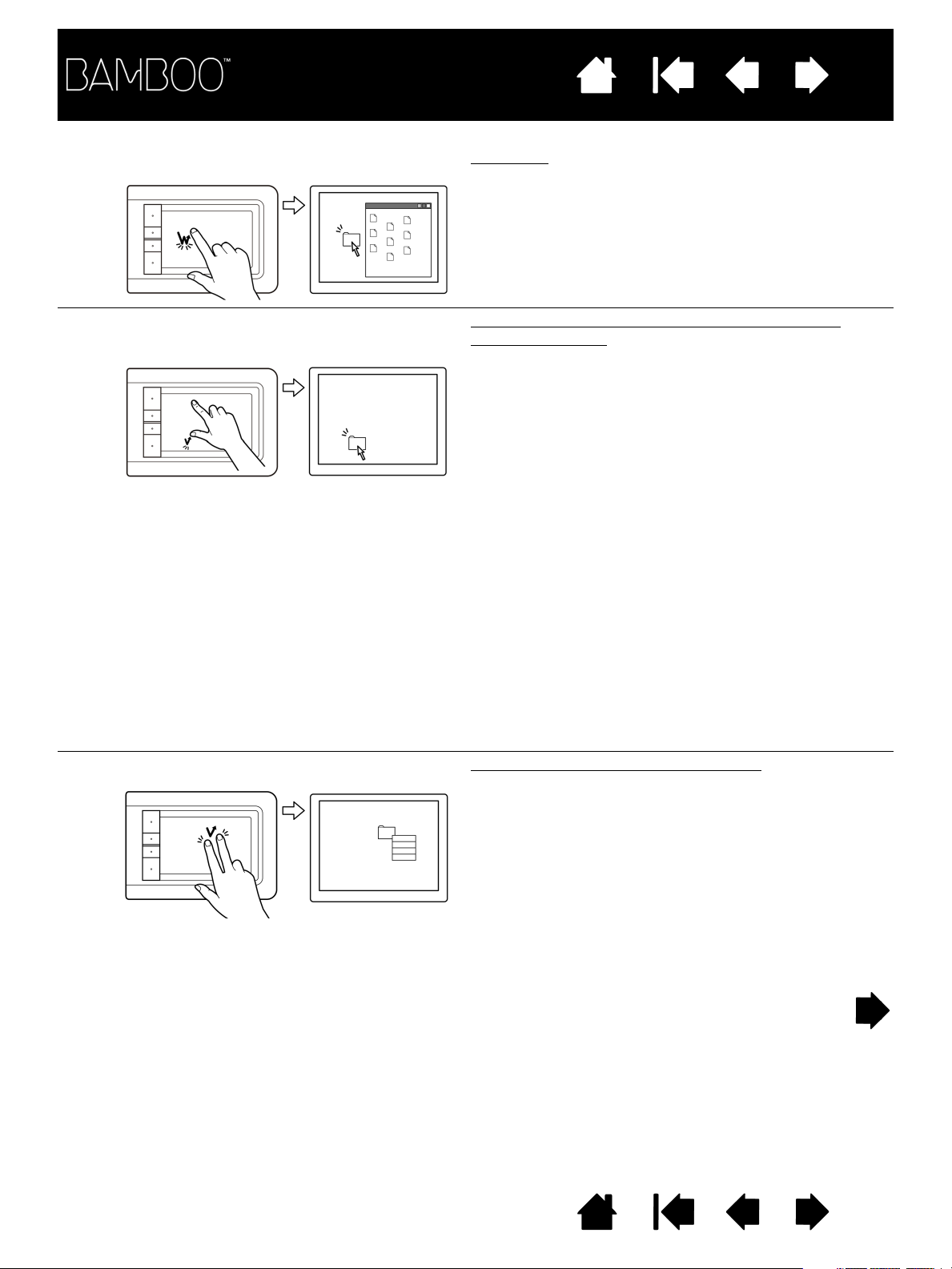
Contenido
Índice
21
1B H
2T
ACER PUNTEO CON UN DEDO Doble clic
OCAR A LA IZQUIERDA CON EL SEGUNDO
DEDO
Con un dedo, vaya hacia un elemento. Levante
el dedo y puntee dos veces.
Seleccionar y arrastrar (tocar a la izquierda con
el segundo dedo)
Con un dedo, vaya hacia un elemento. Seleccione
tocando con el pulgar o con un segundo dedo a la
izquierda del primer dedo. Si desea arrastrar un
elemento o seleccionar bloques de texto, le
aconsejamos que utilice dos dedos distintos del
pulgar.
• Para desplazar el elemento seleccionado, siga
moviendo los dos dedos por la tableta.
• Para resaltar un bloque de texto, mueva los
dedos por la tableta al mismo tiempo que
selecciona el texto.
• También puede ampliar el arrastre sin soltar la
selección. Para ello, levante el primer dedo y
coloque el segundo en la nueva posición. Toque
de nuevo la tableta con el primer dedo y siga
arrastrando con ambos dedos.
3H
ACER PUNTEO CON DOS DEDOS Clic derecho (punteo con dos dedos)
Levante el pulgar o el segundo dedo para liberar.
Nota: Si la tableta está configurada para zurdos,
toque a la derecha del primer dedo.
Para hacer clic derecho y que aparezca un menú
contextual en la posición del cursor en la pantalla,
puntee sobre la superficie de la tableta con dos
dedos ligeramente separados. El punteo deberá
ser rápido y con los dos dedos al mismo tiempo.
A continuación, puede moverse hacia una opción
del menú y seleccionarla punteando con un dedo.
También puede abrir un menú contextual yendo
hacia un elemento y pulsando una ExpressKey
con la función de C
LIC DERECHO.
Contenido Índice
21
Page 22
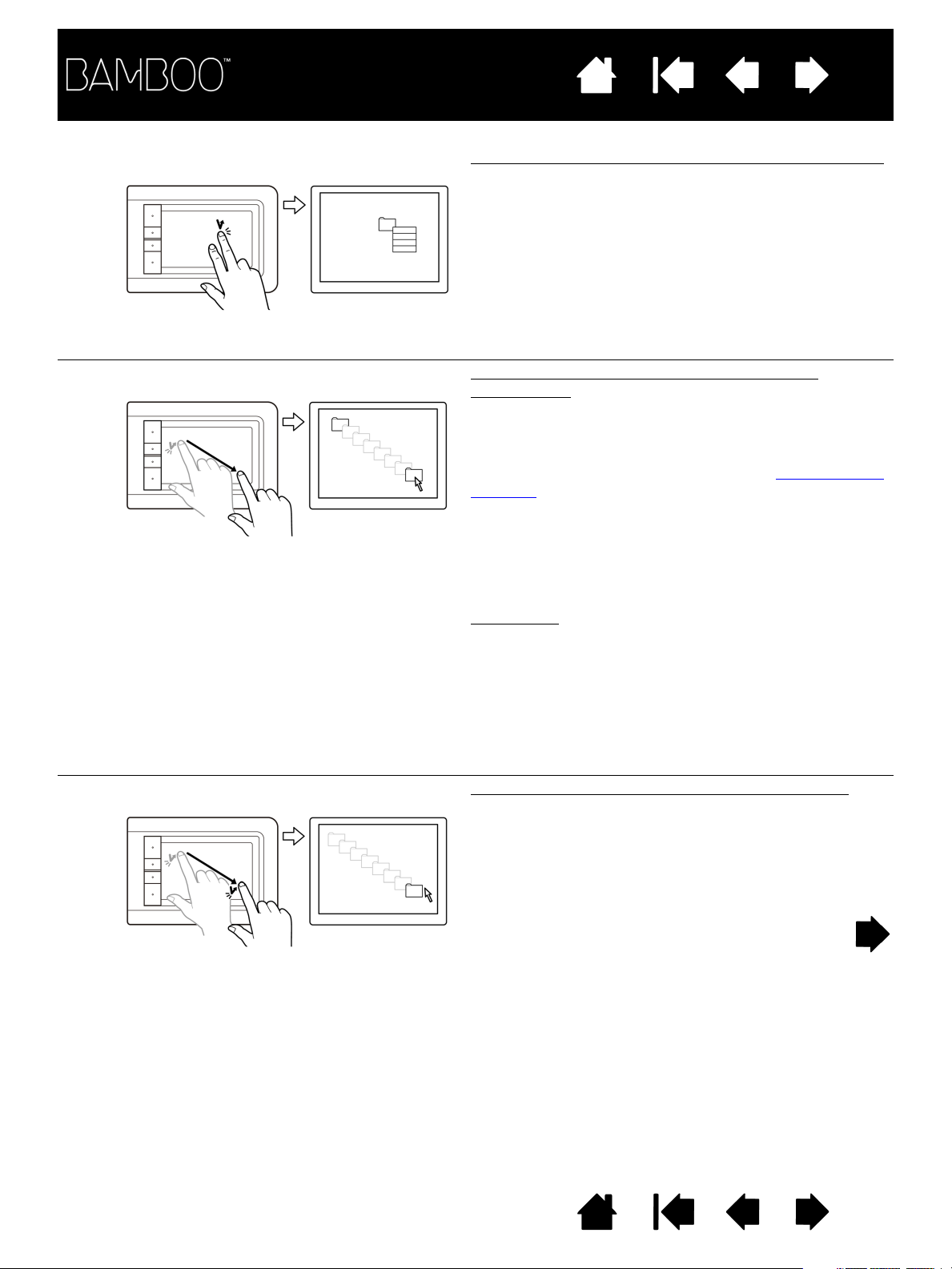
Contenido
Índice
22
4T
5A
6B
OCAR A LA DERECHA CON EL SEGUNDO DEDO Clic derecho (tocar a la derecha con el segundo dedo)
RRASTRAR Seleccionar y arrastrar (BLOQUEAR ARRASTRE
LOQUEAR ARRASTRE Bloquear arrastre (BLOQUEAR ARRASTRE activado)
Con un dedo, vaya hacia un elemento. A continuación,
con un segundo dedo toque y suelte a la derecha
del primer dedo. Al soltar el dedo habrá hecho clic
derecho, y aparecerá un menú contextual en la
posición del cursor en la pantalla.
A continuación, puede moverse hacia una opción
del menú y seleccionarla punteando con un dedo.
Nota: Si la tableta está configurada para zurdos,
toque a la izquierda del primer dedo.
desactivado)
Con un solo dedo, puntee en el elemento que desee
seleccionar. A continuación, mueva (deslice) el dedo
por la tableta para arrastrar. Levante el dedo para
liberar el elemento. Si lo desea, puede seleccionar y
arrastrar con dos dedos.
También puede arrastrar yendo hacia un elemento,
pulsando una ExpressKey con la función C
LIC,
y continuando con el movimiento de su dedo por
la superficie de la tableta. Libere la ExpressKey
para soltar el elemento.
Sugerencia
: Puede seleccionar y arrastrar varios
elementos en el escritorio del sistema.
• En Windows, pulse la tecla C
TRL o MAYÚS
a la vez que puntea para seleccionar varios
elementos.
• En Macintosh, pulse la tecla M
AYÚS o COMANDO
a la vez que puntea para seleccionar varios
elementos.
Con un solo dedo, puntee en el elemento que desee
seleccionar. A continuación, mueva (deslice) el dedo
por la tableta para arrastrar. Puntee de nuevo para
liberar el elemento.
Contenido Índice
22
Page 23
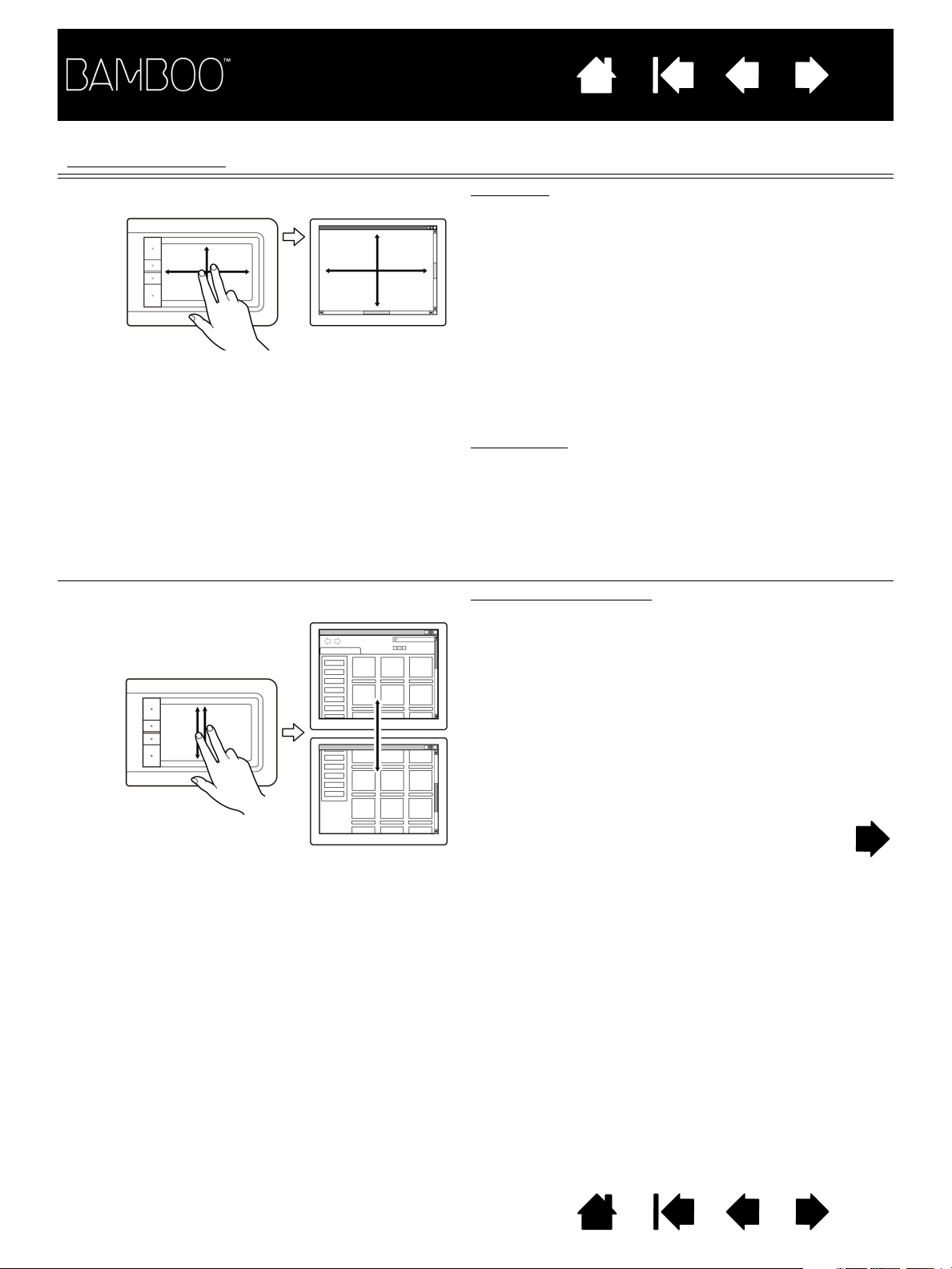
Contenido
Índice
23
LOS MOVIMIENTOS
7A D
7B D
ESPLAZAR CON MOVIMIENTOS Desplazar
ESPLAZAR CON MOVIMIENTOS Desplazamiento rápido
le permiten controlar funciones como el desplazamiento, la ampliación y la rotación.
Coloque dos dedos sobre la superficie de la tableta.
Mueva lentamente los dedos en paralelo.
• Para desplazarse hacia arriba, mueva los dedos
en sentido ascendente.
• Para desplazarse hacia abajo, mueva los dedos
en sentido descendente.
• Para desplazarse hacia la izquierda, mueva
los dedos hacia la izquierda.
• Para desplazarse hacia la derecha, mueva
los dedos hacia la derecha.
Sugerencias
:
Impulse los dedos al final del movimiento para que
el desplazamiento continúe un poco más cuando
ya haya retirado los dedos de la tableta.
En el caso de ventanas que se desplazan en vertical
y en horizontal, mueva los dedos en cualquier
dirección y la vista del documento le seguirá.
Mueva rápidamente (o impulse) dos dedos juntos,
levantándolos al final del movimiento.
• Para desplazarse rápido hacia arriba, impulse
los dedos en sentido ascendente.
• Para desplazarse rápido hacia abajo, impulse
los dedos en sentido descendente.
Contenido Índice
Nota: El desplazamiento rápido funciona
únicamente en vertical.
23
Page 24
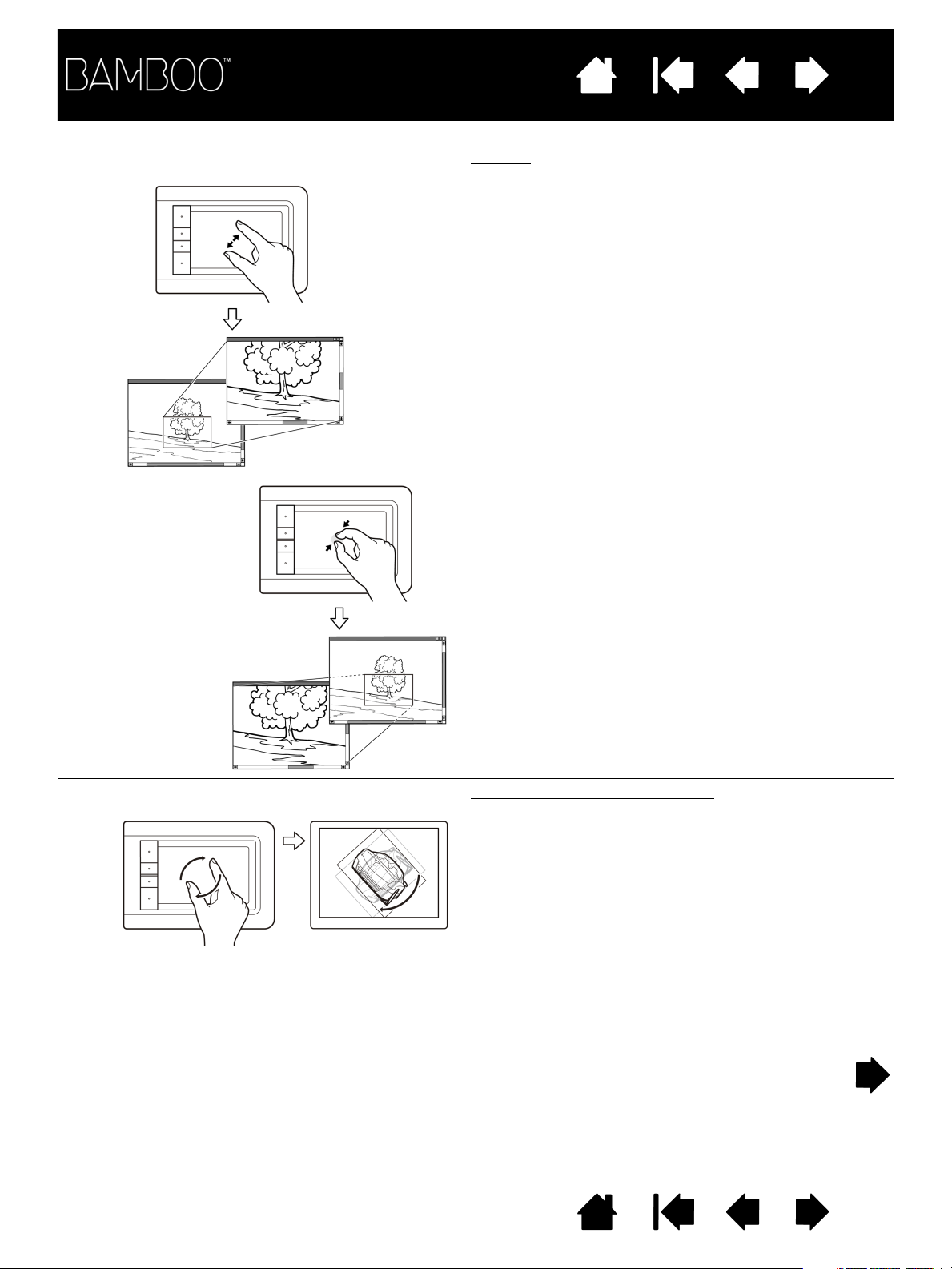
Contenido
Índice
24
8Z
OOM CON MOVIMIENTOS Ampliar
Coloque dos dedos sobre la superficie de la tableta.
• Amplíe separando los dedos el uno del otro.
• Reduzca uniendo los dedos el uno hacia el otro.
Nota: Si las funciones de zoom no funcionan
correctamente en Adobe Photoshop
asegúrese de que la función H
CON RUEDA DE DESPLAZAMIENTO se encuentra
seleccionada en las P
REFERENCIAS de
®
,
ACER ZOOM
Photoshop.
9A R
OTAR CON MOVIMIENTOS Rotar (rotación con dos dedos)
Coloque dos dedos en diagonal sobre la superficie
de la tableta y gírelos en el sentido de las agujas del
reloj o en el sentido contrario.
Para facilitar el reconocimiento del movimiento,
coloque los dedos en diagonal sobre la superficie de
la tableta con una separación de 25 mm (1 pulgada).
Nota: El movimiento de rotación puede funcionar de
distintos modos dependiendo de la aplicación
en la que trabaje. Por ejemplo, la rotación
puede producirse suavemente, en
incrementos de 90 grados o no funcionar
en absoluto.
Contenido Índice
24
Page 25
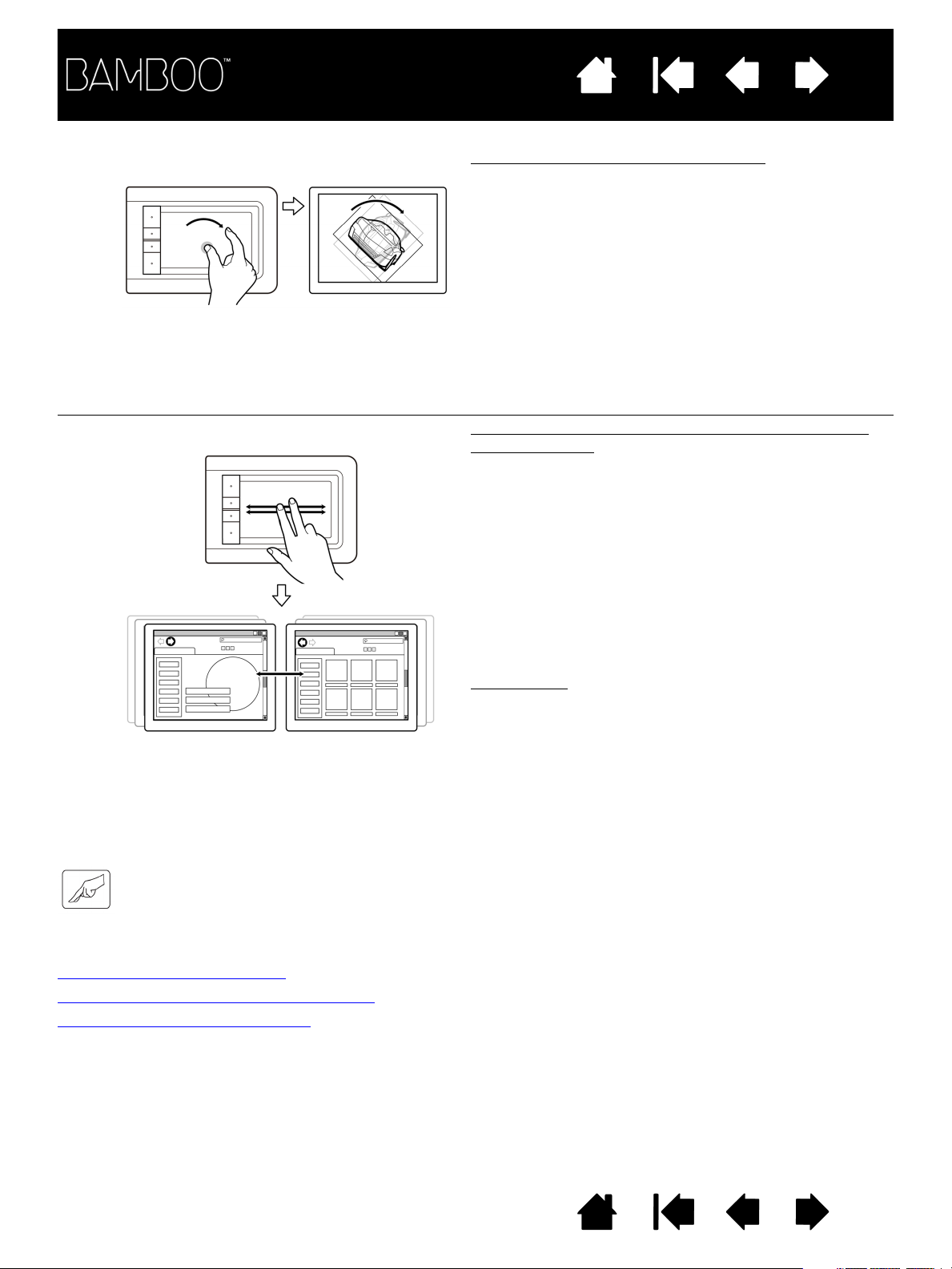
Contenido
Índice
9B ROTAR CON MOVIMIENTOS Rotar (rotación alrededor de un dedo)
Coloque dos dedos en diagonal sobre la superficie
de la tableta. Mantenga un dedo fijo y mueva el otro
alrededor de éste.
Para facilitar el reconocimiento del movimiento,
coloque los dedos en diagonal sobre la superficie de
la tableta con una separación de 25 mm (1 pulgada).
Nota: El movimiento de rotación puede funcionar de
distintos modos dependiendo de la aplicación
en la que trabaje. Por ejemplo, la rotación
puede producirse suavemente, en
incrementos de 90 grados o no funcionar
en absoluto.
10 A
VANZAR Y RETROCEDER CON MOVIMIENTOS Avanzar o retroceder (desplazamiento a la derecha
o a la izquierda)
Deslice rápidamente (o impulse) dos dedos juntos,
levantándolos al final del movimiento.
• En la mayoría de navegadores y visores de
imágenes puede enviar la orden de "avance"
impulsando los dedos con un movimiento
general hacia la derecha.
• En la mayoría de navegadores y visores de
imágenes puede enviar la orden de "retroceso"
impulsando los dedos con un movimiento
general hacia la izquierda.
25
Sugerencias
:
Deslizarse es algo similar a usar las teclas de
dirección izquierda y derecha en cualquier visor
de documentos.
Utilice los movimientos de deslizamiento para pasar
a la página siguiente o anterior en la mayoría de los
navegadores Web.
CÓMO PERSONALIZAR LA FUNCIÓN DE TOQUE
Utilice el panel de control de Bamboo para personalizar las opciones de entrada por toque y adaptarlas
al modo en que interactúa con su tableta y su ordenador.
Apertura del panel de control
Descripción general del panel de control
Personalice su experiencia táctil
Contenido Índice
25
Page 26
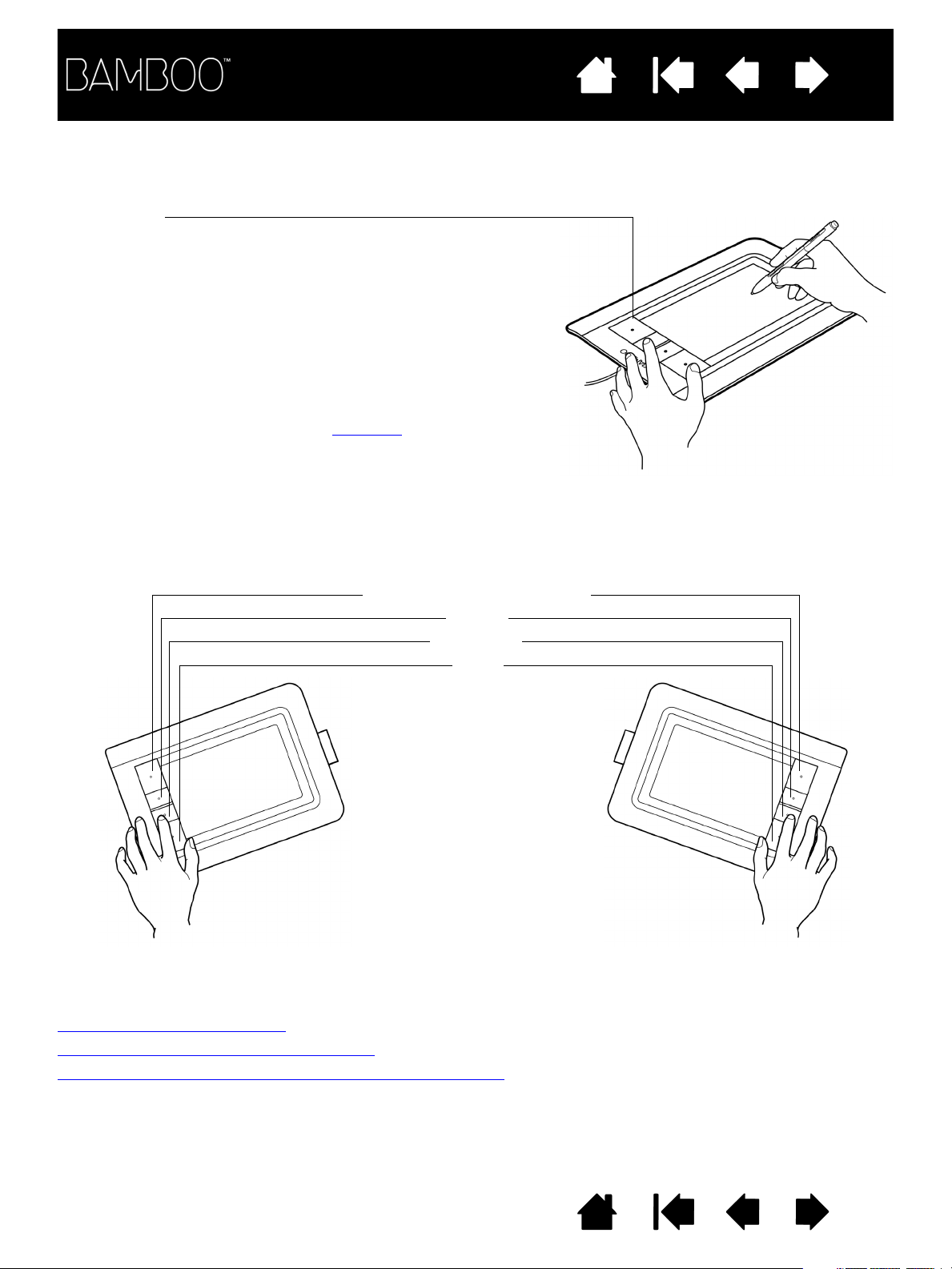
Contenido
Índice
26
FUNCIONES BÁSICAS DE LAS EXPRESSKEYS
La mayoría de modelos de tableta Bamboo cuenta con ExpressKeys personalizables. Tenga en cuenta que
las ExpressKeys no están disponibles en Bamboo Pen (modelo CTL-460).
ExpressKeys
Pulse cada una de las teclas para llevar a cabo las funciones o
pulsaciones de teclas más frecuentes. También puede utilizar las
ExpressKeys para modificar las propiedades de entrada por toque
o con lápiz a medida que trabaje.
Puede optar por algunas de las siguientes formas alternativas para
utilizar las teclas:
• Defina una tecla para realizar un acceso directo por combinación
de teclas utilizado con frecuencia.
• Defina una tecla para abrir un archivo o una aplicación de uso
frecuente, como el programa de correo electrónico.
• Elija entre cualquiera de las otras funciones
Nota: Las ExpressKeys pueden combinarse. Por ejemplo, si programa
una tecla para simular la tecla C
pulsación de tecla A
LT, al pulsar las dos teclas al mismo tiempo
se simulará la pulsación de C
TRL y otra para simular una
TRL+ALT.
disponibles.
Configuración de las ExpressKeys
colocadas en el lado izquierdo de la
tableta (orientación M
ANO DERECHA
para diestros).
Ajustes predefinidos de ExpressKey:
A
CTIVAR/DESACTIVAR ENTRADAS TÁCTILES
(S
IGUIENTE en Bamboo Touch)
V
OLVER
Configuración de las ExpressKeys
colocadas en el lado derecho de la
tableta (orientación M
para zurdos).
CLIC DCHO.
C
LIC
PERSONALIZACIÓN DE LAS EXPRESSKEYS
Utilice el panel de control de Bamboo para personalizar las opciones de las ExpressKeys.
Apertura del panel de control
Descripción general del panel de control
Ajuste de las funciones de las ExpressKey y de la tableta
ANO IZQUIERDA
Contenido Índice
26
Page 27
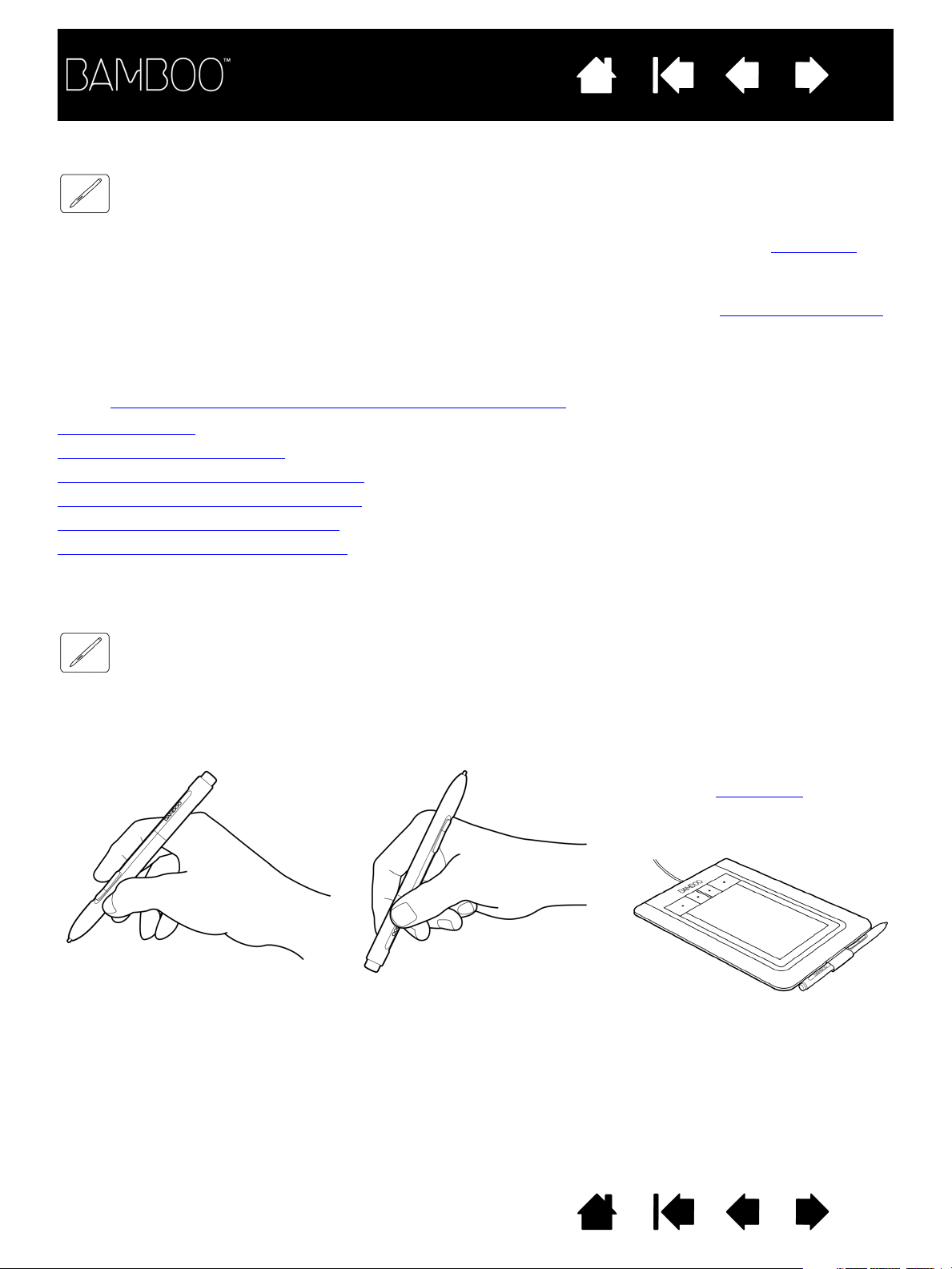
Contenido
Índice
27
LA EXPERIENCIA DEL LÁPIZ CON BAMBOO
Bamboo está diseñado para mejorar la forma en que trabaja. Los modelos de tableta Bamboo equipados
con entrada con lápiz le permiten interactuar con un ordenador utilizando un lápiz sobre el área activa
la tableta. El lápiz es inalámbrico, sensible a la presión y no necesita batería.
Nota: Para tabletas Bamboo que admiten entrada por toque y con lápiz, el lápiz desactiva la entrada
por toque en cuanto la punta o el borrador del lápiz se encuentran dentro del rango de proximidad
Retire el lápiz y la mano del área activa de la tableta para reactivar la entrada por toque. Si se
introduce una entrada por toque con la mano de forma accidental, desactive el toque manualmente
pulsando la Expresskey asignada a Activar/desactivar entradas táctiles. Cuando haya terminado
de utilizar el lápiz, pulse de nuevo la Expresskey para reactivar el toque. También puede consultar
Ajuste de las funciones de las ExpressKeys y de la tableta
.
Sujeción del lápiz
Uso del lápiz sobre la tableta
Personalización de la entrada con lápiz
Funciones básicas de las ExpressKeys
Personalización de las ExpressKeys
Personalización del menú emergente
de
.
SUJECIÓN DEL LÁPIZ
Sujete el lápiz como si fuera un bolígrafo o lápiz normal. Asegúrese de que los botones del lápiz se
encuentran en una ubicación que pueda alcanzar con el dedo pulgar o índice, pero que no pueda pulsarlos
accidentalmente mientras dibuja o se posiciona con el lápiz. Incline el lápiz de la forma que le resulte más
cómoda.
Cuando no esté utilizando el lápiz,
guárdelo en el portalápices
del borrador del lápiz debe ser el
primero en introducirse por el lazo.
Posición para dibujar y navegar Posición para borrar
Importante: cuando no utilice el lápiz, colóquelo en el portalápices o déjelo sobre la mesa.
Para mantener la sensibilidad del lápiz, no lo guarde de forma que éste descanse sobre la mina
o el borrador (si se incluye en el producto). Si deja el lápiz sobre la tableta puede causar un mal
funcionamiento del cursor en la pantalla cuando utilice otros dispositivos señaladores o impedir
que el ordenador pase a estado inactivo.
. El extremo
Contenido Índice
27
Page 28

Contenido
Índice
28
USO DEL LÁPIZ SOBRE LA TABLETA
Existen cuatro técnicas básicas para usar el lápiz: posicionar, hacer clic, hacer doble clic y arrastrar.
Si no está familiarizado con el uso del lápiz, haga los ejercicios que se indican en las páginas siguientes.
Posicionamiento
Cómo hacer clic
Arrastre
Uso de los botones del lápiz
Escritura y dibujo con sensibilidad a la presión
Borrado
Ejercicio de coordinación entre ojos y mano
POSICIONAMIENTO
El lápiz se utiliza para posicionar el puntero (o cursor) en la pantalla.
Eleve el lápiz y sitúe la punta sobre el área activa
de la tableta. El cursor salta instantáneamente
a la nueva posición.
Para mover el cursor de la pantalla, mueva el lápiz
sobre la superficie de la tableta. Hágalo sin
la superficie de la tableta, manteniendo la punta
del lápiz próxima
Para seleccionar un icono o carpeta, utilice el lápiz
para colocar el cursor de la pantalla sobre el objeto.
Pulse para seleccionar.
Sugerencias
Si le resulta difícil utilizar un lápiz, pruebe a hacer
el ejercicio de coordinación entre ojos y mano
Señalar es más fácil si se orienta la tableta alineada
con el monitor del ordenador, de manera que el
cursor de la pantalla siga la misma dirección que
los movimientos de la mano en la tableta.
a la tableta.
:
tocar
.
Contenido Índice
28
Page 29

Contenido
Índice
29
Puede ajustar el lápiz para posicionar el cursor de la pantalla de dos modos distintos (consulte ajuste de la
proyección de la tableta).
•En
MODO LÁPIZ, al situar el lápiz en cualquier punto de la tableta, el cursor de la pantalla saltará al
punto correspondiente de la pantalla. El puntero de la pantalla indica la posición del lápiz y sigue el
movimiento del lápiz a través de la superficie de la tableta. Éste es el ajuste predefinido para el lápiz.
Mientras sitúa el cursor de la pantalla y utiliza un botón
del lápiz, la punta del lápiz debe estar aproximadamente
a 7 mm (0,28 pulg.) o menos de la superficie de la
tableta. La punta del lápiz no tiene que tocar la tableta
para mover el cursor de la pantalla o utilizar el botón
lateral.
Rango de proximidad de 16 mm (0,63 pulg.)
Proximidad de 7 mm (0,28 pulg.)
•En
MODO RATÓN, puede mover el cursor con un movimiento de "recoger y deslizar" similar al de un ratón
normal.
Contenido Índice
29
Page 30

Contenido
Índice
CÓMO HACER CLIC
Haga clic para resaltar o seleccionar un elemento de la pantalla. Haga doble clic para abrirlo.
30
Hacer clic
punta del lápiz o presione la punta del lápiz hasta
que se produzca un clic. (Si se selecciona S
DEL CLIC en el panel de control de Bamboo y tiene
los altavoces del ordenador encendidos, oirá un
"clic" al presionar la punta del lápiz con la suficiente
fuerza para generarlo. Ajuste el volumen de los
altavoces según sea necesario.) Intente hacer clic
en el icono de una carpeta moviendo el cursor de
la pantalla sobre el icono y presionando la punta
del lápiz. La carpeta se resaltará al pulsarla.
Sugerencia: Puede configurar Windows para que los iconos se seleccionen cuando el lápiz se sitúe sobre ellos
y se inicien con un solo clic. Para activar esta característica, abra primero una carpeta.
• En Windows Vista
• En otras versiones de Windows
Hacer doble clic
rápidamente en el mismo punto de la tableta con
la punta del lápiz. Es como hacer clic dos veces
con el botón del ratón. Intente hacer doble clic
en el icono de una carpeta para abrirla.
Sugerencia:
DOBLE CLIC. Es más fácil que dar dos ligeros golpes
con la punta del lápiz y es el método preferido
de hacer doble clic con un lápiz.
. Dé un ligero golpe en la tableta con la
, seleccione OPCIONES DE BÚSQUEDA Y CARPETA en el menú desplegable ORGANIZAR.
En la ficha G
En la ficha G
ENERAL, seleccione UN SOLO CLIC PARA ABRIR UN ELEMENTO (SELECCIONAR AL SEÑALARLO).
, seleccione OPCIONES DE CARPETA en el menú desplegable HERRAMIENTAS.
ENERAL, seleccione UN SOLO CLIC PARA ABRIR UN ELEMENTO (SELECCIONAR AL SEÑALARLO).
. Dé dos ligeros golpes
Defina un botón del lápiz para hacer
ONIDO
ARRASTRE
La acción de arrastrar se utiliza para seleccionar y mover objetos en la pantalla del monitor.
En primer lugar señale un objeto. A continuación,
presione la punta del lápiz sobre la tableta y
deslícelo a través de la superficie de la misma.
El objeto seleccionado se moverá por la pantalla.
Para seleccionar texto dentro de un documento,
mueva el cursor de la pantalla hasta el principio
de una línea de texto y, a continuación, arrastre
el lápiz por la tableta hasta que el texto quede
resaltado.
Contenido Índice
30
Page 31

Contenido
Índice
31
USO DE LOS BOTONES DEL LÁPIZ
El lápiz incorpora dos botones. Cada botón tiene una función programable que se selecciona al pulsarlo.
Puede utilizar cualquier botón siempre que la punta del lápiz se encuentre a no más de 7 mm (0,28 pulg.)
del área activa de la tableta. Para usar los botones, no es necesario que la punta del lápiz toque la tableta.
Las posiciones predefinidas de los botones son:
Superior: C
Inferior: D
Sugerencia
Es más fácil que dar dos ligeros golpes con la punta del lápiz.
Haga
CLIC CON EL BOTÓN DERECHO para que aparezcan
menús específicos de aplicaciones o iconos.
La opción DESPLAZAR le permite desplazar
un documento o una imagen en cualquier
dirección dentro de la ventana activa. Para
ello, sólo tiene que pulsar el botón del lápiz
y desplazar la punta por el área activa de la
tableta. A medida que mueva la punta del
lápiz, el documento o la imagen se moverán
para seguir la dirección del movimiento del
lápiz en la tableta. Suelte el botón del lápiz
o levante la punta del lápiz de la superficie
de la tableta cuando haya finalizado.
En algunas aplicaciones de Windows, el
documento seguirá con precisión al cursor
de la pantalla mientras desplaza la punta del
lápiz. Por el contrario, en otras aplicaciones
sólo se desplazará de forma general en la
misma dirección que el cursor de la pantalla.
LIC DCHO.
ESPLAZAR
: Defina un botón del lápiz para hacer DOBLE CLIC.
Para asignar nuevas funciones de botones, consulte ajuste de las funciones del botón del lápiz
Contenido Índice
.
31
Page 32
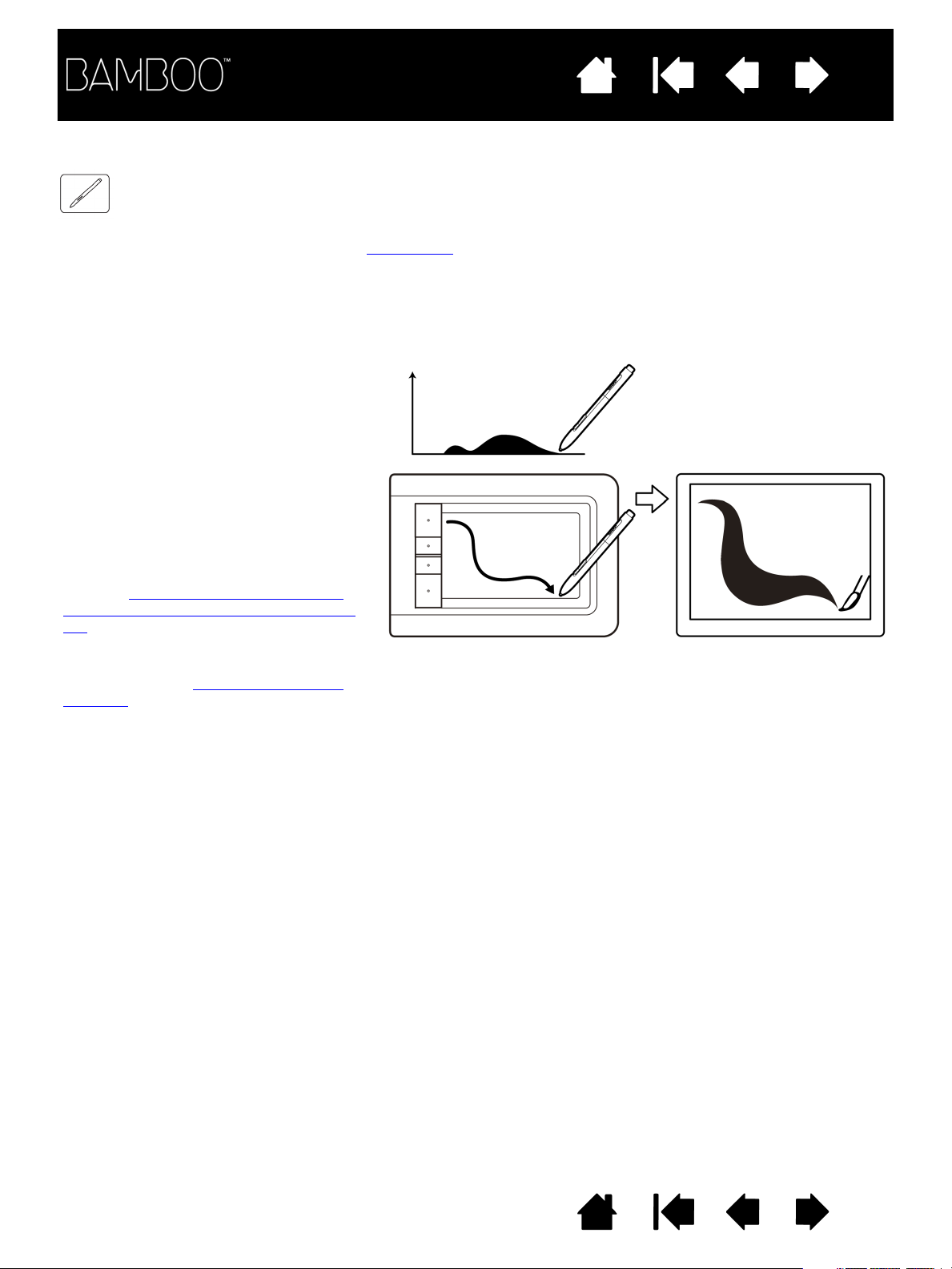
Contenido
Índice
32
ESCRITURA Y DIBUJO CON SENSIBILIDAD A LA PRESIÓN
El lápiz responde a los movimientos de la mano, permitiéndole crear trazos a lápiz o pincel de un aspecto
muy natural. Tanto las herramientas de tinta digital
herramientas de dibujo de muchas aplicaciones gráficas, responden a la presión que se aplica al lápiz.
Por ejemplo, en algunas aplicaciones se utilizan deslizadores para cambiar las características de la línea
(grosor, color y opacidad). Estas características se pueden controlar mucho mejor gracias a la sensibilidad
a la presión del lápiz; puede cambiar el ancho de línea, mezclar colores y cambiar la opacidad mediante
la presión que se ejerce sobre el lápiz.
Para escribir, aplicar tinta o dibujar con
sensibilidad a la presión, mueva el lápiz
por la superficie de la tableta aplicando
distintos niveles de presión sobre la
punta del lápiz. Presione con fuerza
para conseguir líneas gruesas o un
color intenso. Presione con suavidad para
obtener líneas finas o colores más suaves.
Tenga en cuenta que algunas aplicaciones
necesitan que seleccione en primer lugar
una herramienta sensible a la presión en la
paleta de herramientas de la aplicación.
Para ajustar la sensibilidad de la punta,
consulte ajuste de la sensibilidad de la
punta y el borrador, y distancia de doble
clic.
Visite nuestro sitio Web si desea obtener
una lista de las aplicaciones que admiten
presión. Consulte información sobre el
producto.
de Microsoft Windows Vista y Office 2007, como las
Contenido Índice
32
Page 33

Contenido
Índice
BORRADO
El borrador del lápiz (si se incluye en el producto) funciona como el borrador de un lápiz normal.
Puede borrar de forma intuitiva y natural en aplicaciones
gráficas compatibles con el borrador del lápiz. Al utilizar
el borrador del lápiz, la aplicación cambia
automáticamente a la herramienta borrador.
En aplicaciones que admiten sensibilidad a la presión
puede seleccionar herramientas sensibles a la presión en
la paleta de herramientas de la aplicación para cambiar
la anchura y la intensidad de los trazos del borrado a
medida que cambia la presión que ejerce sobre el lápiz.
Para obtener más información, consulte ajuste de la
sensibilidad de la punta y el borrador, y distancia de
doble clic.
Utilice el borrador del lápiz en Microsoft Windows Vista
y Office 2007 para borrar notas o bocetos realizados con
tinta digital
de una hoja de cálculo en una aplicación.
y para seleccionar y eliminar texto o celdas
33
Si desea obtener una lista de las aplicaciones gráficas que admiten el borrador, visite nuestro sitio Web
(consulte información sobre el producto
). Aunque una aplicación no admita el borrador, podrá utilizarlo
para posicionarse, dibujar o anotar.
Contenido Índice
33
Page 34

Contenido
Índice
34
EJERCICIO DE COORDINACIÓN ENTRE OJOS Y MANO
Este ejercicio está diseñado con el fin de practicar la coordinación entre ojos y mano para usar el lápiz:
1. Abra cualquier aplicación gráfica. Use la herramienta de línea para dibujar una cuadrícula rectangular
con un espacio entre líneas de 20 a 25 mm (de 3/4 a 1 pulg.). Puede utilizar el ratón tradicional para
hacerlo.
2. Elija una herramienta de mano alzada de la aplicación y utilice el lápiz para dibujar un punto en cada
intersección de la cuadrícula.
3. Dibuje una X en cada intersección de la cuadrícula.
4. Borre la pantalla y trace un dibujo sencillo. Cuanto más utilice el lápiz, más sencillo le resultará escribir,
dibujar y navegar.
PERSONALIZACIÓN DE LA ENTRADA CON LÁPIZ
La personalización del lápiz es sencilla. Utilice el lápiz para abrir el panel de control de Bamboo.
Seleccione la ficha L
Apertura del panel de control
Descripción general del panel de control
Personalice su experiencia con el lápiz
ÁPIZ para escoger entre las opciones disponibles.
Contenido Índice
34
Page 35

Contenido
Índice
PERSONALIZACIÓN DE BAMBOO
Utilice el panel de control de Bamboo para personalizarlo y adaptarlo a su modo de trabajo.
Apertura del panel de control
Descripción general del panel de control
Personalice su experiencia táctil
Personalice su experiencia con el lápiz
Funciones de los botones
APERTURA DEL PANEL DE CONTROL
Para abrir el panel de control:
•Windows.
seleccione B
•Macintosh.
PLICACIONES. A continuación, haga clic en el icono de BAMBOO.
A
Haga clic en el botón INICIO de Windows y seleccione TODOS LOS PROGRAMAS. A continuación,
AMBOO y escoja la opción PROPIEDADES DE BAMBOO.
Abra PREFERENCIAS DEL SISTEMA desde el Dock, el menú de Apple o desde la carpeta
35
El panel de control muestra sólo las fichas y opciones aplicables a su modelo y configuración de tableta.
Nota: Cuando hay más de una tableta Wacom instalada en un ordenador, los cambios que realice en el
panel de control de Bamboo sólo se aplicarán a la última tableta utilizada antes de abrir el panel
de control.
Contenido Índice
35
Page 36

Contenido
Índice
DESCRIPCIÓN GENERAL DEL PANEL DE CONTROL
Tras abrir el panel de control, puede empezar a personalizar Bamboo.
36
Cada ficha presenta
ajustes
personalizables.
Al abrir el panel
de control aparecen
las fichas aplicables
a su modelo y
configuración
de tableta.
Muestra información
acerca del panel de
control y del
controlador.
Cierra el panel
de control.
Restablece la ficha
seleccionada a los
ajustes predefinidos.
Muestra este manual.
Pruebe las diferentes configuraciones hasta encontrar la que mejor se adapte a sus necesidades.
Cualquier cambio que realice se aplicará inmediatamente. Haga clic en P
REDEFINIDO para volver a los
ajustes predefinidos de fábrica.
Hay disponible información sobre la mayoría de los elementos del panel de control. Coloque el cursor
de la pantalla sobre un elemento y manténgalo en esa posición; en unos segundos aparecerá una ventana
emergente con consejos.
El tabulador y las teclas de dirección del teclado se pueden utilizar para navegar por el panel de control.
En las siguientes secciones se proporciona información detallada sobre cada ficha del panel de control
y algunos de los conceptos más complejos. Muchas de las secciones también contienen útiles consejos
de personalización.
Personalice su experiencia táctil
Personalice su experiencia con el lápiz
Funciones de los botones
Contenido Índice
36
Page 37

Contenido
Índice
37
PERSONALICE SU EXPERIENCIA TÁCTIL
Las opciones de toque del panel de control le permiten personalizar Bamboo para adaptarlo al modo
en que interactúa con su tableta y su ordenador cuando utiliza la entrada por toque.
Ajuste de la velocidad táctil
Ajuste de las funciones táctiles
Ajuste de las funciones de las ExpressKey y de la tableta
Desactivación de la función de toque
AJUSTE DE LA VELOCIDAD TÁCTIL
Seleccione la ficha VELOCIDAD TÁCTIL. Las opciones de velocidad táctil determinan la velocidad a la que
debe mover o puntear con los dedos para que se reconozca su movimiento o acción.
Ajuste el puntero de la pantalla a una velocidad de
tracción y navegación. Seleccione una velocidad L
si desea mover el cursor de la pantalla más despacio
utilizando un mayor movimiento del dedo. Escoja una
velocidad R
rápidamente con un menor movimiento.
El I
NTERVALO DE DOBLE
PUNTEO
velocidad a la que debe
puntear para que se
registre un doble clic.
Para comprobar su
ajuste, sitúe el cursor de
la pantalla sobre el área
de P
RUEBA
veces.
Ajuste la V
DE DESPLAZAMIENTO
movimiento de toque
desplazamiento.
ÁPIDA para mover el cursor de la pantalla
ajusta la
y puntee dos
ELOCIDAD
del
ENTA
La A
CELERACIÓN DEL PUNTERO establece el
nivel de aceleración del puntero de la
pantalla. Seleccione B
respuesta más lenta al movimiento de su
dedo sobre la tableta. Seleccione
para una respuesta más rápida.
AJA para obtener una
ALTA
Consulte también navegación táctil.
Nota: Los ajustes de aceleración y velocidad táctil son independientes de los ajustes del sistema. Los cambios
realizados en estos ajustes a través del panel de control de Bamboo no afectarán a ajustes del sistema
similares. Sin embargo, los cambios realizados en ajustes del sistema similares pueden afectar a los ajustes
de la tableta Bamboo.
Contenido Índice
37
Page 38

Contenido
Índice
AJUSTE DE LAS FUNCIONES TÁCTILES
Seleccione la ficha FUNCIONES TÁCTILES.
Las opciones de entrada por toque
pueden activarse o desactivarse
dependiendo de la compatibilidad
con cada aplicación.
Modifique los ajustes para personalizar
el funcionamiento de la entrada por
toque. Las acciones y movimientos
táctiles están disponibles una vez
seleccionados.
Para que pueda trabajar de modos
distintos, puede realizar algunas
funciones (como el clic derecho)
mediante diferentes acciones
o movimientos.
38
Consulte también navegación táctil
Coloque el cursor de pantalla sobre una opción para
ver una demostración animada de esa función.
Si no escoge una opción específica para visualizar,
la animación del panel de control mostrará todas las
opciones de modo secuencial, de arriba a abajo.
.
Contenido Índice
38
Page 39

Contenido
Índice
AJUSTE DE LAS FUNCIONES DE LAS EXPRESSKEY Y DE LA TABLETA
Seleccione la ficha TABLETA para ajustar la orientación de la tableta y personalizar las ExpressKeys.
39
Orientación
de la tableta
Funciones de las
ExpressKeys
Cambie la orientación de la tableta seleccionando entrada para MANO DERECHA
(diestros) o M
ANO IZQUIERDA (zurdos). El controlador de la tableta configura
automáticamente todas las opciones de la misma para la orientación seleccionada.
A continuación, gire físicamente la tableta para adaptarla a su selección.
Nota: En las pantallas de inicio de sesión y de cambio de usuario, la orientación
de la tableta utilizará el ajuste seleccionado al instalarse el controlador.
Si desea cambiar la orientación predeterminada, deberá volver a instalar
el controlador desde el CD de instalación de Bamboo. Consulte cómo
configurar la orientación de la tableta.
Utilice los menús desplegables para seleccionar la función
que se realizará al
pulsar la tecla. Su elección se mostrará en el menú desplegable o debajo de él.
• De forma predeterminada, la tecla superior tiene asignada la función A
DESACTIVAR ENTRADAS TÁCTILES, lo que le permite desactivar temporalmente la
CTIVAR/
entrada por toque pulsando la ExpressKey. Cuando desee reactivar la entrada
por toque, vuelva a pulsar la ExpressKey. (En Bamboo Touch, el ajuste
predeterminado le permite desplazarse A
• La segunda tecla desde arriba le permite desplazarse A
DELANTE en el navegador de Internet.)
TRÁS en el navegador
de Internet.
• La configuración predefinida de las teclas inferiores es C
yC
LIC DERECHO (segunda tecla desde abajo).
LIC (botón inferior)
Nota: Los modelos de tableta de entrada con lápiz únicamente no incluyen
ExpressKeys.
Contenido Índice
39
Page 40
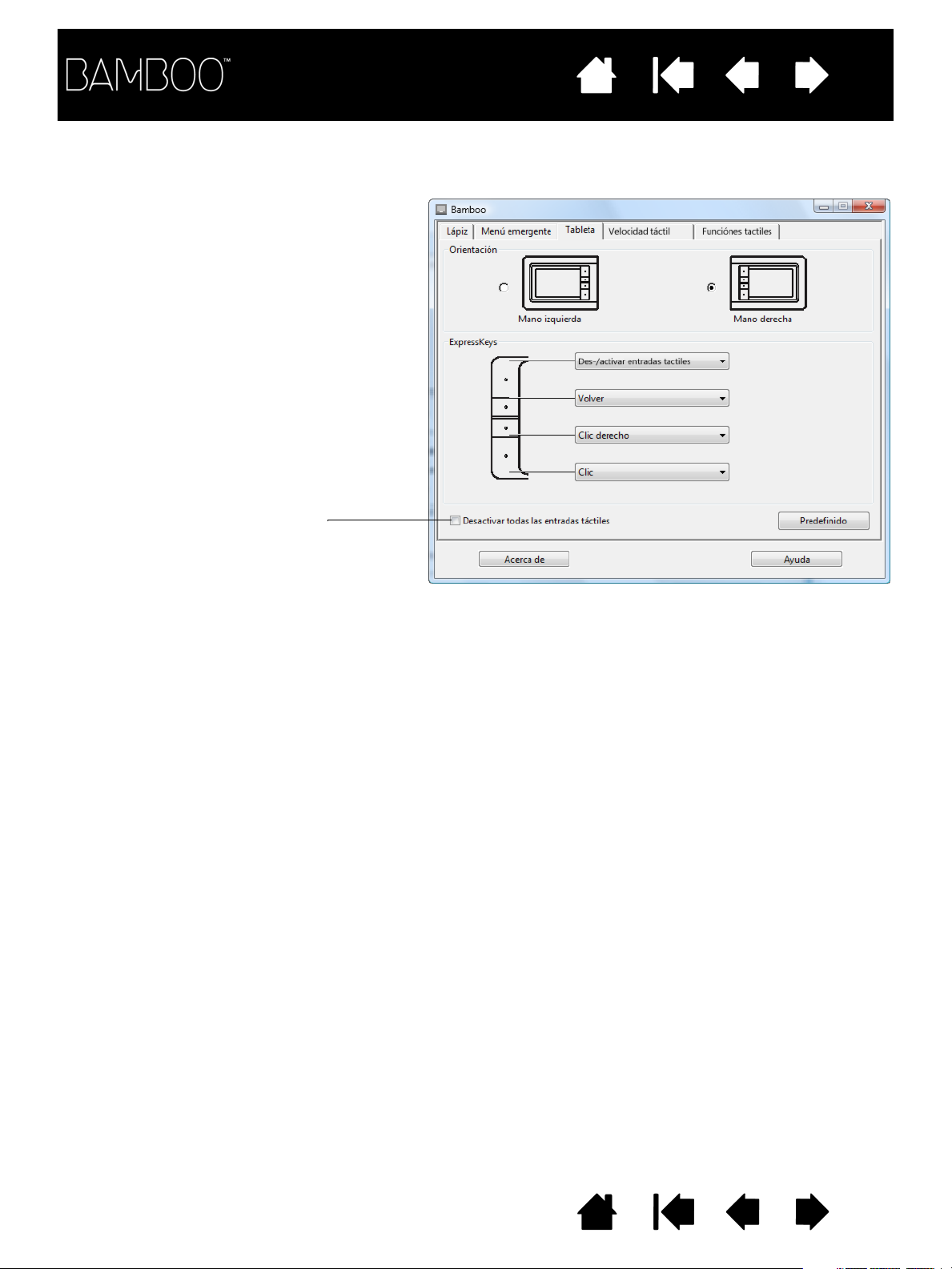
Contenido
Índice
DESACTIVACIÓN DE LA FUNCIÓN DE TOQUE
Seleccione la ficha TABLETA para activar y desactivar la entrada por toque.
Disponible para los modelos de tableta
configurados tanto para entrada por
toque como con lápiz.
• Seleccione para D
LAS ENTRADAS TÁCTILES y trabajar
sólo con las ExpressKeys y el lápiz.
• Deseleccione para activar la
entrada por toque.
• Esta opción también se puede
modificar pulsando la ExpressKey
con la función D
ENTRADAS TÁCTILES asignada.
Nota: Cuando desactive la función
de toque, las fichas V
TÁCTIL y FUNCIONES TÁCTILES
dejarán de estar visibles en
el panel de control.
Vuelva a activar las funciones
de toque para poder acceder
a estas pestañas.
ESACTIVAR TODAS
ES-/ACTIVAR
ELOCIDAD
40
Contenido Índice
40
Page 41

Contenido
Índice
PERSONALICE SU EXPERIENCIA CON EL LÁPIZ
La personalización del lápiz es sencilla. Utilice el lápiz para abrir el panel de control de Bamboo.
A continuación, podrá personalizar Bamboo para adaptarlo al modo en que interactúa con tu tableta
y ordenador cuando utiliza la entrada con lápiz.
Ajuste de la sensibilidad del borrador
41
Ajuste de las funciones del botón del lápiz
Ajuste de la sensibilidad de la punta
y del doble clic
Ajuste de la proyección de la tableta
Personalización del menú emergente
Contenido Índice
41
Page 42
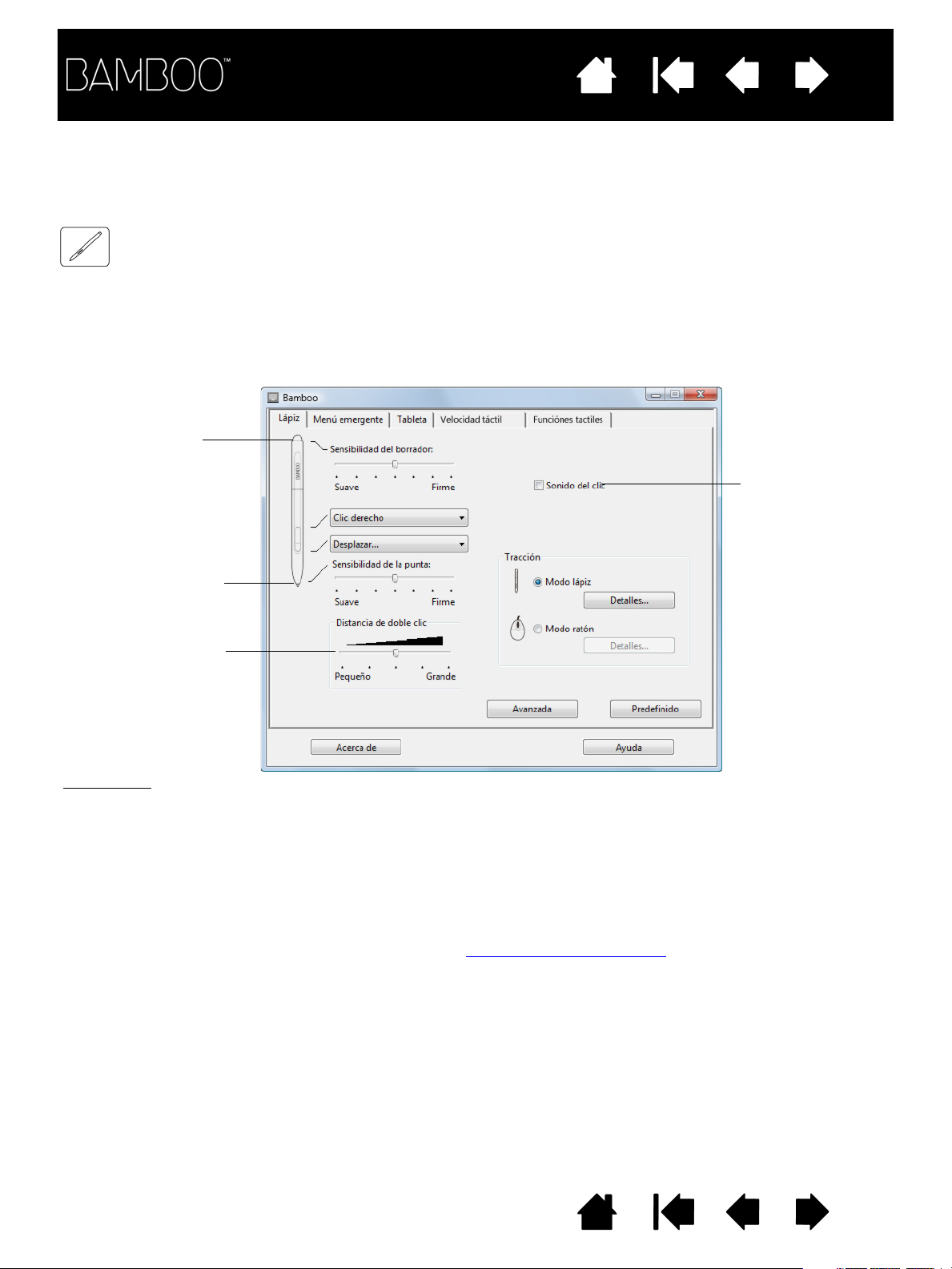
Contenido
Índice
42
AJUSTE DE LA SENSIBILIDAD DE LA PUNTA Y EL BORRADOR, Y DISTANCIA DE DOBLE CLIC
Seleccione la ficha LÁPIZ. Para crear trazos de pincel gruesos o hacer clic con un ligero toque, use
un ajuste de punta suave.
Para obtener un control máximo al dibujar líneas finas, use un ajuste de punta firme. Para borrar con
un trazo grueso o para hacer clic con un ligero toque, use un ajuste de borrador suave. Para obtener
un control máximo al borrar, use un ajuste de borrador firme.
Personaliza el nivel
de presión necesario
para borrar. Arrastre
el deslizador para
una mayor o menor
sensibilidad.
Personaliza el nivel
de presión necesario
para hacer clic, dibujar
o aplicar tinta.
Arrastre el deslizador
para una mayor o menor
sensibilidad.
Cuando se
selecciona, se oirá
un "clic" cada vez
que se realice un
clic del lápiz y los
altavoces del
ordenador estén
encendidos.
Ajusta el tamaño del
área y la velocidad del
doble clic. Un ajuste
superior hace que el
doble clic resulte más
sencillo.
Sugerencias
Utilice una S
En algunas aplicaciones, un ajuste de presión muy suave puede hacer que el lápiz reaccione en exceso, de manera
que cada leve presión en el lápiz se vea multiplicada en la pantalla. Si se produce esta situación, utilice un ajuste
más firme de
Para hacer doble clic de forma más fácil, amplíe el área de rozamiento que lo acepta (la distancia de doble clic).
Nota: Una distancia mayor del doble clic puede provocar un retraso al principio de las pinceladas en algunas
:
ENSIBILIDAD DE LA PUNTA suave para alcanzar el rango de presión completo con un toque ligero.
SENSIBILIDAD DE LA PUNTA.
aplicaciones de dibujo. Esto puede provocar un retraso al principio de una acción de arrastre o al comenzar
un trazo de tinta. Si percibe tales efectos, trate de establecer una distancia de doble clic menor y utilice
un botón del lápiz para hacer doble clic (consulte uso de los botones del lápiz
).
Contenido Índice
42
Page 43
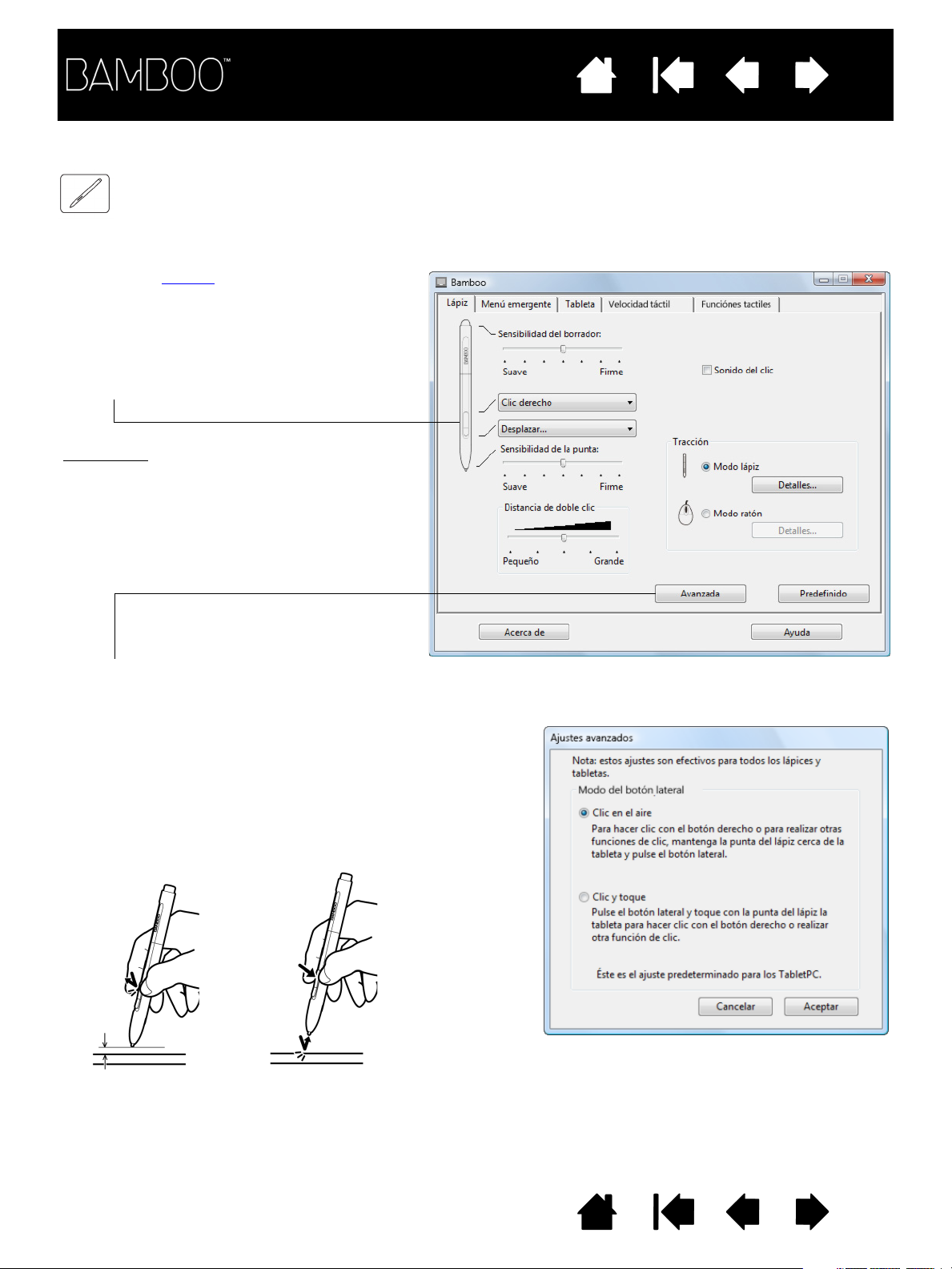
Contenido
Índice
43
AJUSTE DE LAS FUNCIONES DEL BOTÓN DEL LÁPIZ
Seleccione la ficha LÁPIZ para cambiar las funciones asignadas a los botones del lápiz. Cada uno de los
botones del lápiz se puede ajustar para simular varias funciones del ratón.
Seleccione la función que se va a realizar al
pulsar el botón superior o inferior del lápiz.
Cuando acerque la punta del lápiz a 7 mm
(0,28 pulg.) o menos de la superficie de la
tableta, sin tocarla, y pulse el botón del
lápiz superior o inferior, se realizará la
función seleccionada.
Sugerencia:
Para hacer más fácil el doble
clic, defina un botón del lápiz para que
haga doble clic automáticamente. Para
ello, seleccione D
OBLE CLIC.
Puede cambiar el MODO DEL BOTÓN LATERAL para ajustar mejor la manera en la que le gustaría utilizar el lápiz al hacer
clic derecho o realizar otras funciones de clic. Haga clic en el botón A
DEL BOTÓN LATERAL.
• Seleccione C
LIC EN EL AIRE para realizar la función de clic
VANZADO para acceder a los ajustes del MODO
sin que la punta del lápiz toque la superficie de la tableta.
•C
LIC Y TOQUE permite la colocación precisa de las funciones
de clic. Cuando esta opción esté seleccionada, debe pulsar
primero el botón del lápiz y, a continuación, tocar con la
punta del lápiz la superficie de la tableta para realizar la
función de clic. Éste es el ajuste predefinido para todos
los Tablet PC.
Clic en el aire
Golpe de clic
Contenido Índice
43
Page 44

Contenido
Índice
44
AJUSTE DE LA PROYECCIÓN DE LA TABLETA
Selecciona la ficha LÁPIZ para configurar la proyección de la tableta. Las opciones de MODO de la tableta
permiten definir la relación entre el movimiento del lápiz en la superficie de la tableta y el movimiento del
cursor en la pantalla del monitor.
De forma predefinida, proyecta toda el área activa de la tableta en el monitor. Si se utiliza más de un
monitor, se proyectará la tableta en todos los monitores. Consulte trabajar con varios monitores
Las opciones de TRACCIÓN controlan el
movimiento del cursor en la pantalla.
• Seleccione el
ajustar el cursor de manera que
su movimiento corresponda con
la posición del lápiz en la tableta.
Cada vez que coloque el lápiz en
la tableta, el cursor saltará al punto
correspondiente de la pantalla.
Esto es lo que se conoce como
posicionamiento absoluto y es el
ajuste predefinido del lápiz. Haga
clic en D
la proyección de la tableta
• Seleccione el
desplazar el cursor de la pantalla
con una acción de "recoger y
deslizar" parecida a la que se realiza
al utilizar un ratón convencional.
Haga clic en D
ver cómo realizar la ajuste de la
velocidad del lápiz en modo ratón.
MODO LÁPIZ para
ETALLES... para personalizar
MODO RATÓN para
ETALLES... para
.
.
Nota: Si cambia a menudo entre el
de los botones del lápiz o a las ExpressKeys.
MODO LÁPIZ y el MODO RATÓN, puede asignar la función CAMBIO DE MODO... a uno
Contenido Índice
44
Page 45

Contenido
Índice
45
Cuando hace clic en D
LÁPIZ.
ETALLES...debajo de MODO LÁPIZ aparece el cuadro de diálogo DETALLES SOBRE EL MODO
Utilice las opciones de ÁREA DE LA PANTALLA con el fin
de seleccionar un área de la pantalla para la proyección
de tableta a pantalla.
•T
ODAS LAS PANTALLAS. Se proyecta toda el área del
monitor; éste es el ajuste predefinido. Para obtener
más información, consulte trabajar con varios
monitores.
•M
ONITOR. Se proyecta toda el área del monitor
que seleccione.
•P
ARTE. Se proyecta una parte del área del escritorio.
Haga clic en D
EFINIR... para abrir un cuadro de
diálogo donde puede definir la parte del área de la
pantalla.
Vuelve a establecer la configuración
de los ajustes predefinidos de fábrica.
Si P
ROPORCIONES DE FUERZA está desactivada, no se mantienen la escala ni las
proporciones correctas. El área de la tableta seleccionada se proyecta en el área
de visualización seleccionada. Si dibuja un círculo en la tableta, se puede crear
una elipse en la pantalla de visualización. Éste es el ajuste predefinido.
Si se selecciona P
ROPORCIONES DE FUERZA, se mantienen las proporciones horizontal
y vertical correctas. Si dibuja un círculo en la tableta, se dibuja un círculo en la
pantalla de visualización. En función de los ajustes, puede que algunas partes del
área activa de la tableta ya no estén disponibles cuando se seleccione esta opción.
Utilice las opciones de ÁREA DE LA TABLETA con el fin de seleccionar un área de la tableta para la proyección
de tableta a pantalla.
•C
OMPLETA. Se proyecta toda el área activa de la tableta. Éste es el ajuste predefinido.
•P
ARTE. Se proyecta una parte del área de la tableta. Haga clic en DEFINIR... para abrir un cuadro de diálogo
donde puede definir la parte del área de la tableta
.
Nota: aunque Bamboo está optimizado para ser utilizado con una proporción de aspecto de 16:10, la configuración
predefinida se ajusta automáticamente para el uso en pantallas con otra proporción de aspecto.
Contenido Índice
45
Page 46

Contenido
Índice
PARTE DEL ÁREA DE LA PANTALLA
Las opciones de modo del cuadro de diálogo DETALLES SOBRE EL MODO LÁPIZ permiten definir la parte
de la pantalla de visualización en la que se va a proyectar la tableta:
T
ODAS LAS PANTALLAS Se proyecta toda el área del monitor. Éste es el ajuste predefinido.
Consulte trabajar con varios monitores
M
ONITOR Se proyecta toda el área del monitor que seleccione.
P
ARTE Permite seleccionar una parte de la pantalla para la proyección de tableta
a pantalla. Haga clic en D
DE LA PANTALLA.
Seleccione un método para
definir una parte de la pantalla:
• Arrastre las esquinas del
gráfico de primer plano para
seleccionar el área de la
pantalla.
• Seleccione el botón H
CLIC PARA DEFINIR EL ÁREA DE
LA PANTALLA y mueva el
cursor de la pantalla para
seleccionar el área de la
pantalla. Siga todas las
indicaciones de M
Tras definir una parte de la
pantalla, puede que necesite
utilizar un dispositivo de
introducción de datos diferente
para acceder a otras partes
del área de la pantalla.
EFINIR... para abrir el cuadro de diálogo PARTE
AGA
ENSAJE.
.
46
Contenido Índice
46
Page 47

Contenido
Índice
47
PARTE DEL ÁREA DE LA TABLETA
Las opciones de modo del cuadro de diálogo DETALLES SOBRE EL MODO LÁPIZ permiten definir el área de la
tableta que se va a proyectar en el área de la pantalla:
C
OMPLETA Se proyecta toda el área activa de la tableta. Éste es el ajuste predefinido.
ARTE Permite seleccionar una parte del área activa de la tableta para la
P
proyección de tableta a pantalla. Haga clic en D
de diálogo P
Seleccione un método para
definir una parte de la tableta:
• Arrastre las esquinas del
gráfico de primer plano para
seleccionar el área de la
tableta que se proyectará
en el área de la pantalla
seleccionada.
• Seleccione el botón H
CLIC PARA DEFINIR EL ÁREA
DE LA TABLETA y utilice el lápiz
de la tableta para seleccionar
el área de la tableta.
Siga todas las indicaciones
de M
ARTE DE LA TABLETA.
AGA
ENSAJE.
EFINIR... para abrir el cuadro
Contenido Índice
47
Page 48

Contenido
Índice
48
AJUSTE DE LA VELOCIDAD DEL LÁPIZ EN MODO RATÓN
Para cambiar la velocidad y aceleración del cursor de la pantalla al utilizar el lápiz en el MODO RATÓN, haga
clic en el botón D
donde podrá realizar los ajustes que desee.
ETALLES DEL MODO RATÓN..., (situado en la ficha LÁPIZ). Se abrirá un cuadro de diálogo
En el MODO RATÓN,
define la aceleración
del cursor de pantalla.
Vuelve a establecer la
configuración de los
ajustes predefinidos
de fábrica.
Notas:
El cuadro de diálogo también aparecerá cuando establezca un botón en C
que sólo es posible un ajuste de A
Los ajustes de aceleración y velocidad del modo ratón son independientes de los ajustes del sistema.
Los cambios realizados en estos ajustes a través del panel de control de Bamboo no afectarán a ajustes
del sistema similares. Sin embargo, los cambios realizados en ajustes del sistema similares pueden afectar
a los ajustes de la tableta Bamboo.
CELERACIÓN y VELOCIDAD.
AMBIO DE MODO.... Tenga en cuenta
En el MODO RATÓN, define
la velocidad de tracción
del cursor de la pantalla.
Contenido Índice
48
Page 49

Contenido
Índice
49
PERSONALIZACIÓN DEL MENÚ EMERGENTE
Disponen del menú emergente los modelos de tableta configurados tanto para entrada por toque como
con lápiz.
Seleccione la ficha M
que aparecerán en el menú.
Para visualizar el menú emergente, ajuste uno de los botones del lápiz para la función M
Al pulsar ese botón, se muestra el menú emergente en la posición del cursor en la pantalla.
Escoja una de las opciones disponibles en el menú haciendo clic sobre ellas. Para cerrar el menú
emergente sin realizar ninguna selección, haga clic fuera del menú.
ENÚ EMERGENTE para crear un menú personalizado y definir las funciones disponibles
ENÚ EMERGENTE.
Seleccione una función de
botón para añadirla a la lista
del menú emergente.
Elimina el
elemento
seleccionado
de la lista.
Muestra una lista de funciones añadidas
al menú emergente. Para cambiar el orden
de un elemento, arrástrelo a la nueva
ubicación. Haga doble clic en un elemento
para editarlo.
Define la FUENTE
yT
AMAÑO DE
FUENTE del menú
emergente.
Contenido Índice
Devuelva los ajustes de la ficha a los valores predefinidos.
Importante: esta operación elimina todos los
elementos del menú emergente definidos.
49
Page 50

Contenido
Índice
FUNCIONES DE LOS BOTONES
Las siguientes opciones están disponibles para los ajustes
de las ExpressKeys y los botones del lápiz. No todas las
opciones están disponibles para todos los controles.
FUNCIÓN DESCRIPCIÓN
50
C
LICS
•CLIC Esta opción simula un clic con el botón principal del ratón.
Ajuste predefinido para la punta del lápiz.
LIC DCHO. Simula un clic con el botón derecho del ratón, que muestra un menú
•C
contextual.
•C
LIC CENTRAL Esta opción simula un clic con el botón central del ratón.
•D
OBLE CLIC Simula un doble clic. Para que el doble clic resulte más sencillo,
use esta función en lugar de puntear dos veces con la punta del lápiz.
•B
LOQUEO DE CLIC Simula mantener pulsado el botón principal del ratón. Pulse el botón
de herramienta una vez para iniciar el bloqueo del clic. Pulse el botón
de nuevo para desbloquear el clic. El bloqueo del clic resulta muy útil
para arrastrar objetos o seleccionar bloques de texto.
•4º
•5º
V
A
B
CLIC. Simula un cuarto clic con el botón del ratón.
CLIC. Simula un quinto clic con el botón del ratón.
OLVER Simula el comando VOLVER (ATRÁS) en las aplicaciones del navegador.
DELANTE Simula el comando ADELANTE en las aplicaciones del navegador.
ORRAR Sólo lápiz. Defina un botón para que, cuando se pulse, la punta del
lápiz actúe como un borrador en aplicaciones que admiten la función
ORRAR. Si desea obtener información sobre cómo usar el borrador,
B
consulte borrado
.
Contenido Índice
50
Page 51

Contenido
Índice
FUNCIÓN DESCRIPCIÓN
P
ULSACIÓN DE TECLA... Permite simular una serie de pulsaciones de tecla. Seleccione esta
opción para mostrar el cuadro de diálogo D
TECLA.
EFINIR PULSACIONES DE
Introduzca una pulsación de tecla o una combinación de pulsaciones
de tecla en el cuadro de introducción de T
ECLAS. Las combinaciones de
pulsaciones de tecla pueden incluir letras, números, teclas de función
(por ejemplo, F3) y teclas de modificación (por ejemplo, M
LT oCTRL para Windows, o MAYÚS, OPCIÓN, COMANDO, y CTRL
A
AYÚS,
para Macintosh).
También puede seleccionar combinaciones de pulsaciones
y pulsaciones especiales en el menú desplegable A
CARACTERÍSTICAS ESPECIALES.
ÑADIR
Una vez definida la secuencia de pulsaciones de tecla, haga clic
en A
CEPTAR.
Importante: dado que las teclas I
NTRO (Windows) y RETORNO
(Macintosh) se pueden seleccionar como una pulsación de
tecla definida, no se pueden utilizar para seleccionar A
Deberá utilizar el lápiz para hacer clic en el botón A
CEPTAR.
CEPTAR.
Cuando se le indique, introduzca un nombre para la definición de
pulsación de tecla. El nombre aparecerá con el control respectivo
o en la lista del menú emergente, según corresponda.
51
Elimina sólo la última
entrada del cuadro
de introducción de
pulsaciones de tecla.
Borra el cuadro de introducción
de pulsaciones de tecla.
Para obtener más información sobre los accesos directos de
pulsaciones de teclas admitidos en una aplicación concreta,
consulte la documentación que se facilita con la aplicación.
M
ODIFICADOR... Permite simular las teclas de modificación (por ejemplo, MAYÚS, ALT,
TRL para Windows, o MAYÚS, OPCIÓN, COMANDO, y CTRL para
oC
Macintosh). Muchas aplicaciones usan teclas de modificación para
restringir el tamaño o la ubicación de objetos.
Elija una o más opciones de teclas de
modificación. Seleccione la casilla C
si desea que se produzca un clic de ratón
al pulsar el botón de la herramienta.
LIC
Contenido Índice
51
Page 52

Contenido
Índice
FUNCIÓN DESCRIPCIÓN
M
ENÚ EMERGENTE Muestra un menú emergente en la pantalla. Consulte Personalización
del menú emergente para obtener más información.
D
ESPLAZAR Sólo lápiz. Permite colocar un documento o una imagen en cualquier
dirección dentro del panel activo al pulsar un botón del lápiz
predefinido para la función D
ESPLAZAR y, a continuación, arrastrar
el elemento con la punta del lápiz por el área activa de la tableta.
Cuando seleccione DESPLAZAR,
el cuadro de diálogo D
DEL LÁPIZ le pedirá que establezca
ESPLAZAMIENTO
una velocidad de desplazamiento que
se utilizará en aquellas aplicaciones
que no sean compatibles con los
desplazamientos de mano (nivel
de píxeles) en un documento o en una
imagen.
Un ajuste más lento reduce la
velocidad de desplazamiento y resulta
útil para trabajar con primeros planos
y trabajos más detallados en los que
es necesario un control más preciso
de la imagen.
A medida que mueva la punta del
lápiz, el documento o la imagen se
moverán para seguir la dirección del
movimiento del lápiz en la tableta.
Suelte el botón del lápiz o levante la
punta de la superficie de la tableta
cuando haya finalizado.
M
OSTRAR ESCRITORIO Minimiza todas las ventanas abiertas para mostrar un escritorio limpio.
AMBIO DE APLICACIONES Aparece el cuadro de diálogo de cambio de aplicaciones centrándose
C
en la siguiente aplicación abierta. En los sistemas Windows Vista que
ejecuten Aero, se activará Flip 3D centrándose en la siguiente
aplicación abierta.
BRIR/EJECUTAR... Abre un cuadro de diálogo donde puede seleccionar una aplicación,
A
un archivo o un archivo de comandos específico.
Haga clic en EXAMINAR... para
localizar la aplicación, el archivo
o el archivo de comandos que
va a iniciar. La selección que
realice aparece en el cuadro
A
PLICACIÓN QUE DESEA EJECUTAR.
Haga clic en A
aceptar la selección.
Se cierra el cuadro de diálogo y la opción A
seleccionado se asignará como opción del botón de herramienta. Pulse el
botón de la herramienta para ejecutar la opción asignada.
Si la selección es para el menú emergente, se mostrará en la lista del menú
emergente.
CEPTAR para
BRIR/EJECUTAR... que haya
52
Contenido Índice
52
Page 53

Contenido
Índice
FUNCIÓN DESCRIPCIÓN
D
ES-/ACTIVAR ENTRADAS
TÁCTILES
Disponible en Bamboo y Bamboo Fun. DES-/ACTIVAR ENTRADAS TÁCTILES
es una función muy útil cuando está utilizando el lápiz y desea evitar
entradas por toque accidental como, por ejemplo, un clic derecho por
error. Para desactivar el toque temporalmente, pulse la ExpressKey
con la función D
ES-/ACTIVAR ENTRADAS TÁCTILES asignada. Cuando
desee reactivar la entrada por toque, vuelva a pulsar la ExpressKey.
También puede consultar Ajuste de las funciones de las ExpressKeys y
de la tableta.
AMBIO DE TINTA (Macintosh.) Permite activar y desactivar la función de INK ANYWHERE
C
de Inkwell. Inkwell reconoce y convierte automáticamente la escritura
manual en texto y la inserta en un documento. Tenga en cuenta que
la tinta debe estar activada para que esta función esté disponible.
Consulte la ayuda de Macintosh para obtener información sobre cómo
trabajar con Inkwell.
ABLET PC
T
•P
ANEL DE ENTRADA
DE TABLET PC
(Para los Tablet PC y los sistemas Windows Vista que son compatibles
con el Panel de entrada de Tablet PC.) Abre el Panel de entrada de
Tablet PC cuando se pulsa un botón de herramienta predefinido para
esta función.
•D
IARIO (Para Windows Vista y sistemas Tablet PC que incluyen Microsoft
Journal.) Abre Microsoft Journal.
XPOSÉ (Macintosh.) Coloca en mosaico todas las ventanas abiertas.
E
M
ANTENIMIENTO DE LA PRESIÓN Bloquea la presión en el nivel de presión actual hasta que suelte el
botón. Por ejemplo, puede pintar con sensibilidad a la presión hasta
que consiga el tamaño de pincel que desee. A continuación, pulse el
botón y siga pintando con el mismo tamaño de pincel hasta que suelte
el botón.
AMBIO DE MODO.... Alterna la entrada con lápiz entre el MODO LÁPIZ y el MODO RATÓN.
C
Consulte ajuste de la velocidad del lápiz en modo ratón
para obtener
más información.
D
ESACTIVADA Desactiva la función del botón.
P
REDEFINIDO Devuelve a un botón el ajuste predefinido.
53
Contenido Índice
53
Page 54
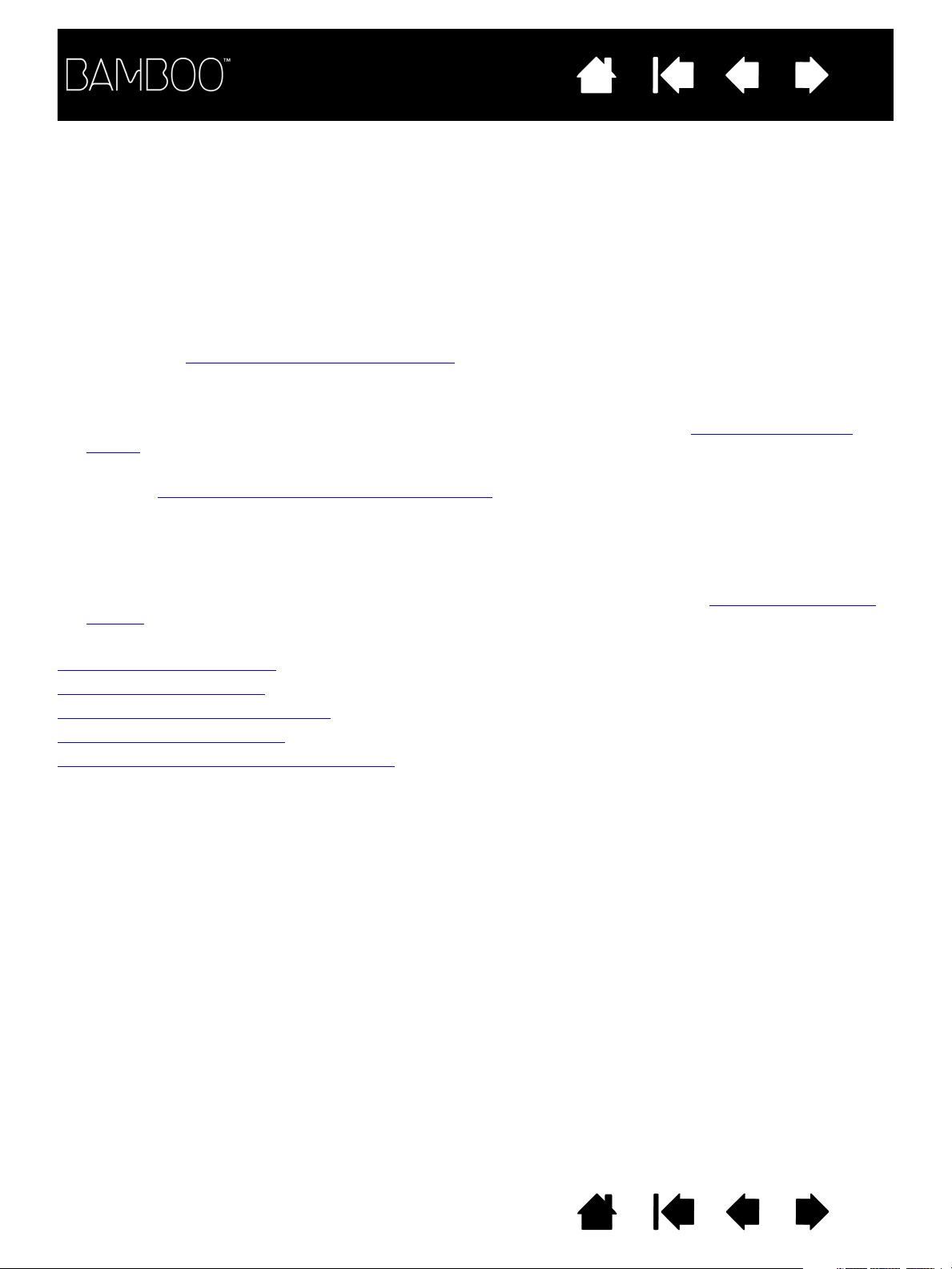
Contenido
Índice
54
¿PROBLEMAS CON BAMBOO?
En la mayoría de las ocasiones, la tableta funcionará perfectamente. Sin embargo, en caso contrario,
Wacom recomienda lo siguiente:
1. Si el controlador de la tableta no se ha cargado correctamente, realice en primer lugar la acción
recomendada en el mensaje de error de la pantalla. Si esto no soluciona el problema, consulte los
procedimientos de resolución de problemas descritos en este capítulo.
2. Examine las tablas de resolución de problemas
probar la solución que se ofrece.
3. Si desea obtener la información más reciente, abra el archivo Léame de la tableta.
4. Comprobación de la tableta y el lápiz (si se incluye en el producto). Consulte comprobación de la
tableta.
5. Si tiene problemas de compatibilidad entre Bamboo y un nuevo producto de hardware o software,
consulte cómo obtener descargas de controladores
un controlador de software actualizado. Wacom actualiza periódicamente el controlador del software
para mantener la compatibilidad con los nuevos productos.
6. Consulte el capítulo de preguntas más frecuentes (FAQ) en el sitio Web de Wacom de su zona.
7. Si ha realizado las operaciones indicadas en las sugerencias de este manual y aún no puede resolver
el problema, póngase en contacto con el servicio técnico de Wacom. Consulte opciones de servicio
técnico y el archivo Léame para obtener información acerca de dónde puede obtener servicio técnico
en su zona.
. Es posible que el problema esté descrito allí y puede
para obtener información sobre cómo descargar
Comprobación de la tableta
Comprobación de un lápiz
Tablas de resolución de problemas
Opciones de servicio técnico
Cómo obtener descargas de controladores
Contenido Índice
54
Page 55

Contenido
Índice
55
COMPROBACIÓN DE LA TABLETA
1. Encienda el ordenador y espere hasta que el sistema se haya cargado por completo.
2. Compruebe la conexión. El indicador LED de estado se encenderá siempre que la tableta esté conectada
correctamente y el ordenador la haya detectado como dispositivo USB. Si no es así:
• Asegúrese de que el cable USB de la tableta está bien conectado a un puerto USB activo del
ordenador.
• Compruebe si el cable USB de la tableta está dañado.
• Si la tableta está conectada a un concentrador USB (o a un dispositivo concentrador como,
por ejemplo, un teclado con puertos USB), compruebe que el concentrador USB está conectado
correctamente al ordenador y está activo.
• Si el indicador LED de estado no se ilumina al encenderse el ordenador y finalizar el arranque, es
probable que el puerto USB esté desactivado. Compruebe que ha conectado la tableta a un puerto
USB activo.
• Conecte la tableta a un puerto USB distinto o intente conectarla al puerto USB de otro ordenador.
3. Comprobación de la entrada por toque y con lápiz:
• Comprobación de la entrada por toque
sobre la superficie de la tableta. A continuación, puntee para seleccionar un elemento. El LED de
estado debería encenderse cuando toque el área activa de la tableta.
Si el controlador de la tableta no se carga correctamente, se reconocerá el movimiento de toque
básico, pero no se reconocerán otras acciones y movimientos. Si el controlador no se carga
correctamente, las dos ExpressKeys inferiores funcionarán con sus ajustes predefinidos de C
(tecla inferior) y C
LIC DERECHO
(segunda tecla desde abajo). Si no se reconocen los movimientos
y no funcionan las ExpressKeys, inserte el CD de instalación de Bamboo en el ordenador e instale
el software del controlador de la tableta.
. Intente mover el cursor de la pantalla moviendo los dedos
LIC
• Comprobación de la entrada por lápiz
. Si la tableta está equipada con un lápiz y el controlador
de la tableta no se carga correctamente, no estará disponible la entrada con lápiz. (Si su modelo
de tableta sólo dispone de entrada con lápiz, podrá utilizar la punta del lápiz para mover el cursor
LIC
de la pantalla y hacer clic. También podrá utilizar los botones del lápiz para hacer C
LIC DERECHO
yC
(botón superior), pero éstas serán las únicas funciones del lápiz). Inserte el CD de
(botón inferior)
instalación de Bamboo en el ordenador e instale el software del controlador de la tableta. Consulte
también comprobación de un lápiz
.
4. Comprobación de las ExpressKeys (si se incluyen en el producto). Realice una comprobación rápida de
las teclas pulsándolas una a una. El LED de estado se encenderá cada vez que pulse una tecla cuando
no haya entrada por toque ni con lápiz. Abra el panel de control de Bamboo y seleccione la ficha T
Haga clic en el botón P
REDEFINIDO
para volver a establecer los ajustes predefinidos de la tableta.
ABLETA
• Pulse la ExpressKey superior para activar o desactivar la entrada táctil. (Con Bamboo Touch,
abra el explorador de Internet y haga clic en varios enlaces. A continuación, haga clic en el botón
correspondiente del navegador para retroceder y pulse la ExpressKey superior para desplazarse
hacia delante en el navegador.)
• Abra el explorador de Internet y haga clic en varios enlaces. Pulse la segunda tecla superior para
retroceder en el navegador.
• Coloque el cursor de la pantalla sobre un elemento, como una carpeta vacía del escritorio,
y pulse la ExpressKey inferior para hacer clic.
• Coloque el cursor de la pantalla sobre un elemento, como una carpeta vacía del escritorio,
y pulse la segunda ExpressKey desde abajo para hacer clic derecho.
5. Si alguna de estas pruebas falla, es posible que disponga de un hardware defectuoso. Consulte opciones
de servicio técnico.
.
6. Una vez finalizada la prueba, utilice el panel de control de Bamboo para volver a configurar la tableta
con los ajustes personalizados que había estado utilizando hasta ahora.
Contenido Índice
55
Page 56

Contenido
Índice
56
COMPROBACIÓN DE UN LÁPIZ
1. Lleve a cabo en primer lugar los procedimientos de comprobación de la tableta.
2. Compruebe el lápiz abriendo el panel de control de Bamboo y seleccionando la ficha L
Haga clic en el botón P
REDEFINIDO para volver a asignar al lápiz los ajustes predefinidos. Siguiente:
• Toque el área activa de la tableta con la punta del lápiz y con el borrador (si se incluye en el
producto). El LED de estado deberá encenderse cada vez que la punta o el borrador entren
en contacto con la superficie de la tableta.
• Sin aplicar presión a la punta del lápiz, manténgala a unos 7 mm (0,28 pulg.) o menos de
la superficie de la tableta y pulse los botones del lápiz uno a uno. El LED de estado debería
encenderse cada vez que pulse uno de los botones del lápiz.
• Mientras se encuentra cerca, pero sin tocar la superficie de la tableta, desplace el lápiz por el área
activa de la tableta. El cursor de la pantalla debería moverse en la dirección correspondiente en el
monitor o en la pantalla de visualización.
3. Si alguna de estas pruebas falla, es posible que disponga de un hardware defectuoso. Consulte
opciones de servicio técnico
.
4. Una vez finalizada la prueba, utilice el panel de control de Bamboo para volver a configurar la tableta
y el lápiz con los ajustes personalizados que había estado utilizando hasta ahora.
ÁPIZ.
Contenido Índice
56
Page 57

Contenido
Índice
57
TABLAS DE RESOLUCIÓN DE PROBLEMAS
Si surgen problemas con la tableta o el lápiz Bamboo (si se incluye en el producto), consulte las siguientes
tablas. Es posible que el problema esté descrito aquí y pueda llevar a cabo la solución que se ofrece.
Para obtener las actualizaciones de información más recientes, consulte el archivo Léame.
Si desea obtener más información, visite el sitio Web de Wacom en http://www.wacom.com/productsupport.
Problemas generales
Problemas con la entrada por toque
Problemas con la entrada con lápiz
Problemas específicos de Windows
Problemas específicos de Mac
PROBLEMAS GENERALES
El ordenador no tiene ningún
puerto USB disponible.
El indicador LED de estado
de la tableta no se ilumina.
El ordenador no pasa a estado
inactivo si se usa una tableta
configurada para la entrada
con lápiz.
El cursor de la pantalla es
muy errático o salta al utilizar
la tableta.
La tableta está ajustada para
ANO DERECHA (diestros) (o
M
ANO IZQUIERDA, zurdos) pero
M
en la pantalla de inicio de
sesión parece funcionar al
revés.
Compruebe que hay un concentrador USB o un puerto USB
disponible. Si no existe ninguno disponible, debe añadir un
concentrador USB o una tarjeta USB.
Compruebe que el cable USB de la tableta está conectado de forma
correcta a un puerto USB activo. Si está conectado a un concentrador
USB, compruebe que el concentrador está activo y conectado a un
puerto USB activo.
Cuando no esté usando el lápiz, retírelo de la superficie de la tableta
o ésta continuará enviando información al ordenador, manteniéndolo
en funcionamiento.
Nota: Es recomendable no dejar ningún tipo de objeto sobre la
superficie de la tableta cuando no se esté utilizando, puesto
que algunos objetos metálicos o conductores podrían hacer
que la tableta envíe datos.
En algunas ocasiones, la tableta puede tener interferencias de
frecuencias de radio provenientes de un monitor de ordenador o de la
emisión cercana de una emisora de radio AM. Si percibe interferencias
desde un monitor, aleje la tableta al menos 15 cm (6 pulg.) del monitor
o cambie la velocidad de actualización o la resolución de éste.
Vuelva a instalar el controlador de la tableta desde el CD de instalación
de Bamboo y cambie la orientación predefinida de la tableta. Consulte
cómo configurar la orientación de la tableta para obtener más
información.
Contenido Índice
57
Page 58

Contenido
Índice
PROBLEMAS CON LA ENTRADA POR TOQUE
58
La entrada por toque
no funciona.
La entrada por toque
no parece funcionar por
completo. El cursor de la
pantalla se puede mover, pero
las acciones o movimientos
más complicados no
funcionan.
La tableta no reconoce
correctamente el toque
con dos dedos.
No es posible ampliar ni
reducir al trabajar con
Adobe Photoshop.
Los movimientos de
desplazamiento no funcionan
correctamente en Adobe
Photoshop.
Los movimientos de rotación
parecen no funcionar con
coherencia o no funcionan
en absoluto.
Las fichas V
UNCIONES TÁCTILES no
yF
ELOCIDAD TÁCTIL
aparecen en el panel de
control.
Pulse la ExpressKey con la función DES-/ACTIVAR ENTRADAS TÁCTILES
asignada para reactivar la entrada por toque o abra el panel de control
de la tableta Bamboo y seleccione la ficha T
la opción D
ESACTIVAR TODAS LAS ENTRADAS TÁCTILES no está activada.
ABLETA. Asegúrese de que
Si el controlador de la tableta no se carga correctamente, se
reconocerá el movimiento de toque básico, pero no se reconocerán
otras acciones y movimientos. Si el controlador no se carga
correctamente, las dos ExpressKeys inferiores funcionarán con sus
ajustes predefinidos de C
LIC (tecla inferior) y CLIC DERECHO (segunda
tecla desde abajo). Introduzca el CD de instalación de Bamboo en
el ordenador e instale el software del controlador de la tableta.
Si coloca los dedos muy juntos, la tableta los reconocerá como
una unidad. Sepárelos un poco.
Si las funciones de zoom no funcionan correctamente en Photoshop,
asegúrese de que la función H
DESPLAZAMIENTO se encuentra seleccionada en las PREFERENCIAS
ACER ZOOM CON RUEDA DE
de Photoshop.
Si los movimientos de entrada por toque no funcionan correctamente
en Photoshop, asegúrese de que la función H
DE DESPLAZAMIENTO se encuentra seleccionada en las PREFERENCIAS
ACER ZOOM CON RUEDA
de Photoshop.
El movimiento de rotación puede funcionar de distintos modos
dependiendo de la aplicación en la que trabaje. Por ejemplo, la
rotación puede producirse suavemente, en incrementos de 90 grados
o no funcionar en absoluto.
Para facilitar el reconocimiento del movimiento, coloque los dedos
en diagonal sobre la superficie de la tableta con una separación
de 25 mm (1 pulgada).
Vaya a la ficha T
ENTRADAS TÁCTILES. Si ha asignado la función DES-/ACTIVAR ENTRADAS
TÁCTILES a una ExpressKey, púlsela para volver a activar las fichas.
ABLETA y desactive la opción DESACTIVAR TODAS LAS
Contenido Índice
58
Page 59

Contenido
Índice
PROBLEMAS CON LA ENTRADA CON LÁPIZ
59
El lápiz no coloca el cursor
de la pantalla, o no funciona
de ningún modo.
Si el controlador de la tableta no se carga correctamente, no estará
disponible la entrada con lápiz.
• Los modelos de tableta que combinan entrada por toque y con
lápiz, continuarán reconociendo el movimiento de toque básico,
pero no reconocerán otras acciones y movimientos. Si el
controlador no se carga correctamente, las dos ExpressKeys
inferiores funcionarán con sus ajustes predefinidos de C
inferior) y C
LIC DERECHO (segunda tecla desde abajo).
LIC (tecla
• Si su modelo de tableta sólo dispone de entrada con lápiz, podrá
utilizar la punta del lápiz para mover el cursor de la pantalla y hacer
clic. También podrá utilizar los botones del lápiz para hacer C
(botón inferior) y C
LIC DERECHO (botón superior), pero éstas serán
LIC
las únicas funciones del lápiz.
Introduzca el CD de instalación de Bamboo en el ordenador e instale
el software del controlador de la tableta.
El lápiz no dibuja ni entinta
con sensibilidad a la presión.
Para algunas aplicaciones, debe activar las funciones de presión de
la aplicación o de la herramienta seleccionada antes de que el lápiz
responda como herramienta sensible a la presión.
Dificultades para hacer clic. Abra el panel de control de la tableta Bamboo y seleccione la ficha
ÁPIZ. Utilice una SENSIBILIDAD DE LA PUNTA más suave.
L
Seleccione la opción S
ONIDO DEL CLIC (la casilla debe estar marcada).
Esto le permitirá escuchar cuándo el lápiz registra un clic del ratón.
Los altavoces del ordenador deben estar encendidos y el volumen
ONIDO DEL CLIC.
Dificultades para hacer
doble clic.
a un nivel audible para oír el S
Asegúrese de que da dos ligeros golpes rápidamente en el mismo
lugar del área activa de la tableta.
Se recomienda la utilización de un botón del lápiz para hacer doble
clic (consulta las técnicas en cómo hacer clic
).
Abra el panel de control de la tableta Bamboo y seleccione la ficha
L
ÁPIZ.
•Aumente la D
• Utilice una S
ISTANCIA DE DOBLE CLIC.
ENSIBILIDAD DE LA PUNTA más suave.
El lápiz lo selecciona todo
y no deja de seleccionar.
El borrador (si se incluye
en el producto) lo selecciona
todo o no para de borrar.
Se produce un retraso en la
pantalla al comenzar a realizar
trazos de lápiz o tinta.
Contenido Índice
En Windows, intente ajustar el sistema para que permita iniciar
aplicaciones con un solo clic. Consulte cómo hacer clic.
Abra el panel de control de la tableta Bamboo y seleccione la ficha
ÁPIZ. Mueva el deslizador SENSIBILIDAD DE LA PUNTA hacia FIRME.
L
Si no se soluciona, consulte comprobación de un lápiz
.
Abra el panel de control de la tableta Bamboo y seleccione la ficha
ÁPIZ. Mueva el deslizador SENSIBILIDAD DEL BORRADOR hacia FIRME.
L
Si no se soluciona, consulte comprobación de un lápiz
.
Abra el panel de control de la tableta Bamboo y seleccione la ficha
ÁPIZ. Pruebe a disminuir la DISTANCIA DE DOBLE CLIC.
L
59
Page 60

Contenido
Índice
60
Tiene que apretar con fuerza
con el lápiz para hacer clic,
dibujar o escribir.
La punta del lápiz no funciona.
El cursor de la pantalla salta
hacia atrás.
Los botones inferiores
o superiores del lápiz
no funcionan.
No se puede mover el cursor
al punto deseado de la
pantalla, o la línea que se está
dibujando no coincide con la
ubicación del puntero en
aplicaciones de dibujo.
Abra el panel de control de la tableta Bamboo y seleccione la ficha L
Mueva el deslizador S
ENSIBILIDAD DE LA PUNTA
hacia S
UAVE
.
ÁPIZ
Asegúrese de que está utilizando el lápiz original facilitado con la tableta.
Es posible que otros lápices no funcionen correctamente en la tableta
Bamboo.
Consulte comprobación de un lápiz
para verificar el funcionamiento del
lápiz. Si alguna de estas pruebas falla, es posible que disponga de un
hardware defectuoso.
No coloque el lápiz en la tableta cuando no lo vaya a utilizar ni cuando
utilice otro dispositivo señalador. Si lo deja encima de la tableta, puede
interferir con el posicionamiento del cursor de la pantalla al usar otros
dispositivos de introducción.
Asegúrese de pulsar el botón del lápiz cuando la punta del mismo
se encuentre a 7 mm (0,28 pulg.) del área activa de la tableta
(sin presionar con la punta del lápiz).
En el panel de control de Bamboo, haga clic en el botón A
ÁPIZ
de la ficha L
Si la función C
.
LIC Y TOQUE
está seleccionada, debe pulsar el botón del
VANZADA
lápiz mientras la punta del lápiz toca la superficie de la tableta para realizar
la función de clic. Consulte ajuste de las funciones del botón del lápiz
.
En el panel de control de Bamboo, compruebe que el botón del lápiz
se ha establecido en la función deseada.
Consulte comprobación de un lápiz
para verificar el funcionamiento del
lápiz. Si alguna de estas pruebas falla, es posible que disponga de un
hardware defectuoso.
Abra el panel de control de Bamboo. Compruebe que se ha seleccionado
el
MODO LÁPIZ
Si esto no ayuda, haga clic en el botón P
.
REDEFINIDO
para restablecer la
proyección de tableta a pantalla predefinida. Si aún así sigue teniendo
problemas, elimine las preferencias de la tableta (consulta los detalles en
Problemas específicos de Windows
o en Problemas específicos de Mac).
.
PROBLEMAS ESPECÍFICOS DE WINDOWS
Piensa que las preferencias
de la tableta están dañadas
o desea asegurarse de que
todos los ajustes sean los
predefinidos de fábrica.
Contenido Índice
Elimine las preferencias de la tableta de la siguiente forma:
Cierre en primer lugar cualquier aplicación abierta. A continuación, haga
clic en el icono I
AMBOO
B
y U
NICIO
y seleccione T
TILIDAD DE ARCHIVO DE PREFERENCIAS DE BAMBOO
de diálogo que aparece, haga clic en el botón E
para eliminar las preferencias del usuario actual.
Para eliminar preferencias de varios usuarios en Windows Vista o XP,
haga clic en el botón E
los usuarios.
Tenga en cuenta que se necesitan derechos de administrador para
eliminar preferencias de todos los usuarios. Vuelva a iniciar cualquier
aplicación de la tableta que estuviera ejecutando.
Si previamente había realizado una copia de seguridad de su archivo de
preferencias, podrá restaurar rápidamente las preferencias de la tableta
haciendo clic en el botón R
LIMINAR
ESTAURAR
ODOS LOS PROGRAMAS
. Seleccione
. En el cuadro
LIMINAR
mis preferencias
que aparece bajo Preferencias de todos
... que aparece bajo Mis preferencias.
60
Page 61

Contenido
Índice
PROBLEMAS ESPECÍFICOS DE MAC
61
Durante el inicio, aparece un
cuadro de diálogo que indica
que se ha producido un fallo al
cargar el controlador o que las
preferencias de la tableta aún
no se han creado.
Piensa que las preferencias
de la tableta están dañadas
o desea asegurarse de que
todos los ajustes sean los
predefinidos de fábrica.
La tableta no se ha detectado durante el inicio. Asegúrese de que el
cable USB de la tableta está bien conectado a un puerto USB activo
del ordenador. Asegúrese también de que el indicador LED de estado
de la tableta está iluminado. Si su tableta está conectada a un
concentrador (hub) USB activo, asegúrese de que el concentrador está
conectado y activo.
En el menú I
DE SISTEMA. Seleccione USB en la sección HARDWARE de la lista
C
ONTENIDO. Un modelo de tableta USB Wacom aparecerá en la lista.
R, seleccione la carpeta UTILIDADES e inicie el PERFIL
Si no aparece en la lista un modelo de tableta, compruebe el cable
de conexión USB de la tableta o conecte la tableta a un puerto USB
diferente.
Si esto no lo soluciona, póngase en contacto con el servicio técnico
de Wacom.
Consulte opciones de servicio técnico
.
Borre las preferencias de tableta. Abra en primer lugar la carpeta
principal de A
y ejecute la utilidad E
• Usuario único
ACTUAL y haga clic en el botón ELIMINAR. Cierre la sesión y, a
PLICACIONES. A continuación, abra la carpeta TABLETA
LIMINAR BAMBOO.
. Cuando se inicie la utilidad, seleccione USUARIO
continuación, vuelva a iniciarla. Cuando se cargue el controlador
de la tableta, se creará un archivo de preferencias nuevo con los
ajustes predefinidos de fábrica.
•Varios usuarios
LOS USUARIOS y haga clic en el botón ELIMINAR. Cierre la sesión y,
. Cuando se inicie la utilidad, seleccione TODOS
a continuación, vuelva a iniciarla. Cuando se cargue el controlador
de la tableta, se crearán archivos de preferencias nuevos con los
ajustes predefinidos de fábrica.
Si previamente había realizado una copia de seguridad de su archivo
de preferencias, podrá restaurar rápidamente las preferencias de
SUARIO ACTUAL o TODOS LOS USUARIOS de la tableta haciendo clic
U
en el botón R
ESTAURAR... en la utilidad.
Nota: No elimine manualmente el archivo B
carpeta principal L
se elimina cuando se desinstala el controlador del software de la
tableta y, en ese caso, sólo cuando se utiliza la utilidad E
AMBOO.
B
Contenido Índice
AMBOO.PREFPANE de la
IBRERÍA PREFERENCEPANES. Este archivo sólo
LIMINAR
61
Page 62

Contenido
Índice
62
Inkwell no funciona
correctamente con la tableta.
Puede que se haya producido un problema con las preferencias de
Inkwell. Elimine los archivos de preferencias dañados de la siguiente
forma. Se volverán a crear cuando active el reconocimiento de
escritura manual.
1. En el menú Apple, seleccione P
menú Preferencias del Sistema, seleccione M
REFERENCIAS DEL SISTEMA. En el
OSTRAR TODO e INK.
A continuación, desactive el reconocimiento de escritura manual.
2. En el menú I
REFERENCES. A continuación, elimine las siguientes preferencias:
P
R, seleccione INICIO. Abra las carpetas LIBRERÍA y
• com.apple.ink.framework.plist
• com.apple.ink.inkpad.plist
• com.apple.ink.inkpad.sketch
3. Vuelva a P
REFERENCIAS DEL SISTEMA e INK. A continuación, active
el reconocimiento de la escritura manual.
4. Compruebe la función Inkwell utilizando la tableta y el lápiz.
5. Si este procedimiento no resuelve el problema con Inkwell,
póngase en contacto con la asistencia técnica de Apple para
obtener más ayuda. Wacom no es el fabricante de software de
Inkwell y nuestra responsabilidad en la asistencia del software
de terceros es limitada.
Contenido Índice
62
Page 63

Contenido
Índice
63
OPCIONES DE SERVICIO TÉCNICO
Si tiene algún problema con la tableta, consulte primero la guía de instalación de la tableta y asegúrese
de que la unidad se ha instalado correctamente. A continuación, revise los procedimientos de resolución
de problemas.
Si no encuentra la respuesta en este manual, puede encontrar información actualizada acerca del
problema en el archivo Léame de su plataforma (que se encuentra en el CD de instalación de Bamboo).
También puede consultar el capítulo de preguntas más frecuentes (FAQ) en el sitio Web de Wacom de
su zona.
Si dispone de una conexión a Internet, puede descargar los últimos controladores del software en el sitio
Web de Wacom de su zona. Consulte cómo obtener descargas de controladores
Si no puede solucionar el problema y cree que tu tableta no funciona correctamente, póngase en contacto
con el personal de asistencia de Wacom de la zona en la que adquirió el producto. Para obtener
información de contacto, consulte el archivo Léame de la tableta, que se encuentra en el CD de instalación
de Bamboo.
Cuando llame, procure estar delante del ordenador con la siguiente información a mano:
•Este manual.
• El modelo y número de serie de la tableta. (Se encuentran en la parte inferior de la misma.)
• Número de versión del controlador. (Consulte el CD de instalación de Bamboo o el panel de control
de Bamboo.)
• La marca y el modelo del ordenador y la versión del sistema operativo.
• Una lista de los dispositivos periféricos conectados al ordenador.
• La aplicación de software y la versión que estaba utilizando cuando se produjo el problema.
• Las palabras exactas de cualquier mensaje de error que haya aparecido en la pantalla.
• Qué ocurrió y qué estaba haciendo cuando se produjo el problema.
• Cómo intentó resolver el problema.
.
Contenido Índice
63
Page 64

Contenido
Índice
64
CÓMO OBTENER DESCARGAS DE CONTROLADORES
Wacom actualiza periódicamente el controlador del software de la tableta para mantener la compatibilidad
con los nuevos productos. Si se ha producido un conflicto de compatibilidad entre Bamboo y un producto
de software o hardware nuevo, puede resultar útil descargar de Internet un nuevo controlador de software
de la tableta Wacom (cuando esté disponible).
EE.UU., Canadá, América Central y Sudamérica
Web: http://www.wacom.com/productsupport Actualizaciones de software
Europa, Oriente Medio y África
Web: http://www.wacom.eu/downloads Actualizaciones de software
Japón
Web: http://tablet.wacom.co.jp/download/down1.html Actualizaciones de software
(en japonés)
Asia-Pacífico (en inglés)
Web: http://www.wacom-asia.com Actualizaciones de software
(en inglés)
China
Web: http://www.wacom.com.cn Actualizaciones de software
(chino simplificado)
Corea del Sur
Web: http://www.wacomkorea.com Actualizaciones de software
(coreano)
Ta iw án
Web: http://www.wacom.com.tw Actualizaciones de software
(chino tradicional)
Contenido Índice
64
Page 65

Contenido
Índice
APÉNDICE
Esta sección contiene sugerencias para cuidar su Bamboo, instrucciones sobre cómo desinstalar
el software de la tableta, información sobre tinta digital o la licencia y la garantía, entre otros.
Cuidados de Bamboo
Sustitución de la mina
Desinstalación del software
Funciones del lápiz y de la tinta digital en Windows Vista
Acerca del Panel de entrada de Tablet PC de Windows Vista
Especificaciones del producto
Información sobre el producto
Pedido de piezas y accesorios
Interferencias de radio y televisión
Precauciones
Licencia y garantías (En todo el mundo, excepto Europa, África y Oriente Medio)
Condiciones de la garantía de licencia (Europa, África y Oriente Medio)
65
Contenido Índice
65
Page 66

Contenido
Índice
66
CUIDADOS DE BAMBOO
Mantenga la superficie y el lápiz (si se incluye en el producto) de su tableta Bamboo limpios. El polvo y las
partículas de suciedad se pueden adherir al lápiz y desgastar la superficie de la tableta. Limpie la superficie
de la tableta y del lápiz con un paño suave y húmedo para mantenerla en buen estado durante más tiempo.
También puede humedecer el paño con jabón suave diluido en agua. No
disolventes o benceno, ya que podrían dañar la cubierta de plástico.
Mantenga su Bamboo en un lugar limpio y seco y evite temperaturas extremas. Lo ideal es un lugar
a temperatura ambiente. Además, su tableta y lápiz (si se incluye en el producto) Bamboo no deben
separarse. Si gira la funda del lápiz, puede romperlo. Si desmonta el producto, se anulará la garantía.
Importante: procure no derramar líquidos sobre la tableta o el lápiz. Procure especialmente no
mojar las ExpressKeys o los botones del lápiz, la punta o el borrador (si se incluye en el producto).
Estos elementos contienen piezas electrónicas sensibles que pueden fallar si se mojan.
utilice líquidos volátiles como
SUSTITUCIÓN DE LA MINA
La mina (punta) se desgasta con el uso. Una presión excesiva provocará que se desgaste más pronto.
Sustituya la mina cuando sea demasiado corta (menos de 1 mm, 0,4 pulg.) o si la punta se queda plana.
1. Sujete la mina vieja con la herramienta de extracción de la mina, unas pinzas, unos alicates o un
instrumento similar y tire de ella hacia fuera para sacarla.
Mina 1 mm ((0,4 pulg.) o menos)
2. Introduzca la punta de la nueva mina en la ranura del lápiz. Empuje con fuerza la mina hasta que
se detenga.
Advertencia: peligro de asfixia. No permita que los niños se traguen la mina o el botón del lápiz.
Si los niños mordieran la mina o el botón lateral del lápiz, estos podrían extraerse accidentalmente.
Si desea pedir piezas de repuesto, consulte pedido de piezas y accesorios
Importante: cuando no utilice el lápiz, colóquelo en el portalápices o déjelo sobre la mesa.
El extremo del borrador del lápiz debe ser el primero en introducirse por el lazo. Para mantener
la sensibilidad del lápiz, no lo guarde de forma que éste descanse sobre la mina o el borrador
(si se incluye en el producto).
.
Contenido Índice
66
Page 67

Contenido
Índice
DESINSTALACIÓN DEL SOFTWARE
Siga el procedimiento descrito a continuación para eliminar el software del controlador de la tableta
del sistema.
Importante: cuando elimine el software de la tableta del sistema, ésta no funcionará al completo,
pero sí lo seguirá haciendo como ratón.
67
Windows Vista:
En la ventana del P
En el cuadro de diálogo que aparece, seleccione la opción B
Haga clic en D
haga clic en el botón de INICIO de Windows y seleccione PANEL DE CONTROL.
ANEL DE CONTROL, haga clic en UNINSTALL A PROGRAM (Desinstalar un programa).
AMBOO.
ESINSTALAR y siga las instrucciones para eliminar el controlador de la tableta.
(Si es necesario, introduzca su nombre de inicio de sesión y contraseña de administrador.)
Windows XP o XP x64:
continuación, seleccione A
seleccione B
AMBOO y haga clic en el botón QUITAR. Siga las instrucciones para eliminar el controlador
haga clic en INICIO. En el menú de Inicio, seleccione PANEL DE CONTROL. A
GREGAR O QUITAR PROGRAMAS. En la ventana AGREGAR O QUITAR PROGRAMAS,
de la tableta.
Macintosh:
LIMINAR BAMBOO y seleccione el botón ELIMINAR EL SOFTWARE DE LA TABLETA. Introduzca su nombre de
E
inicio de sesión y contraseña de administrador. Cuando se haya eliminado, haga clic en A
en el menú IR, seleccione APLICACIONES y abra la carpeta BAMBOO. Haga doble clic en el icono
CEPTAR.
Contenido Índice
67
Page 68

Contenido
Índice
68
FUNCIONES DEL LÁPIZ Y DE LA TINTA DIGITAL EN WINDOWS VISTA
Microsoft Windows Vista proporciona una amplia compatibilidad con los dispositivos de entrada con
lápiz*. Si utiliza Bamboo en un ordenador con Windows Vista, su experiencia mejorará gracias a una toma
de notas más eficaz, al reconocimiento de la escritura manual, a la rápida navegación y a otras opciones
de tinta digital diseñadas para ofrecerle resultados más rápidos e intuitivos con el lápiz.
•Toma de notas
Journal actúa como un cuaderno físico, pero con las ventajas de una toma de notas digital. Puede
elegir entre una gran variedad de lápices, marcadores y herramientas de resaltado, además de contar
con un borrador (si se incluye en el producto) que se activa fácilmente a través del borrador del lápiz.
Además, Journal incluye un potente motor de búsqueda que puede localizar incluso el contenido
escrito a mano.
• Reconocimiento de escritura manual
reconocimiento de escritura manual, puede utilizar el lápiz para introducir de forma rápida información
escrita a mano en cualquier aplicación en la que el ordenador acepte la introducción de datos
mecanografiados. Puede convertir el contenido escrito a mano en texto mecanografiado en cualquier
momento.
• Movimientos
personalizadas para la navegación, la edición y otras funciones. Para personalizar los gestos,
seleccione la ficha G
• Tinta digital en Microsoft Office 2007
mejoras del marcado digital y las herramientas de tinta digital disponibles en las aplicaciones de
Microsoft Office 2007 que se ejecutan en Windows Vista. Situadas en la ficha de R
respectivas aplicaciones, estas herramientas proporcionan un conjunto eficaz de opciones de tinta
digital. Para acceder de forma más rápida, puede añadir herramientas de tinta específicas a la barra
de tareas de acceso rápido situada en la parte superior de cada aplicación.
. Utilice el lápiz para tomar notas y realizar dibujos rápidos en Microsoft Journal.
. Puesto que Windows Vista incluye potentes funciones de
. Utilice el lápiz para realizar movimientos sencillos en la tableta y crear así acciones
ESTOS en el panel de control LÁPIZ Y DISPOSITIVOS DE ENTRADA.
. Utilice el lápiz para aprovechar todas las ventajas de las nuevas
EVISIÓN de las
Para aprovechar al máximo las ventajas del lápiz en Microsoft Windows Vista, asegúrese de leer la
información del sistema, incluidas las herramientas de formación de Windows Vista y el Tablet PC tutorial
(Tutorial de Tablet PC). Puede acceder a la formación sobre el lápiz de Tablet PC en el menú I
seleccionando T
DE TABLET PC.
ODOS LOS PROGRAMAS, TABLET PC y la opción de ENTRENAMIENTO PARA EL USO DEL LÁPIZ
NICIO de Vista,
Nota: Las siguientes soluciones del controlador de la tableta Wacom mejoran el rendimiento al dibujar
en Vista:
• Las funciones Gestos y "Mantener pulsado para hacer clic con el botón derecho" de Vista están
desactivadas en las aplicaciones gráficas que utilizan la API de Wintab.
• No existe sensibilidad a la presión en Journal y otras funciones de tinta en Vista cuando están
desactivadas las funciones Gestos y "Mantener pulsado para hacer clic con el botón derecho"
en el panel de control L
* Las funciones del lápiz son compatibles con todas las versiones de Windows Vista excepto en Vista Home Basic.
ÁPIZ Y DISPOSITIVOS DE ENTRADA de Vista.
Contenido Índice
68
Page 69

Contenido
Índice
69
ACERCA DEL PANEL DE ENTRADA DE TABLET PC DE WINDOWS VISTA
El Panel de entrada le permite utilizar escritura manual o un teclado en pantalla para introducir el texto
directamente. Hay varias formas de iniciar el Panel de entrada:
• Haga clic en el icono del Panel de entrada que aparece cuando desplaza el cursor de la pantalla a la
siguiente área de introducción de texto.
• Haga clic en la ficha del Panel de entrada situada en el borde izquierdo de la pantalla de visualización.
• Haga clic en el icono del Panel de entrada de Tablet PC que se encuentra en la barra de tareas de
Windows. Si no puede ver el icono, haga clic con el botón derecho en la barra de tareas, seleccione
B
ARRAS DE HERRAMIENTAS y PANEL DE ENTRADA DE TABLET PC.
Para personalizar el Panel de entrada:
1. En primer lugar, abra el Panel de entrada y, en la barra de menús, haga clic en H
2. Seleccione O
PCIONES para abrir el cuadro de diálogo Opciones del Panel de entrada
3. Personalice la configuración del Panel de entrada según la forma de trabajo que desee.
ERRAMIENTAS.
Para obtener más información acerca del uso de Bamboo con Microsoft Windows Vista y Office 2007,
consulte la documentación del sistema y las aplicaciones de Microsoft Office. Asegúrese de aprovechar
todas las ventajas de las herramientas de formación de Windows Vista, incluido tutorial de Tablet PC,
que Microsoft pone a su disposición.
También puede visitar el sitio Web de Wacom, www.wacom.eu/vista, para obtener más información acerca
de cómo trabajar con el lápiz en Windows Vista.
Contenido Índice
69
Page 70

Contenido
Índice
ESPECIFICACIONES DEL PRODUCTO
ESPECIFICACIONES GENERALES
Relación de aspecto 16:10
Resolución de las coordenadas, lápiz 100 lpmm (2540 lpp)
Resolución de la entrada por toque 4 lpmm (101,6 lpp)
Precisión, lápiz +/- 0,25 mm (0,01 pulg.)
Precisión, toque +/- 2 mm (0,08 pulg.)
Altura de detección del lápiz 16 mm (0,63 pulg.)
Altura de lectura con lápiz, media 7 mm (0,28 pulg.)
Velocidad de lectura, lápiz 133 puntos por segundo, máxima
Velocidad de lectura, toque 50 puntos por segundo, máxima
Pulsación de ExpressKeys 0,25 mm (0,01 pulg.), aproximadamente, si se incluye en el producto
Interfaz de comunicaciones USB
Conector USB tipo A
Longitud del cable 1,5 m (4,9 pies)
Requisitos de alimentación 5 V CC, 70 mA o menos, del puerto USB
Temperatura de funcionamiento De 5 a 40 °C (de 41 a 104 °F)
Temperatura de almacenamiento De -15 a +55 °C (de 5 a 131 °F)
Humedad relativa de funcionamiento De 30% a 80% sin condensación
Humedad relativa
de almacenamiento
Certificaciones y conformidad FCC Clase B, Industry Canada Clase B, CE, VCCI Clase B, BSMI,
De 30% a 85% sin condensación
C-Tick, MIC, GOST-R, directiva sobre RoHS 2002/95/EC de la Unión
Europea, RoHS de China
70
TABLETA BAMBOO TOUCH (MODELO CTT-460)
Área activa del toque (An x P) 125 x 85 mm (4,92 x 3,35 pulg.)
Dimensiones (An x P x Al) 208,4 x 137,6 x 7,5 mm (8,21 x 5,42 x 0,30 pulg.) aproximadamente,
sin incluir los pies de goma
Peso 210 g (0,46 lb), aproximadamente
TABLETA BAMBOO(MODELO CTH-460)
Área activa del toque (An x P) 125 x 85 mm (4,92 x 3,35 pulg.)
Área activa del lápiz (An x P) 147,2 x 92,0 mm (5,80 x 3,62 pulg.)
Dimensiones (An x P x Al) 248,2 x 176,1 x 8,5 mm (9,78 x 6,94 x 0,33 pulg.) aproximadamente,
sin incluir el portalápices ni los pies de goma
Peso 360 g (0,79 lb), aproximadamente
Contenido Índice
70
Page 71

Contenido
Índice
LÁPIZ (MODELO LP-160E), PARA BAMBOO
Distancia de la punta del lápiz 1 mm (0,04 pulg.) o menos
Niveles de presión 1024 niveles
Distancia de la punta del borrador 1 mm (0,04 pulg.) o menos
Dimensiones (Al x P) 154 x 11,8 mm (6,06 x 0,46 pulg.)
Peso 15 g (0,53 oz.), aproximadamente
Tipo de punta del lápiz Poliacetal (núm. pieza PSI-A057-01), negro
TABLETA PEQUEÑA BAMBOO FUN (MODELO CTH-461)
Área activa del toque (An x P) 125 x 85 mm (4,92 x 3,35 pulg.)
Área activa del lápiz (An x P) 147,2 x 92,0 mm (5,80 x 3,62 pulg.)
Dimensiones (An x P x Al) 248,2 x 176,1 x 8,5 mm (9,78 x 6,94 x 0,33 pulg.) aproximadamente,
sin incluir el portalápices ni los pies de goma
Peso 420 g (0,92 libras), aproximadamente, con el cable incluido
71
TABLETA MEDIANA BAMBOO FUN (MODELO CTH-661)
Área activa del toque (An x P) 190 x 130 mm (7,48 x 5,12 pulg.)
Área activa del lápiz (An x P) 216,48 x 137,0 mm (8,53 x 5,40 pulg.)
Dimensiones (An x P x Al) 336,8 x 223,0 x 8,5 mm (13,27 x 8,79 x 0,33 pulgadas) aproximadamente,
sin incluir el portalápices ni los pies de goma
Peso 740 g (1,63 libras), aproximadamente, con el cable incluido
LÁPIZ (MODELO LP-161E), PARA BAMBOO FUN
Distancia de la punta del lápiz 1 mm (0,04 pulg.)
Niveles de presión 1024 niveles
Distancia de la punta del borrador 1 mm (0,04 pulg.) o menos
Dimensiones (Al x P) 154 x 11,8 mm (6,06 x 0,46 pulg.)
Peso 15 g (0,53 oz.), aproximadamente
Tipo de punta del lápiz Poliacetal (núm. pieza PSI-A057), blanco
Contenido Índice
71
Page 72

Contenido
Índice
TABLETA BAMBOO PEN (MODELO CTL-460)
Área activa del lápiz (An x P) 147,2 x 92,0 mm (5,80 x 3,62 pulg.)
Dimensiones (An x P x Al) 248,2 x 176,1 x 8,5 mm (9,78 x 6,94 x 0,33 pulg.) aproximadamente,
sin incluir el portalápices ni los pies de goma
Peso 360 g (0,79 lb), aproximadamente
LÁPIZ (MODELO LP-160), PARA BAMBOO PEN
Distancia de la punta del lápiz 1 mm (0,04 pulg.) o menos
Niveles de presión 512 niveles
Dimensiones (Al x P) 149 x 11,8 mm (5,87 x 0,46 pulg.)
Peso 13 gr (0,46 oz.), aproximadamente
Tipo de punta del lápiz Poliacetal (núm. pieza PSI-A057-01), negro
72
Contenido Índice
72
Page 73
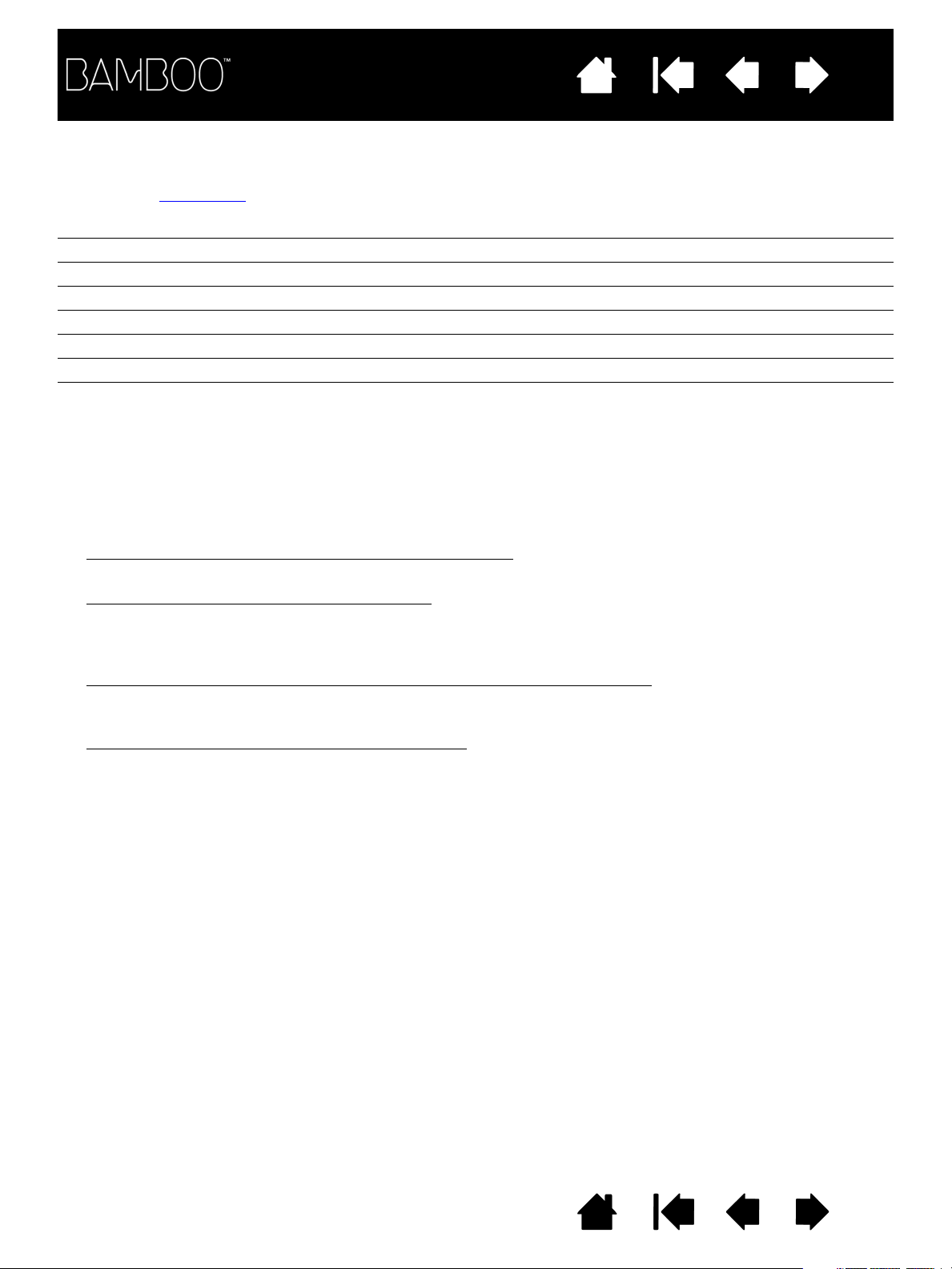
Contenido
Índice
73
INFORMACIÓN SOBRE EL PRODUCTO
Para obtener más información sobre Bamboo y acerca de cómo sacar partido de todas las funciones
del lápiz y la tinta digital
EE.UU., Canadá, América Central y Sudamérica http://www.wacom.com/productinfo
Europa, Oriente Medio y África http://www.wacom.eu
Japón http://tablet.wacom.co.jp
Asia-Pacífico (en inglés) http://www.wacom-asia.com
China (chino simplificado) http://www.wacom.com.cn
Corea del Sur http://www.wacomkorea.com
Taiwán http://www.wacom.com.tw
Tailandia http://www.wacom-thai.com
en Microsoft Windows Vista, visite el sitio Web de Wacom de su zona:
PEDIDO DE PIEZAS Y ACCESORIOS
Consulte el archivo Léame de la tableta Wacom para saber con quién debe ponerse en contacto a la hora
de adquirir piezas o accesorios en su zona.
También puede realizar lo siguiente:
• Para adquirir piezas y accesorios en EE.UU. o Canadá
o visite el sitio Web de Wacom en http://www.wacomdirect.com (sólo para EE.UU.).
• Para adquirir piezas y accesorios en Europa
, llame al número: +49 (0)180.500.03.75 o envíe un correo
electrónico a spareparts@wacom.eu, o visite el sitio Web de Wacom: http://www.wacom-shop.net.
También es posible ponerse en contacto con su distribuidor o proveedor local o con el Servicio técnico
a través del número correspondiente a su zona.
• Para adquirir piezas y accesorios en Australia, Singapur, Taiwán y Corea
www.BuyWacom.com.au, www.BuyWacom.com.sg, www.BuyWacom.com.tw y
www.BuyWacom.co.kr, respectivamente.
• Para adquirir piezas y accesorios en otros países
local.
Tenga en cuenta que no todas las piezas y accesorios están disponibles en todas las regiones.
, llame al número +1.888.884.1870 (gratuito)
, visite:
, póngase en contacto con su distribuidor o proveedor
Contenido Índice
73
Page 74

Contenido
Índice
74
INTERFERENCIAS DE RADIO Y TELEVISIÓN
El equipo descrito en este manual genera, utiliza y puede emitir energía de frecuencia de radio. Si no se instala
y usa adecuadamente (es decir, estrictamente de acuerdo con las instrucciones de Wacom), podrían producirse
interferencias en la recepción de radio y televisión.
NOTA DE LA FCC
Este equipo cumple el apartado 15 de la normativa FCC. Su funcionamiento está sujeto a las dos condiciones
siguientes: (1) este dispositivo no puede causar interferencias dañinas, y (2) este dispositivo debe aceptar cualquier
interferencia recibida, incluso aquellas que puedan causar un funcionamiento no deseado.
Este equipo ha sido sometido a pruebas y se ha comprobado que cumple con los límites establecidos para los
dispositivos digitales de la Clase B de acuerdo con el apartado 15 de la normativa FCC. Estos límites se han
diseñado para evitar las interferencias dañinas en instalaciones residenciales.
Este equipo genera, utiliza y puede emitir energía de frecuencia de radio y, si no se instala y utiliza conforme
a las instrucciones que se proporcionan, puede causar interferencias que afecten a las comunicaciones por radio.
Sin embargo, no se puede garantizar que no se produzcan interferencias en una instalación determinada.
Para determinar si el equipo está produciendo interferencias, desconéctelo del ordenador. Si la interferencia
desaparece, es probable que se debiera al equipo.
Si el equipo causa interferencias en la recepción de radio o televisión, intente corregirlas adoptando una o varias
de las siguientes medidas:
• Gire la antena de la radio o de la televisión hasta que desaparezca la interferencia.
• Aleje el equipo de la radio o la televisión.
• Enchufe el equipo y el ordenador a una toma que se encuentre en un circuito diferente al de la radio
o la televisión.
Si lo considera necesario, consulte a su distribuidor autorizado de Wacom o a un técnico especialista en radio
y televisión.
Los cambios o modificaciones realizados en este producto sin autorización de Wacom podrían anular la certificación
FCC y negarle la autorización para utilizar el producto.
Consulte también Ministerio de Industria de Canadá (sólo Canadá)
y Declaración de la CE.
Contenido Índice
74
Page 75

Contenido
Índice
75
MINISTERIO DE INDUSTRIA DE CANADÁ (SÓLO CANADÁ)
Industry Canada, Class B
"This Class (B) digital apparatus complies with Canadian ICES-003"
"Cet appareil numerique de la classe (B) est conforme a la norme NMB-003 du Canada."
DECLARACIÓN DE LA CE
Los modelos de tableta digitalizadora Bamboo™ de Wacom CTT-460, CTH-460, CTH-461, CTH-661, y CTL-460,
han sido sometidos a pruebas y se ha demostrado que cumplen las siguientes normativas europeas armonizadas:
• EN55022 : 2006, clase B
• EN55024 : 1998+A1:2001+A2:2003
A partir de los resultados obtenidos en dichas pruebas, Wacom declara que el dispositivo mencionado anteriormente
se ajusta a la Directiva 2004/108/EC y para que conste dicha conformidad provee a cada uno de los dispositivos con
el emblema CE.
El dispositivo se debe instalar y poner en funcionamiento siempre de acuerdo con las instrucciones que se
proporcionan en este manual.
Cualquier cambio o modificación realizado en este producto que no haya sido expresamente autorizado anulará esta
declaración.
Contenido Índice
75
Page 76

Contenido
Índice
76
PRECAUCIONES
ADVERTENCIAS
No coloque ni deje la tableta ni el lápiz (si se incluye en el producto) al alcance de los niños. Un uso inadecuado
del producto podría causar accidentes o daños personales. No permita que los niños se traguen la mina o el botón
del lápiz. Si los niños mordieran la mina, el botón u otras piezas móviles del lápiz, estos podrían extraerse
accidentalmente. Las piezas pequeñas como la mina, los recambios de la mina o el botón del lápiz pueden salirse
por accidente y los niños podrían tragárselos.
No utilice la tableta en un sistema de control de instalaciones en el que sea necesaria una fiabilidad extremadamente
alta. Puede provocar el funcionamiento erróneo de otros dispositivos electrónicos, u otros dispositivos pueden
provocar que la tableta funcione de forma incorrecta.
Apague la tableta en los lugares en los que no está permitido el uso de dispositivos electrónicos. La tableta puede
provocar que otros dispositivos electrónicos funcionen incorrectamente en lugares en los que no está permitido el
uso de dispositivos electrónicos, como dentro de un avión. Por ello, asegúrese de apagar la tableta desenchufando
del ordenador el conector USB del producto.
No desmonte la tableta ni el lápiz (si se incluye en el producto). No desmonte ni modifique en modo alguno la tableta
ni el lápiz. Si lo hace, puede provocar generación de calor, ignición, descargas eléctricas u otros daños, incluidas
lesiones. El desmontaje del producto invalidará la garantía.
Revise el producto para comprobar que los cables no estén dañados. Si observa que el cableado de la tableta está
roto o dañado, existe la posibilidad de que se produzca un funcionamiento incorrecto del producto, descargas
eléctricas o un incendio. Deje de utilizar el producto y póngase en contacto con el distribuidor local o con el centro
de asistencia al cliente de Wacom de su zona.
No exponga este producto al agua ni a otros líquidos. Procure no derramar líquidos sobre la tableta o el lápiz (si se
incluye en el producto). La exposición de este producto al agua u a otros líquidos puede provocar un funcionamiento
incorrecto o una descarga eléctrica. Si el producto resulta expuesto al agua o a otros líquidos, desconecte el
conector USB. Si el producto incorpora un cable de corriente, desconéctelo de la red eléctrica. Apague el ordenador.
A continuación, desconecte los cables que queden entre la tableta y el ordenador. Deje de utilizar el producto y
póngase en contacto con el distribuidor local o con el centro de asistencia al cliente de Wacom de su zona.
No introduzca materiales extraños en el puerto USB ni en ninguna otra abertura de este producto. Si se introduce un
objeto metálico u otro material extraño en el puerto USB o en otra abertura de este producto, éste podría funcionar
de forma incorrecta, quemarse, o producir una descarga eléctrica.
Consulte también precauciones
Contenido Índice
.
76
Page 77

Contenido
Índice
77
PRECAUCIONES
No coloque ni utilice este producto en una superficie o área de trabajo inestables. No coloque este producto en una
superficie poco firme, inclinada o con vibración, ya que se podría caer y provocar daños en el producto o lesiones
a personas.
Al limpiar la tableta, apague la unidad; para ello, desenchufe el conector USB entre la tableta y el ordenador.
Se puede producir una descarga eléctrica si intenta limpiar el producto mientras está conectado al ordenador.
Más precauciones relacionadas con la tableta:
• Si el producto incluye un lápiz, no presione con fuerza la punta del lápiz, el borrador ni los botones, ya que puede
reducir la duración de la punta del lápiz o provocar que funcione incorrectamente.
• Si el producto cuenta con un lápiz y se utiliza una mina distorsionada o curvada, el lápiz podría no funcionar
correctamente. Por consiguiente, no aplique una fuerza excesiva al utilizar el lápiz.
• Si el producto cuenta con un lápiz, una mina diferente a las diseñadas específicamente por Wacom para la
herramienta de entrada con lápiz puede provocar un funcionamiento incorrecto del producto.
• Si utiliza el portalápices, para evitar dañar el lápiz (si se incluye en el producto), no aplique una fuerza excesiva
al insertar o retirar el lápiz del portalápices. No deje el lápiz en el portalápices en una posición en que la punta,
los botones o el borrador del lápiz queden pulsados continuamente.
• No frote, raspe ni aplique líquido al portalápices (si se incluye en el producto), puesto que podría deshilacharse
o decolorarse.
• No coloque objetos metálicos sobre este producto cuando se esté utilizando, ya que pueden causar
interferencias, utilización incorrecta o un funcionamiento erróneo del producto.
Consulte también advertencias
.
Contenido Índice
77
Page 78
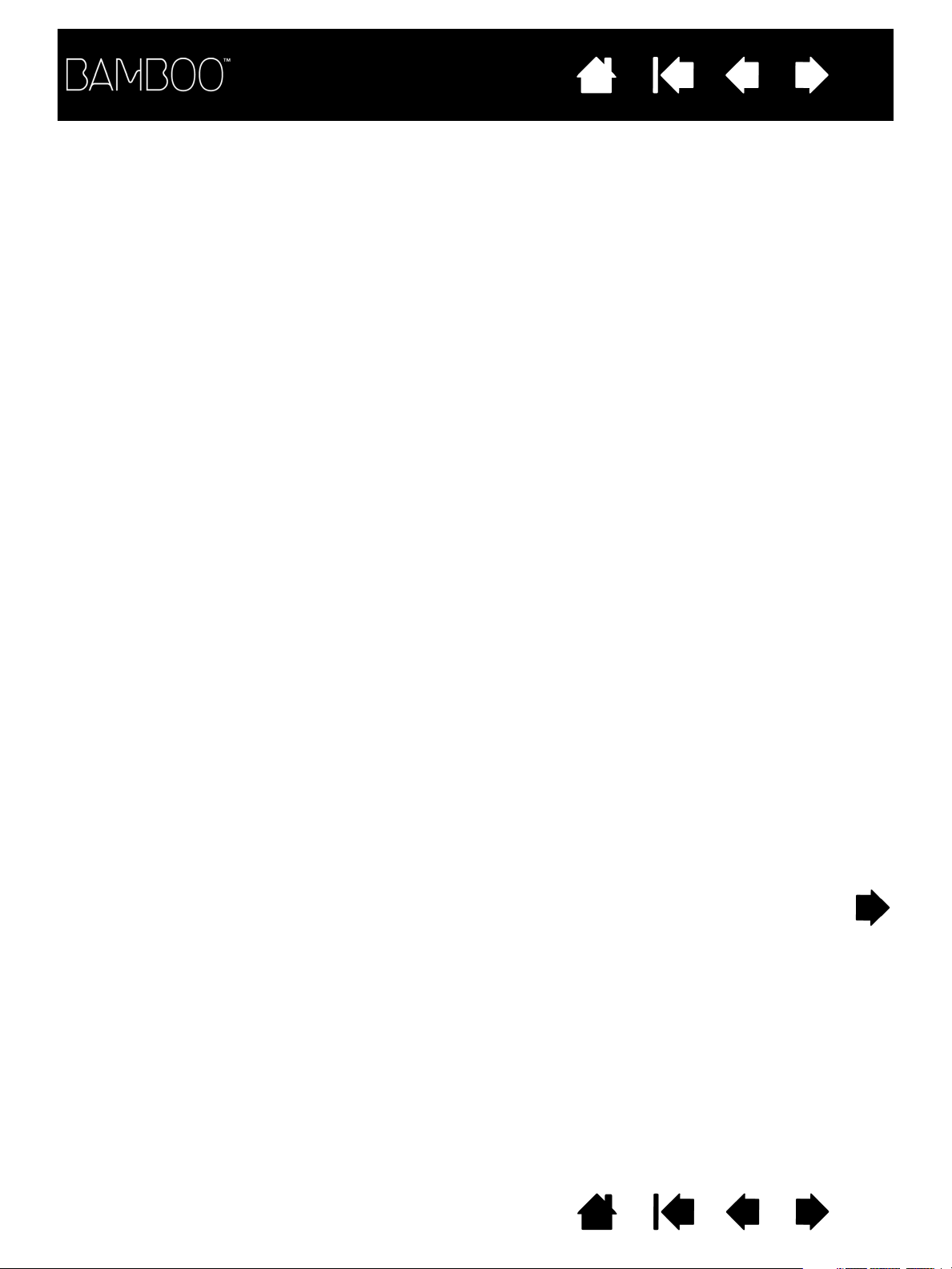
Contenido
Índice
78
LICENCIA Y GARANTÍAS
(EN TODO EL MUNDO, EXCEPTO EUROPA, ÁFRICA Y ORIENTE MEDIO)
LICENCIA DEL SOFTWARE
Este documento legal es un Acuerdo entre usted, el usuario final, y Wacom Technology Corporation (Wacom).
1. Concesión de licencia. El producto adjunto incluye programas para ordenador insertados en el soporte de la
firma y va acompañado de disquete o CD-ROM (el "software"). Se concede una licencia sobre el Software, no su
propiedad, sólo para su uso con productos Wacom bajo los términos de esta licencia y Wacom se reserva cualquier
derecho que no se otorgue explícitamente. Wacom le otorga derecho no exclusivo para utilizar esta copia del
Software en combinación con un producto Wacom en una única ubicación.
2. Propiedad del software. Aunque puede poseer el producto en el que se graba originalmente el software,
Wacom mantiene la propiedad del software. Deberá reconocer que el Software es propiedad de Wacom y contiene
información inédita, confidencial y valiosa desarrollada o adquirida por Wacom con gran coste, incluidos algoritmos
de procesamiento de datos, innovaciones y conceptos. El Software está protegido por leyes de copyright y otras
leyes federales y estatales. El usuario se compromete a realizar todos los esfuerzos posibles para evitar la
reproducción, distribución, revelación, uso o publicación del Software sin autorización.
3. Restricciones de copia. La copia del software sin autorización está explícitamente prohibida.
4. Restricciones de uso. No se puede desensamblar, cambiar el ensamblaje, desmontar ni cambiar la ingeniería
del software.
5. Finalización. Esta licencia tiene efecto hasta que finalice. Esta licencia finalizará automáticamente sin notificación
de Wacom si no cumple cualquiera de las disposiciones de la misma.
6. Varios. Esta licencia se rige por las leyes de Estados Unidos de América y el estado de Washington excepto
en la zona de Asia-Pacífico, y por las leyes de Japón en la zona de Asia-Pacífico.
GARANTÍA LIMITADA
Wacom garantiza al comprador original y consumidor del producto la ausencia de defectos en materiales y mano de
obra del producto, excepto el software, el portalápices y los artículos consumibles como las minas. Esto se aplicará
en condiciones de uso y funcionamiento normales durante un (1) año a partir de la fecha de la compra original,
siempre que se demuestre con una copia del recibo y del registro con Wacom en un plazo de 30 días a partir de
la compra.
Se otorga licencia para el Software "tal cual". Wacom no otorga ninguna garantía en cuanto a calidad o rendimiento.
Wacom no puede garantizar un servicio ininterrumpido ni la subsanación de posibles errores.
Si se descubre un defecto en el producto, excepto en el Software, dentro del período de garantía, se debe poner
en contacto con el servicio técnico de Wacom por teléfono, correo electrónico o fax para obtener un número de RMA
(Autorización de devolución de mercancía) e instrucciones para enviar el producto a una ubicación de servicio
designada por Wacom. Deberá enviar el producto, pagando los gastos de envío, a la ubicación de servicio
designada, acompañado del número de autorización de devolución (RMA), nombre, dirección y número de teléfono,
prueba de la fecha de compra y una descripción del defecto. Wacom pagará la devolución que enviará por United
Parcel Service (UPS) o por un servicio equivalente que Wacom elija.
Contenido Índice
78
Page 79

Contenido
Índice
79
La única obligación y exclusiva responsabilidad de Wacom con arreglo a esta garantía consistirá en reparar o
sustituir, a elección de Wacom, el producto defectuoso o piezas del mismo de las que se haya notificado a Wacom
durante el período de garantía, siempre y cuando el usuario se haga responsable de (i) el coste de transporte del
producto a la ubicación de servicio designada y (ii) toda pérdida o daño que el producto pudiere sufrir durante dicho
transporte.
Wacom no tendrá la obligación de reparar ni sustituir el producto si el fallo del producto se debe a un accidente,
uso indebido o inadecuado, negligencia o modificación o reparación no autorizados, o si el producto no ha sido
manipulado o almacenado de acuerdo con las instrucciones de Wacom.
Los materiales como descripciones, dibujos, especificaciones, muestras, modelos, boletines o materiales similares
utilizados en relación con la venta del producto no podrán ser interpretados como garantía explícita de que el
producto se ajustará a, o cumplirá, los requisitos del cliente.
A EXCEPCIÓN DE LA GARANTÍA LIMITADA DESCRITA ANTERIORMENTE, WACOM NO CONCEDE NINGUNA
OTRA GARANTÍA PARA ESTE PRODUCTO. NINGUNA INFORMACIÓN O CONSEJO VERBAL O ESCRITO QUE DÉ
WACOM, SUS REPRESENTANTES, DISTRIBUIDORES, AGENTES O EMPLEADOS CREARÁ UNA GARANTÍA O EN
NINGÚN CASO AMPLIARÁ EL ÁMBITO DE LA PRESENTE GARANTÍA Y EL USUARIO NO PODRÁ BASARSE EN
DICHA INFORMACIÓN O CONSEJO. ESTA GARANTÍA LE OTORGA DERECHOS LEGALES ESPECÍFICOS Y PUEDE
TENER OTROS QUE VARÍAN DE UN ESTADO A OTRO.
WACOM LIMITA LA DURACIÓN DE CUALQUIER GARANTÍA LEGALMENTE IMPLÍCITA, INCLUIDAS GARANTÍAS
IMPLÍCITAS DE COMERCIABILIDAD O IDONEIDAD PARA UN FIN PARTICULAR, A LA DURACIÓN DE LA GARANTÍA
EXPLÍCITA DE WACOM. ALGUNOS ESTADOS NO PERMITEN LIMITACIONES A LA DURACIÓN DE UNA GARANTÍA
IMPLÍCITA, POR LO TANTO, ES POSIBLE QUE LA LIMITACIÓN ANTERIOR NO SEA APLICABLE EN SU CASO.
NI WACOM NI OTRA PERSONA IMPLICADA EN LA CREACIÓN, PRODUCCIÓN O ENTREGA DE ESTE PRODUCTO
SERÁN RESPONSABLES POR DAÑO ALGUNO YA SEA DIRECTO, RESULTANTE O INDIRECTO (INCLUIDOS
DAÑOS DE PÉRDIDA DE BENEFICIOS COMERCIALES, INTERRUPCIÓN DE NEGOCIO, PÉRDIDA DE
INFORMACIÓN COMERCIAL Y SIMILARES) QUE SURJA DEL USO O INCAPACIDAD PARA USAR DICHO
PRODUCTO, AUNQUE SE HAYA AVISADO A WACOM DE LA POSIBILIDAD DE DICHOS DAÑOS. ALGUNOS
ESTADOS NO PERMITEN LA LIMITACIÓN DE RESPONSABILIDAD POR DAÑOS RESULTANTES, POR LO TANTO,
ES POSIBLE QUE LA LIMITACIÓN O EXCLUSIÓN ANTERIOR NO SEA APLICABLE EN SU CASO.
En caso de que alguna de las limitaciones anteriores no se pueda cumplir, la responsabilidad de Wacom por cualquier
daño causado al usuario o a cualquier parte no excederá el precio de compra, sin tener en cuenta la forma de la
reclamación.
Esta garantía limitada se regirá por las leyes de los Estados Unidos de América y el estado de Washington.
Esta garantía limitada es válida y sólo se aplica a productos adquiridos y utilizados dentro de EE.UU. (y sus territorios
o posesiones) y Canadá.
SERVICIO DE GARANTÍA EN EE.UU. Y CANADÁ
Para obtener servicio de garantía en EE.UU. o Canadá, póngase en contacto con:
Centro de atención al cliente de Wacom
Teléfono: +1.360.896.9833
Formulario de consultas por correo electrónico:
http://www.wacom.com/productsupport/email.cfm
Contenido Índice
79
Page 80

Contenido
Índice
80
GARANTÍA PARA VENTAS FUERA DE EE.UU. Y CANADÁ
Para productos adquiridos o utilizados fuera de Estados Unidos y Canadá, en caso de descubrimiento de un defecto
en el producto, excepto en el Software, debe ponerse en contacto con el representante o distribuidor local dentro
del período de garantía. En todos los demás sentidos, los términos de la garantía, según se han establecido
anteriormente, se aplican a dichas ventas.
Servicio técnico de Wacom en Asia-Pacífico (excepto en Japón y China)
Puede encontrar información detallada sobre la política de la garantía y el registro del producto en Asia-Pacífico
en http://www.wacom-asia.com
Para obtener asistencia técnica o servicio de garantía en el sureste de Asia, Oceanía y Taiwán, póngase en contacto
con el Servicio de atención al cliente de Wacom.
Aquí encontrará los números de teléfono correspondientes: http://www.wacom-asia.com/support/contact
Si tiene alguna pregunta relacionada con el presente Acuerdo, o desea ponerse en contacto con Wacom por
cualquier otra razón, escriba a la siguiente dirección:
EN NORTEAMÉRICA Y SUDAMÉRICA
PÓNGASE EN CONTACTO CON:
Wacom Technology Corporation Wacom Co., Ltd.
1311 S.E. Cardinal Court 2-510-1 Toyonodai
Vancouver, Washington 98683 Otone-Machi, Kitasaitama-Gun
EE.UU. Saitama, 349-1148
EN ASIA-PACÍFICO, PÓNGASE
EN CONTACTO CON:
Wacom Co., Ltd. Wacom China Corporation
Oficina de Asia-Pacífico Unit 2807, 28th Floor, SK Tower
Harmony Tower 18F, 1-32-2 Hon-Cho, No 6 Jia, Jianguomenwai Avenue,
Nakano-Ku, Tokio 164-0012 Beijing, 100022, China
Japón Correo electrónico: support@wacom.com.cn
EN JAPÓN, PÓNGASE
EN CONTACTO CON:
Japón
EN CHINA CONTINENTAL (EXCEPTO HONG KONG),
PÓNGASE EN CONTACTO CON:
Contenido Índice
80
Page 81

Contenido
Índice
81
CONDICIONES DE LA GARANTÍA DE LICENCIA
(EUROPA, ÁFRICA Y ORIENTE MEDIO)
ACUERDO DE LICENCIA DEL SOFTWARE
Información importante para el cliente
La entrega de este producto incluye programas informáticos protegidos por copyright ("software"), que son
propiedad intelectual inalienable de WACOM Europe GmbH ("WACOM"). Dicho software es un componente
integrante del producto, y se encuentra incluido en el soporte de datos asociado. El software de WACOM y los
derechos de uso asociados al mismo no se incluyen en la compra de este producto en el distribuidor minorista.
WACOM le garantiza a usted, el usuario, el derecho a utilizar el software sólo de acuerdo con las condiciones
estipuladas en este acuerdo de licencia del software. Al adquirir este producto acepta las condiciones de licencia
siguientes.
Condiciones de uso del software
WACOM otorga al usuario una licencia no exclusiva y personal para utilizar el software sólo en combinación con este
producto y con objeto de un funcionamiento correcto del mismo. Esta licencia sólo será transferible a terceros junto
con el producto.
El uso de este software incluye la copia permanente o temporal del software, mediante carga, visualización,
exportación, transmisión o almacenamiento, con objeto de exportar los comandos y los datos que contiene
u observar, investigar o comprobar las funciones del software.
El cliente no podrá otorgar licencia, arrendar ni prestar el software a terceros, ni permitir a éstos acceder al software
de ningún otro modo. El cliente no podrá copiar, modificar, transferir ni editar el software sin el consentimiento previo
por escrito de WACOM. Las únicas excepciones a esta norma son los procedimientos necesarios para crear una
copia de seguridad y los casos destacados en la sección 2.
El cliente no podrá llevar a cabo desmontaje alguno de la ingeniería, ni decompilar ni separar el paquete del software,
ni intentar por ningún otro medio descubrir el código fuente del software. Esta restricción continuará siendo aplicable
tras la terminación del presente contrato. Si el software contiene interfaces relacionados con otros programas
no compatibles con WACOM, WACOM deberá proporcionar al cliente la información necesaria cuando éste así
lo solicite, siempre que el cliente pueda demostrar su derecho de uso del software y acepte cargar con los gastos
de copia y envío.
WACOM Y SUS PROVEEDORES NO OFRECEN GARANTÍA ALGUNA DEL RENDIMIENTO DEL SOFTWARE NI DE
LOS RESULTADOS OBTENIDOS MEDIANTE EL MISMO. WACOM Y SUS PROVEEDORES, NO OFRECEN SEGURO
NI GARANTÍA ALGUNA (NI EXPLÍCITA NI IMPLÍCITA, INCLUYENDO AQUELLAS DERIVADAS DE UNA RELACIÓN
EMPRESARIAL, DE LA PRÁCTICA COMERCIAL O DE DISPOSICIONES LEGALES O LEGISLACIÓN
CONSUETUDINARIA) CON RESPECTO A LA CAPACIDAD DE COMERCIALIZACIÓN, AUSENCIA DE DEFECTOS
DE TÍTULO O UTILIDAD DEL SOFTWARE.
WACOM Y SUS PROVEEDORES NO ACEPTARÁN RESPONSABILIDAD ALGUNA POR DAÑOS, DEMANDAS
O COSTES DE ÍNDOLE ALGUNA, NI POR DAÑOS RESULTANTES, DAÑOS COLATERALES, ACCIDENTALES,
INDIRECTOS O PENALES, DAÑOS PARTICULARES U OTROS DAÑOS, NI DEMANDAS NI SOLICITUDES DE
INDEMNIZACIÓN POR BENEFICIOS REDUCIDOS O PÉRDIDAS. ESTA NORMA SERÁ ASIMISMO DE APLICACIÓN
PARA LOS REPRESENTANTES DE WACOM QUE FUERAN CONSCIENTES PREVIAMENTE DE LA POSIBILIDAD
DE DICHAS PÉRDIDAS, DAÑOS, DEMANDAS, COSTES O SOLICITUDES POR PARTE DE TERCEROS.
Contenido Índice
81
Page 82

Contenido
Índice
82
Las limitaciones de responsabilidad existentes no son aplicables en el caso de la asunción de garantías explícitas,
ni el caso de comportamiento fraudulento por parte de WACOM, así como no lo son en el caso de daños producidos
por un comportamiento negligente intencionado por parte de WACOM, desde daños que puedan causar la muerte,
daños personales o enfermedades hasta disposiciones legales vinculantes. En caso de negligencia leve, WACOM
y sus proveedores serán responsables únicamente si se incumplieran las obligaciones contractuales esenciales. No
obstante, cuando se incumplan dichas obligaciones contractuales esenciales, la responsabilidad quedará limitada
a los daños típicos de este tipo de contrato, que WACOM determinará a la finalización del contrato basándose en los
riesgos conocidos y en las circunstancias del momento. Las demandas por beneficios reducidos o gastos evitados,
demandas de indemnización de terceros o demandas por cualquier otro daño resultante tampoco serán aplicables
en este caso.
Esta licencia se regirá por las leyes de la República Federal Alemana. No obstante, se excluye explícitamente
la aplicabilidad de la Convención de las Naciones Unidas sobre contratos de compraventa internacional de
mercaderías. Krefel es el único municipio con jurisdicción para todas las demandas surgidas de la presente relación
contractual, y todas las disputas entre las partes como fruto de la formación, tratamiento o terminación de la relación
contractual, siempre que el cliente sea un comerciante, una entidad jurídica sometida a la legislación pública o un
fondo especial sometido a la legislación pública.
El acuerdo de jurisdicción será asimismo aplicable a los clientes cuyo ámbito legal habitual no sea Alemania. El
acuerdo de jurisdicción tampoco será aplicable si, debido a las disposiciones legales, ha de establecerse un único
ámbito de jurisdicción distinto para el caso. Además, WACOM está autorizado a emprender procesos judiciales
contra la sede del cliente.
La presente licencia constituye el acuerdo contractual entre las partes en su totalidad, y anula a cualquier otro
contrato o acuerdo verbal o escrito. La presente licencia sólo podrá modificarse mediante un contrato escrito y
firmado. Si una de las disposiciones de las condiciones de la presente licencia resultara nula, ello no afectará a
la validez del resto de las disposiciones, ni en parte ni en su totalidad. Si una de las disposiciones no fuese válida,
se aplicaría en su lugar la regulación legal permisible más similar a la no válida.
GARANTÍA LIMITADA
Como comprador inicial, WACOM le garantiza que, siempre que lo use para su objetivo original, el hardware del
producto se mantendrá sin defectos materiales y errores de procesamiento durante un periodo de garantía de DOS
(2) AÑOS y los productos de Cintiq quedarán garantizados por un periodo de TRES (3) AÑOS, a contar desde la fecha
de adquisición y siempre que el producto no haya sido usado con anterioridad a dicha fecha. Los defectos en las
partes sometidas a desgaste (p. ej. las puntas de los lápices) a consecuencia del desgaste normal quedan exentos de
garantía. Además, WACOM garantiza que los soportes de datos entregados con el producto no presentarán defectos
materiales ni errores de procesamiento durante un periodo de SEIS (6) MESES a partir de la fecha de adquisición.
Si se descubriese que el producto (excepto el software) presenta defecto alguno, debe devolverse inmediatamente
al establecimiento de compra en su embalaje original, dentro del periodo de garantía, junto con su nombre, dirección
y número de teléfono, una descripción del problema y una copia del recibo original. El cliente será responsable de
cualquier posible daño o pérdida del producto durante su traslado con el objetivo anteriormente citado. Según las
disposiciones de la presente garantía, WACOM sólo reparará o sustituirá el producto defectuoso a su discreción en
los casos en que se demuestren los defectos y se envíe el producto dentro del plazo de garantía.
WACOM no se verá obligado a reparar o sustituir el producto si: (a) los daños en el producto son resultado de un
accidente, falta de uso, uso inadecuado, negligencia o alteración o reparación no autorizada; (b) el producto no se
ha manipulado o almacenado según las instrucciones de WACOM; (c) los daños son resultado del desgaste normal;
(d) se ha borrado o resulta ilegible el número de serie asignado por WACOM.
Si al revisar una solicitud a tenor de la presente garantía resultase que el producto se encuentra fuera del periodo de
garantía, o no lo cubre la garantía, o si el producto no presentase defecto alguno, corresponderá al usuario el abono
de los costes de comprobación o reparación.
Contenido Índice
82
Page 83

Contenido
Índice
83
Cualquier descripción, dibujo, especificación, muestra, modelo, notificación o material similar suministrado en
relación con la compra del producto, no se considerará garantía explícita del que el producto corresponde con
o cumple los requisitos del cliente.
Si este producto presentase defecto alguno, el comprador tendrá derecho a interponer una demanda legal al
proveedor por responsabilidad por defecto. Estos derechos legales frente al proveedor no quedan limitados por
la garantía existente. La garantía dota al cliente de numerosos derechos adicionales sujetos a las condiciones
estipuladas en el presente documento.
La presente garantía limitada será de aplicación si la sede del proveedor se encuentra en la UE o en Islandia,
Noruega, Jersey, Suiza, Rusia, Ucrania, Croacia, Serbia, Túnez, Turquía, Siria, Líbano, Jordán, Israel, Egipto,
Emiratos Árabes Unidos, Irán o Sudáfrica.
La concesión de la presente garantía limitada se regirá por la legislación de la República Federal Alemana. No
obstante, se excluye explícitamente la aplicabilidad de la Convención de las Naciones Unidas sobre contratos de
compraventa internacional de mercaderías. Krefel es el único municipio con jurisdicción para todas las demandas
surgidas de la presente relación contractual, y todas las disputas entre las partes como fruto de la formación,
tratamiento o terminación de la relación contractual, siempre que el cliente sea un comerciante, una entidad jurídica
sometida a la legislación pública o un fondo especial sometido a la legislación pública.
El acuerdo de jurisdicción será asimismo aplicable a los clientes cuyo ámbito legal habitual no sea Alemania. El
acuerdo de jurisdicción tampoco será aplicable si, debido a las disposiciones legales, ha de establecerse un único
ámbito de jurisdicción distinto para el caso. Además, WACOM está autorizado a emprender procesos judiciales
contra la sede del cliente.
Si una de las disposiciones de las condiciones de la presente garantía limitada resultara nula, ello no afectará a
la validez del resto de las disposiciones, ni en parte ni en su totalidad. Si una de las disposiciones no fuese válida,
se aplicaría en su lugar la regulación legal permisible más similar a la no válida.
Si tiene alguna pregunta acerca del contrato o le gustaría ponerse en contacto con WACOM por cualquier otro
motivo, contacte con nosotros por correo en la siguiente dirección:
WACOM Europe GmbH
Europark Fichtenhain A9
47807 Krefeld
ALEMANIA
Contenido Índice
83
Page 84

Contenido
Índice
84
GLOSARIO
Aceleración del ratón. Ajuste que permite definir la aceleración del cursor de la pantalla cuando el lápiz
está en modo ratón.
Ampliar. Movimiento utilizado durante la navegación táctil
Sin dejar de tocar la superficie de la tableta, separe los dedos.
Aplicación apta para borrar. Aplicación de software con compatibilidad incorporada para el borrador
del lápiz. Estas aplicaciones utilizan el borrador de muchas maneras distintas, en función de lo que más
sentido tenga para la aplicación en cuestión.
Aplicación sensible a la presión. Cualquier aplicación que admita la introducción de datos sensible
alapresión.
Área activa. El área de navegación y dibujo de la tableta Bamboo donde se detecta la entrada por toque
ocon lápiz. Consulte sensor de toque
Aspecto. La proporción entre la dimensión vertical y horizontal de la tableta o pantalla.
Cursor de la pantalla. Cursor que aparece en la pantalla de visualización. Los cursores de la pantalla tienen
distintas formas (como, por ejemplo, forma de I, flecha o cuadro), según la aplicación que se esté
ejecutando.
Deslizar. Movimiento utilizado durante la navegación táctil
y moverlos en la misma dirección a una velocidad relativamente rápida.Fuerza del clic. La cantidad de
fuerza que debe aplicar a la punta del lápiz para que se produzca un clic.
Desplazar. Movimiento utilizado durante la navegación táctil
dedos y moverlos en la misma dirección.
Distancia de doble clic. La distancia máxima (en píxeles de la pantalla) a la que el cursor de la pantalla
puede moverse entre clics y aún aceptarse como un doble clic. Si aumenta la distancia de doble clic,
hará doble clic con mayor facilidad, pero puede provocar un retraso en los trazos de líneas en algunas
aplicaciones.
Entrada con lápiz. Método para controlar el ordenador utilizando el lápiz sobre la tableta Bamboo.
Entrada por toque. Método para interactuar con el ordenador simplemente colocando la punta de los
dedos sobre la tableta Bamboo.
ExpressKeys, M
tableta.
ExpressKeys. Teclas de control personalizables que se encuentran en la tableta Bamboo.
ExpressKeys, M
tableta.
Girar. Movimiento utilizado durante la navegación táctil
separados y moverlos (girarlos) en sentido circular o moverlos en direcciones opuestas. También puede
mantener un dedo fijo y mover el otro dedo alrededor del dedo estático.
ANO DERECHA. Ajuste de la tableta que orienta las ExpressKeys hacia la izquierda de la
ANO IZQUIERDA. Ajuste de la tableta que orienta las ExpressKeys hacia la derecha de la
.
. Tocar la tableta con dos dedos bastante unidos.
. Tocar la superficie de la tableta con dos dedos
. Tocar la superficie de la tableta con dos
. Tocar la tableta con dos dedos ligeramente
Contenido Índice
84
Page 85

Contenido
Índice
85
Ir. Movimiento utilizado durante la navegación táctil
. Tocar y mover un solo dedo por la superficie de
la tableta.
Journal. Aplicación de Microsoft Windows que imita un diario físico de forma electrónica, pero con las
ventajas de la toma de notas digital. Por ejemplo, puede crear bocetos rápidamente y tomar notas escritas
a mano que puede convertir en texto y enviar a sus compañeros. Journal incluye una gran variedad de
herramientas de resaltado, marcadores y lápices, además de un borrador que se activa fácilmente en
el extremo del borrador (si se incluye en el producto) del lápiz. Además, se puede realizar una búsqueda
del contenido escrito a mano en Journal.
Menú emergente. Menú definido por el usuario que muestra una lista de funciones de pulsación de tecla
y otras acciones que puede realizar. Puede personalizar los botones del lápiz para ver este menú. Está
disponible para los modelos de tableta configurados tanto para entrada por toque como con lápiz.
Mina. Punta sustituible del lápiz.
Modificador. Las teclas de modificación son, entre otras, M
OMANDO y OPCIÓN para Macintosh. Puede personalizar los botones del lápiz o la tableta Bamboo para
C
AYÚS, ALT y CTRL para Windows o MAYÚS, CTRL,
simular una tecla de modificación.
Modo lápiz. Método de entrada con lápiz para posicionar el cursor de la pantalla. Allá donde sitúe el lápiz
en la tableta Bamboo, el cursor de la pantalla saltará al punto correspondiente de la pantalla. Esto es lo
que se conoce como posicionamiento absoluto y es el ajuste predefinido del lápiz. Además, el
MODO LÁPIZ
permite posicionar rápidamente el cursor de la pantalla sin tener que encontrarlo primero y después
moverlo por el escritorio. Consulte también Modo ratón.
Modo ratón. Método para posicionar el cursor de la pantalla. Si coloca el lápiz en la tableta Bamboo,
puede desplazar el cursor de la pantalla con una acción de "recoger y deslizar" parecida a la que se realiza
al utilizar un ratón convencional. Esto se llama posicionamiento relativo. Consulte también Modo lápiz.
Panel de entrada de Tablet PC (PET). El Panel de entrada de Tablet PC de Microsoft Windows Vista le
permite utilizar el lápiz para crear notas escritas a mano o trabajar con un teclado en pantalla. El Panel de
entrada convierte dinámicamente la escritura manual en texto. La información que cree podrá insertarse en
otros documentos, hojas de cálculo o ilustraciones. Consulte también las funciones del lápiz y de la tinta
digital en Windows Vista.
Píxel. La unidad de medida más pequeña de la pantalla del monitor.
Proximidad. Altura sobre el área activa
posicionamiento
.
de la tableta desde donde se detecta el lápiz. Consulte también
Proyección. Relación entre la posición del lápiz en la tableta Bamboo y la posición del cursor en la pantalla
del monitor.
Puntear. Movimiento utilizado durante la navegación táctil
. Tocar y levantar un solo dedo en la tableta.
Contenido Índice
85
Page 86
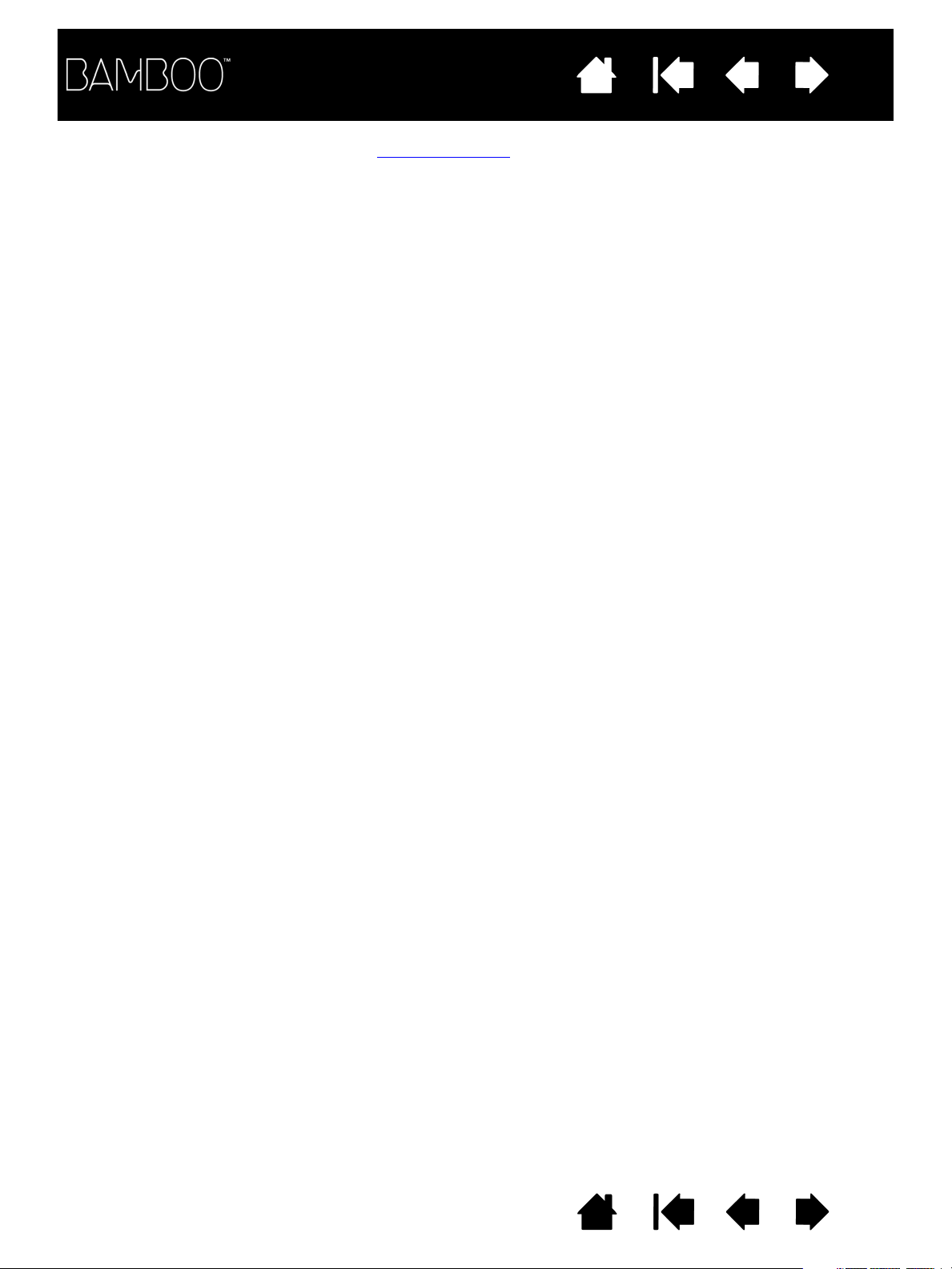
Contenido
Índice
86
Reducir. Movimiento utilizado durante la navegación táctil
. Tocar la tableta con dos dedos ligeramente
separados. Sin dejar de tocar la superficie de la tableta, acercarlos el uno al otro.
Sensible a la presión. Una cualidad de la punta y el borrador del lápiz (si se incluye en el producto)
que detecta la cantidad de presión que se está aplicando. Se utiliza para crear trazos naturales de lápiz,
pincel y borrador en aplicaciones que son sensibles a la presión.
Sensor de toque. Área de navegación de la tableta Bamboo donde se detecta la entrada por toque.
El sensor de toque se encuentra dentro del área activa, y no acepta entrada por lápiz.
Tinta digital. Amplia categoría que normalmente describe el contenido escrito a mano que se ha creado
utilizando el lápiz en el ordenador. Los contenidos escritos a mano pueden ser bocetos, anotaciones o
escritura manual. La escritura manual se puede convertir de forma opcional en texto mecanografiado o,
simplemente, se puede dejar tal cual para poder utilizarla con su formato original. En función del sistema
y de los ajustes de las aplicaciones, el texto escrito a mano con tinta digital podrá convertirse al momento
o más tarde.
USB. Universal Serial Bus (bus serie universal). Estándar de interfaz de hardware para conectar
dispositivos periféricos de ordenador. Los puertos USB admiten la conexión o desconexión durante
el funcionamiento, lo que permite conectar o desconectar un dispositivo USB sin apagar el ordenador.
Velocidad del ratón. Ajuste que permite definir la velocidad a la que se moverá el cursor de la pantalla
cuando el lápiz esté en modo ratón.
Wintab. Interfaz estándar utilizada por aplicaciones de Windows para recibir información de tabletas.
En Windows, Bamboo admite todas las aplicaciones compatibles con Wintab.
Contenido Índice
86
Page 87

Contenido
Índice
87
ÍNDICE
Accesorios y piezas, pedido 73
Acerca del manual 5
Advertencias 76
Ajustes, panel de control 36
Área activa, información 15
Área de trabajo, configuración 12
Arrastre, con el lápiz 30
Bamboo
características del producto 7
cuidados 66
entrada con lápiz 27
entrada por toque 18
funciones básicas de las ExpressKeys 26
la experiencia del lápiz 27
la experiencia táctil 18
matriz de las tabletas 7
personalización 35
problemas con 54
resolución de problemas 54
uso 18
Borrar con el lápiz 33
Características
lápiz 11
modelos de lápiz 10
modelos táctiles 8
modelos táctiles y de lápiz 9
portalápices 11
Comprobación
lápiz 56
tableta 55
Condiciones medioambientales 66
Cuidados, de Bamboo 66
Declaración de la CE 75
Desactivación de la entrada por toque 40
Descargas de controladores, obtención 64
Descripción general, panel de control 36
Desinstalación del software de la tableta 67
Dibujar aplicando presión 32
Distancia de doble clic, personalización 42
Doble clic, cómo hacer 30
Ejercicio de coordinación entre ojos y mano 34
Ergonomía 12
Escala y proporciones 45
Escribir con presión 32
Especificaciones
generales 70
lápiz, para Bamboo 71
lápiz, para Bamboo Fun 71
lápiz, para Bamboo Pen 72
producto 70
tableta Bamboo 70
tableta Bamboo Pen 72
tableta Bamboo Touch 70
tableta mediana Bamboo Fun 71
tableta pequeña Bamboo Fun 71
ExpressKeys
ajuste de funciones 39
funciones básicas 26
personalización 26
uso 26
Funciones de los botones 50
Funciones de tinta digital 68
Funciones, botones 50
Hacer clic, con el lápiz 30
Contenido Índice
87
Page 88

Contenido
Índice
88
Información, producto 73
Interferencias, radio y televisión 74
Lápiz
arrastre 30
borrar 33
botones
personalización 43
uso 31
características 11
comprobación 56
dibujar aplicando presión 32
doble clic 30
entrada, personalización 34
escribir con presión 32
hacer clic 30
la experiencia 27
mina, sustitución 66
personalización 41
posicionamiento con 28
problemas con la entrada, resolución 59
punta, sustitución 66
señalar con 28
sujeción 27
uso 27
botones del lápiz 31
sobre la tableta 28
velocidad, ajuste 48
Manual
acerca de 5
navegación 6
Menú emergente, personalización 49
Mina, sustitución 66
Monitores, trabajar con varios 17
Navegación por el manual 6
Navegación, personalización para
la entrada por toque 37
Nota de Industry Canada 75
Nota de la FCC 74
Opciones de servicio técnico 63
Orientación
configuración para la tableta 14, 39
Panel de control
apertura 35
descripción general 36
funciones básicas 17
Panel de entrada de Tablet PC, acerca de 69
Pedido de piezas y accesorios 73
Personalización
Bamboo 35
distancia de doble clic 42
ExpressKeys 26
funciones 39
funciones de los botones 50
lápiz 41
aceleración en modo ratón 48
botones 43
entrada 34
velocidad en modo ratón 48
menú emergente 49
orientación de la tableta 39
sensibilidad de la punta 42
sensibilidad del borrador 42
toque
entrada 37
funciones 38
Piezas y accesorios, pedido 73
Portalápices 11
Posicionamiento, con el lápiz 28
Precauciones 76, 77
Presión
dibujar aplicando 32
escribir con 32
Problemas específicos de Macintosh,
resolución de problemas 61
Problemas específicos de Windows,
resolución de problemas 60
Problemas generales, resolución
de problemas 57
Contenido Índice
88
Page 89

Contenido
Índice
89
Problemas, con Bamboo 54
Producto
características 7
especificaciones 70
información 73
Proporciones y escala 45
Proyección
en varios monitores 17
tableta 44
Punta
personalización de sensibilidad 42
sustitución 66
Radio y televisión, interferencias 74
Resolución de problemas 54
problemas con la entrada con lápiz 59
problemas con la entrada por toque 58
problemas específicos de Macintosh 61
problemas específicos de Windows 60
problemas generales 57
tablas 57
Señalar, con lápiz 28
Sensibilidad del borrador, personalización 42
Software
descargas de controladores 64
desinstalación 67
Sonido del clic 30
Sujeción del lápiz 27
Ta bl e ta
almacenamiento 66
características de los modelos de lápiz 10
características de los modelos táctiles 8
características de los modelos táctiles
y de lápiz 9
comprobación 55
configuración de la orientación 14
escala y proporciones 45
ExpressKeys 26
matriz de características 7
orientación, ajuste 39
proyección 44
área 45
de parte del área de la pantalla 46
de parte del área de la tableta 47
en varios monitores 17
tracción 44
To qu e
acciones básicas 20
ajuste de la velocidad táctil 37
ajuste de las características
de navegación 37
ajuste de las funciones táctiles 38
desactivación 40
entrada, personalización 37
la experiencia 18
movimientos 23
navegación por 19
opciones 19
personalización 25
problemas con la entrada, resolución 58
velocidad, ajuste 37
Tracción, tableta 44
Uso de Bamboo 18
Contenido Índice
89
Page 90

Contenido
Índice
OFICINAS INTERNACIONALES DE WACOM
WACOM TECHNOLOGY CORPORATION WACOM EUROPE GMBH
1311 S.E. Cardinal Court Europark Fichtenhain A9
Vancouver, WA 98683 47807 Krefeld
EE.UU. Alemania
Teléfono: +1.360.896.9833 Teléfono: +49.(0)2151.3614.0
Fax: +1.360.896.9724 Fax: +49.(0)2151.3614.111
90
WACOM CO., LTD.
División de marketing y ventas de Japón
Harmony Tower 21F, 1-32-2 Hon-Cho, Harmony Tower 18F, 1-32-2 Hon-Cho,
Nakano-Ku, Tokio 164-0012 Nakano-Ku, Tokio 164-0012
Japón Japón
Internet: http://tablet.wacom.co.jp Teléfono: +81.3.5309.1513
WACOM CO., LTD.
División de marketing y ventas de Asia-Pacífico
Fax: +81.3.5309.1514
WACOM CHINA CORPORATION WACOM KOREA CO., LTD.
Unit 2807, 28th Floor, SK Tower 25th Floor DMC iaan Sangam 2nd Complex, 1653,
No 6 Jia, Jianguomenwai Avenue, Sangam-dong, Mapo-gu, Seúl, Corea, 121-270
Beijing, 100022, China Corea del Sur
Internet: http://www.wacom.com.cn Teléfono: +82.2.557.3894
Fax: +82.2.557.3895
WACOM AUSTRALIA PTY. LTD. WACOM SINGAPORE PTE. LTD.
Unit 8, Stage 1 Cumberland Green 3 Bishan Place,
2-8 South Street Rydalmere CPF Bishan Building #06-08
NSW 2116 Australia Singapur 579838
Teléfono: +61.2.9422.6700 Teléfono: +65.6258.8640
Fax: +61.2.9420.2272 Fax: +65.6258.8697
WACOM TAIWAN INFORMATION CO., LTD.
Suite 605, 6th floor, No. 205 Tun-Hwa North Road
Taipei, 105 Taiwan
Teléfono: +886.2.2712.2675
Fax: +886.2.2712.9789
Contenido Índice
90
